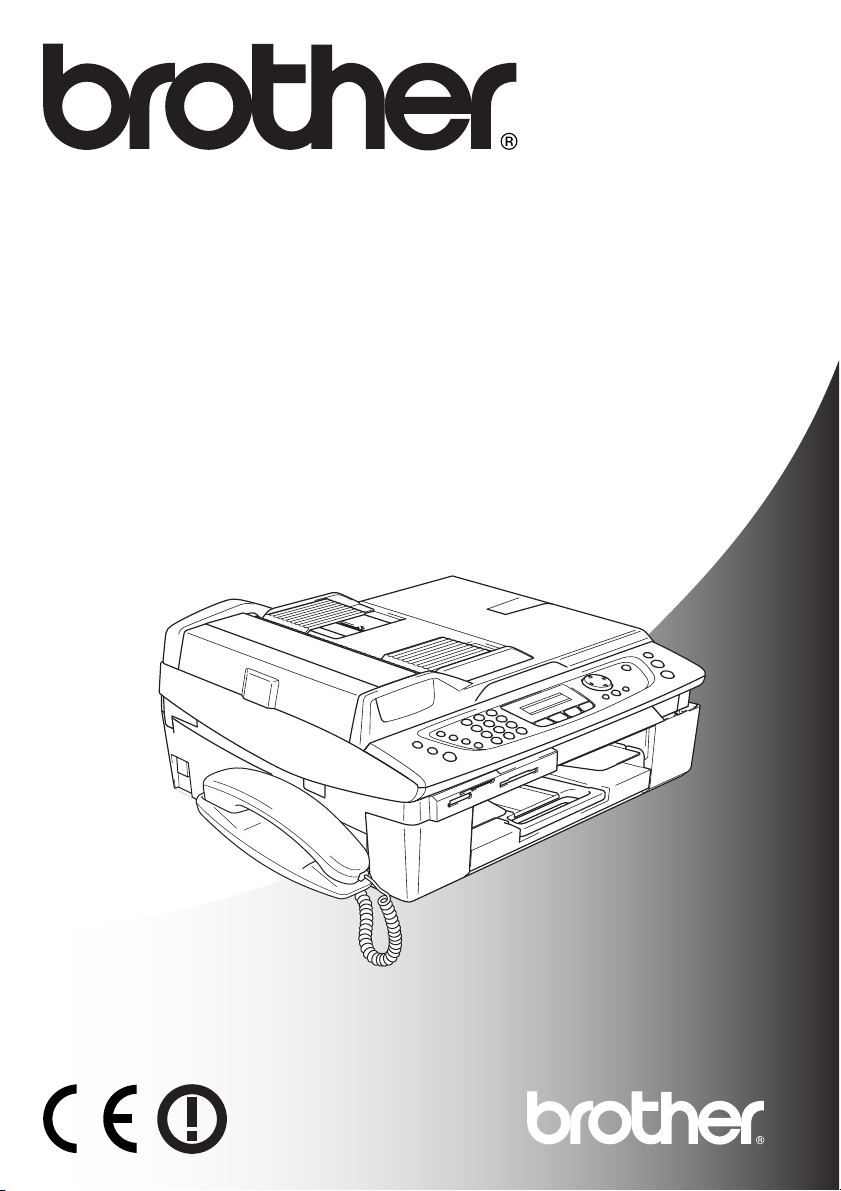
GUIDA DELL’UTENTE
MFC-640CW
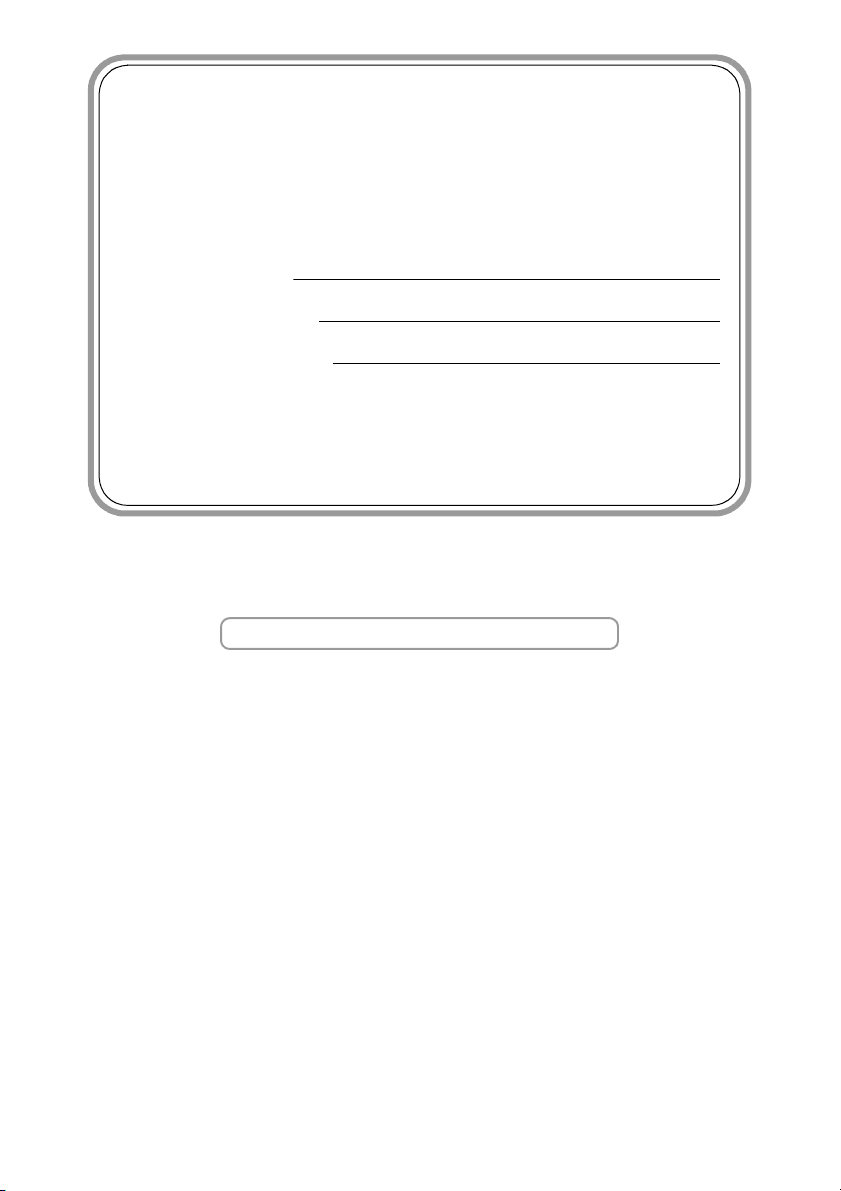
Per chiamare il servizio assistenza clienti
Si prega di completare le seguenti informazioni a titolo di
riferimento futuro:
Numero modello: MFC-640CW
Numero seriale:*
Data dell’acquisto:
Luogo dell’acquisto:
* Il numero seriale è posto sul retro dell’unità. Conservare
la Guida dell’Utente con la ricevuta della vendita quale
documentazione permanente dell’acquisto, in caso di
furti, incendi o servizi inerenti la garanzia.
Registrare il prodotto on-line all’indirizzo
http://www.brother.com/registration/
Registrando il prodotto con Brother, verrete registrati come
titolare originale del prodotto.
©1996-2005 Brother Industries, Ltd.
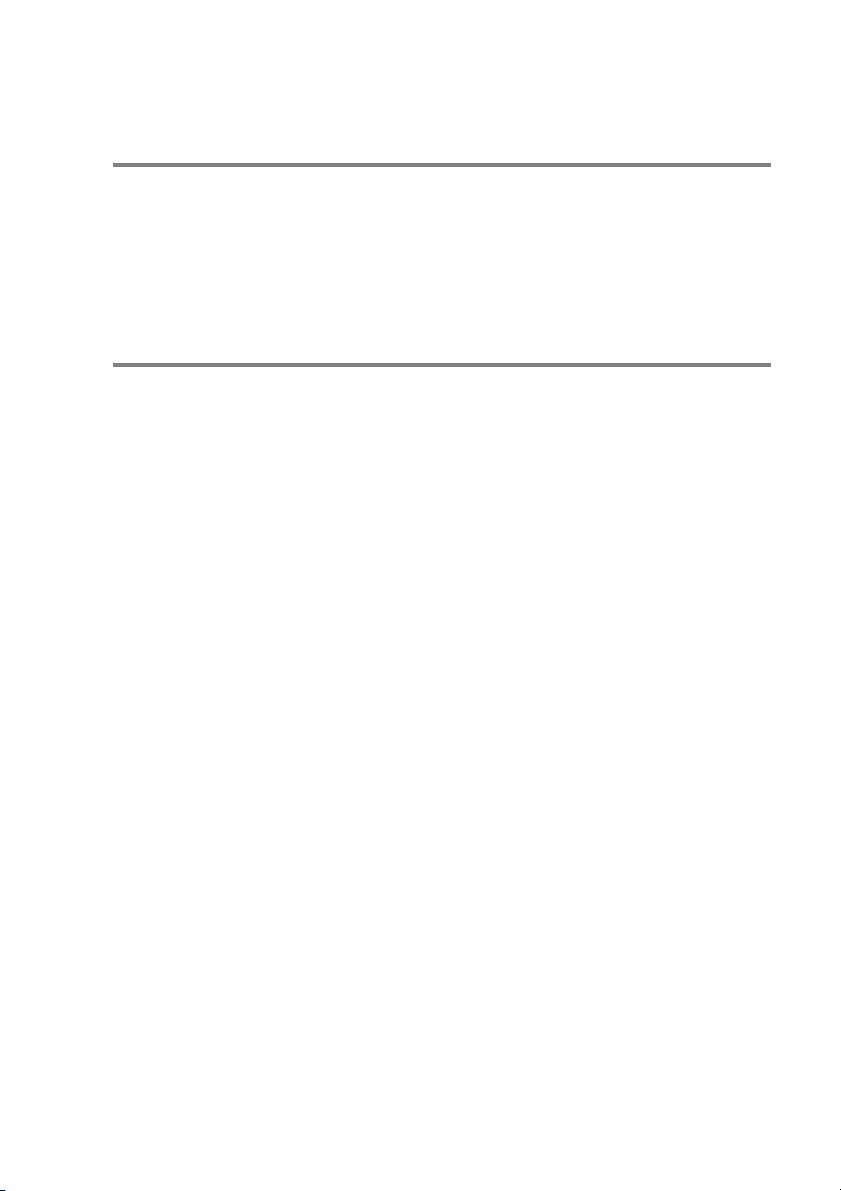
QUESTO APPARECCHIO FUNZIONA CON UNA LINEA PSTN ANALOGICA A DUE FILI
DOTATA DI CONNETTORE ADEGUATO
INFORMAZIONI SULLA VALIDITÀ
Brother informa che questo prodotto può presentare problemi di
funzionamento in un Paese diverso da quello in cui era stato
originariamente acquistato e non offre alcuna garanzia
nell’eventualità che esso sia utilizzato su linee di telecomunicazione
pubbliche in un altro Paese.
Avviso sulla redazione e pubblicazione
La presente guida è stata redatta e pubblicata sotto la supervisione
di Brother Industries Ltd. e comprende la descrizione e le
caratteristiche tecniche più aggiornate del prodotto.
Il contenuto della guida e le caratteristiche tecniche del prodotto
sono soggetti a modifiche senza preavviso.
Brother si riserva il diritto di apportare modifiche senza preavviso alle
caratteristiche e ai materiali qui acclusi e declina qualunque
responsabilità per eventuali danni (compresi danni indiretti) derivanti
da errori o imprecisioni contenuti nei materiali presentati, compresi,
ma non limitati a errori tipografici e di altro tipo relativi alla
pubblicazione.
i
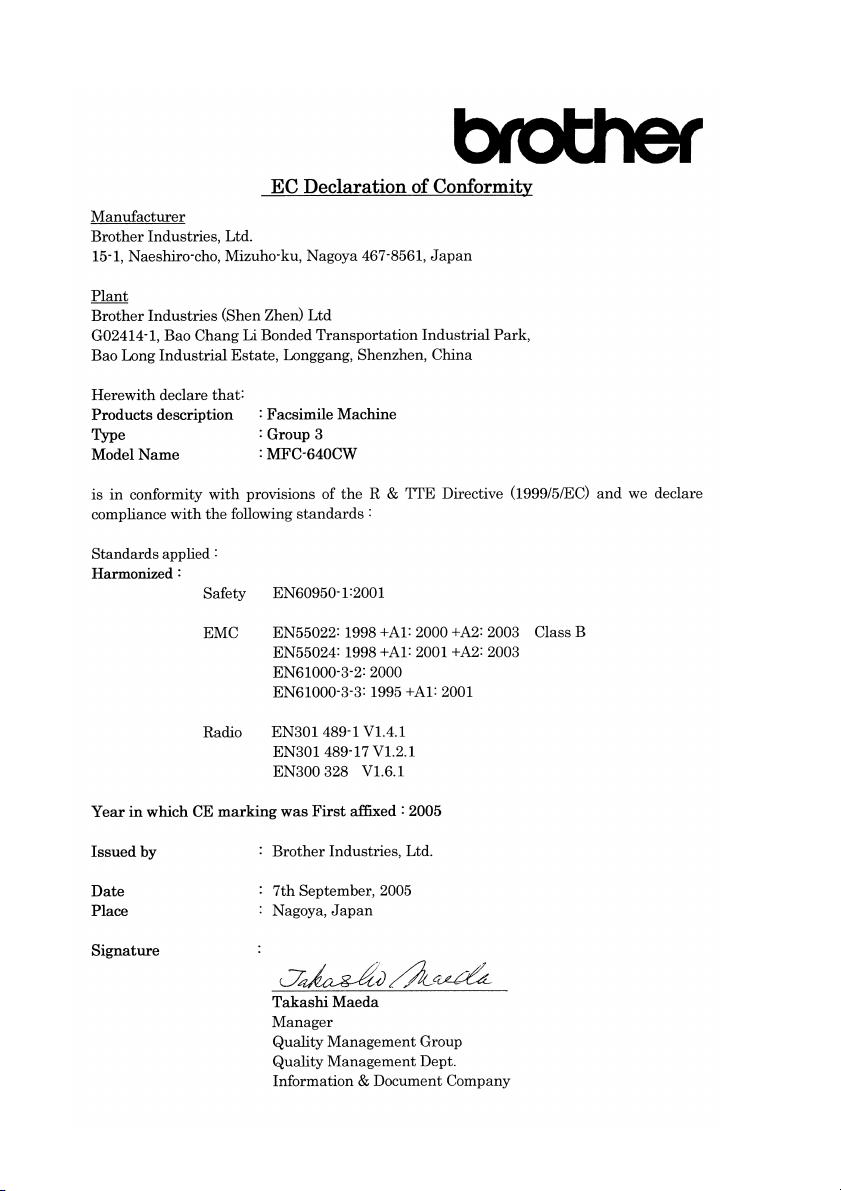
ii
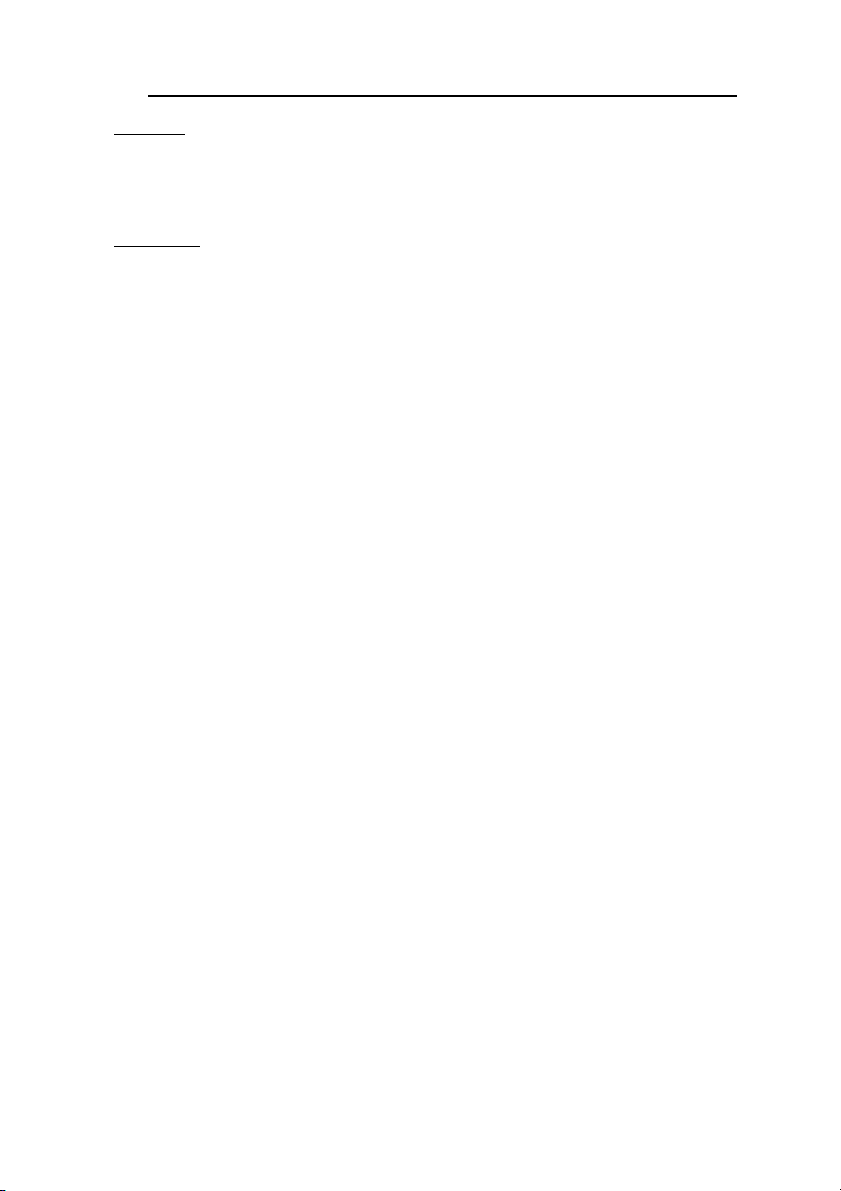
Dichiarazione di conformità CEE in base alla Direttiva R e TTE
Produttore
Brother Industries, Ltd.
15-1, Naeshiro-cho, Mizuho-ku,
Nagoya 467-8561, Giappone
Stabilimento
Brother Industries (Shen Zhen) Ltd
G02414-1, Bao Chang Li Bonded
Transportation Industrial Park,
Bao Lung Industrial Estate,
Longgang, Shenzhen, Cina
Con la presente dichiara che :
Descrizione dei prodotti : Apparecchi facsimile
Tipo : Gruppo 3
Nome del modello : MFC-640CW
sono conformi alle disposizioni contenute nella Direttiva R e TTE (1999/5/CE) e rispondenti ai
seguenti standard:
Standard applicati:
Armonizzati:
Sicurezza : EN60950-1:2001
EMC : EN55022:1998 +A1: 2000 +A2: 2003 Classe B
EN55024:1998 +A1: 2001 +A2: 2003
EN61000-3-2:2000
EN61000-3-3:1995 +A1: 2001
Radio : EN301489-1 V1.4.1
EN301489-17 V1.2.1
EN300328 V1.6.1
Anno di prima apposizione della marcatura CE: 2005
Rilasciato da : Brother Industries, Ltd.
Data : 7 Settembre 2005
Luogo del rilascio : Nagoya, Giappone
iii
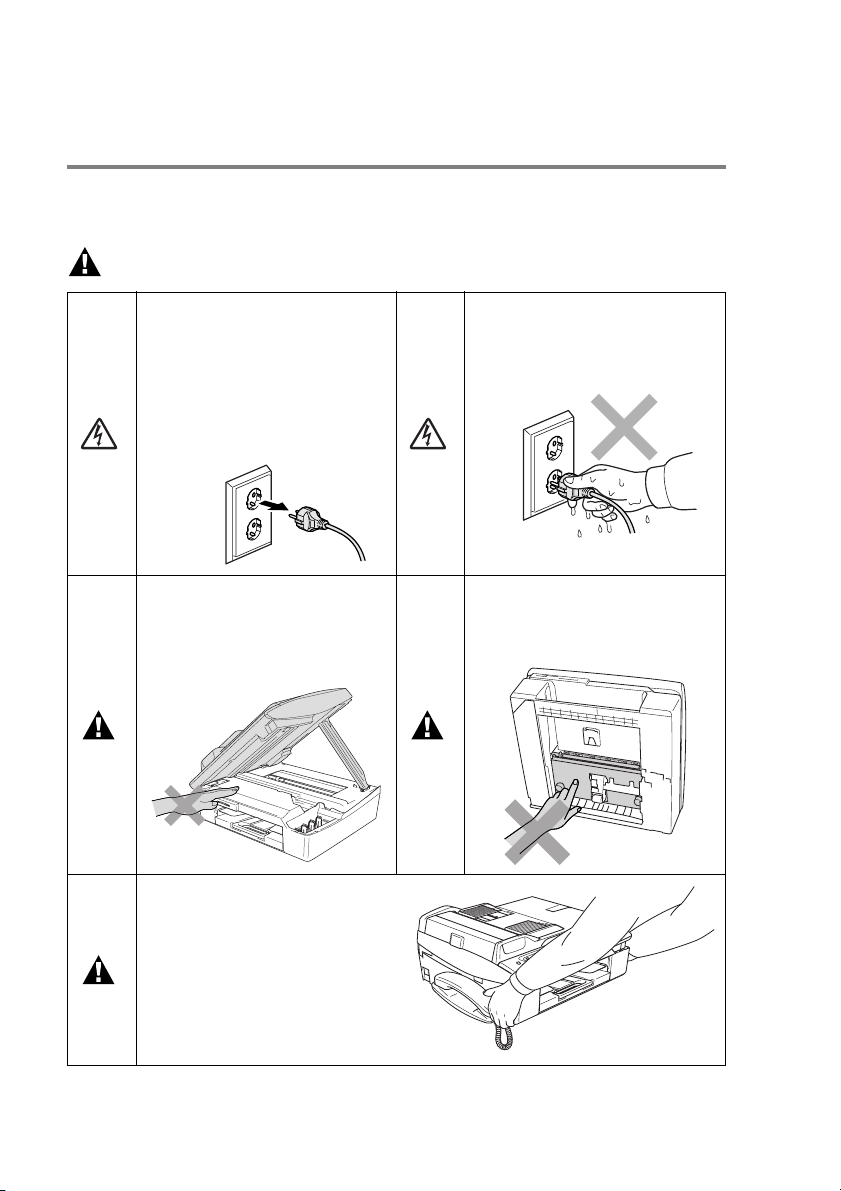
Precauzioni di sicurezza
Per un utilizzo sicuro dell’apparecchio
Fare riferimento a queste istruzioni per una consultazione futura e
prima di procedere a qualsiasi intervento di manutenzione.
AVVERTENZA
L’apparecchio contiene
elettrodi ad alta tensione.
Prima di procedere alla pulizia
dell’apparecchio, accertarsi di
scollegare come prima cosa il
cavo della linea telefonica e il
cavo elettrico dalla presa di
alimentazione.
Per prevenire infortuni si
raccomanda di non posare le
mani sul bordo
dell’apparecchio sotto il
coperchio dello scanner.
Non maneggiare la spina con
le mani bagnate. Questo
potrebbe causare una scossa
elettrica.
Per prevenire infortuni, si
raccomanda di non toccare
l’area evidenziata
nell’illustrazione.
iv
Quando si sposta
l’apparecchio, è necessario
sollevarlo dalla base e
sostenerlo da entrambi i lati, nel
modo indicato in figura. Non
trasportare l’apparecchio
sostenendolo dal vassoio del
ricevitore o dal coperchio dello
scanner.
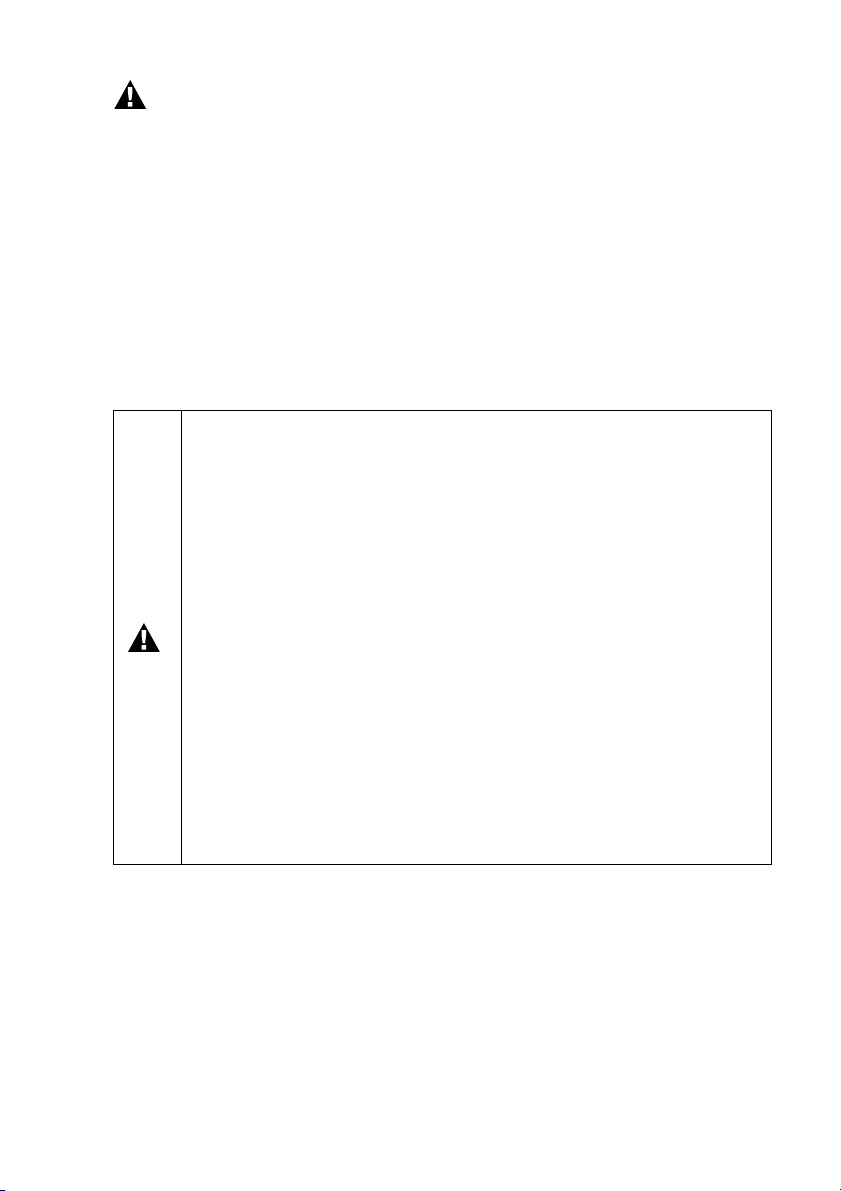
AVVERTENZA
■ Si raccomanda cautela durante l’installazione o la modifica di
linee telefoniche. Prima di toccare fili o terminali non isolati,
verificare sempre che la linea telefonica sia scollegata dalla
presa a muro. Non collegare mai cavi telefonici durante un
temporale. Non installare mai una presa telefonica a parete dove
è presente umidità.
■ Questo prodotto deve essere installato nelle vicinanze di una
presa di corrente facilmente accessibile. In caso di emergenza,
scollegare il cavo di alimentazione dalla presa, in modo da
escludere completamente l’alimentazione.
ISTRUZIONI IMPORTANTI PER LA SICUREZZA
Durante l’utilizzo del proprio apparecchio telefonico, per
ridurre il rischio di incendi, scosse elettriche e danni alle
persone, è importante osservare sempre delle semplici
precauzioni di sicurezza tra le quali:
1. Non utilizzare il prodotto nelle vicinanze di acqua, ad
esempio vicino a una vasca da bagno, a un lavandino, a un
acquaio o una vasca per la biancheria, in uno scantinato
umido o vicino a una piscina.
2. Evitare di utilizzare questo prodotto durante un
temporale. Esiste il rischio, seppure improbabile, di scariche
elettriche in presenza di fulmini.
3. Non utilizzare questo prodotto per comunicare la
presenza di una perdita di gas nelle vicinanze della perdita
stessa.
CONSERVARE QUESTE ISTRUZIONI
v
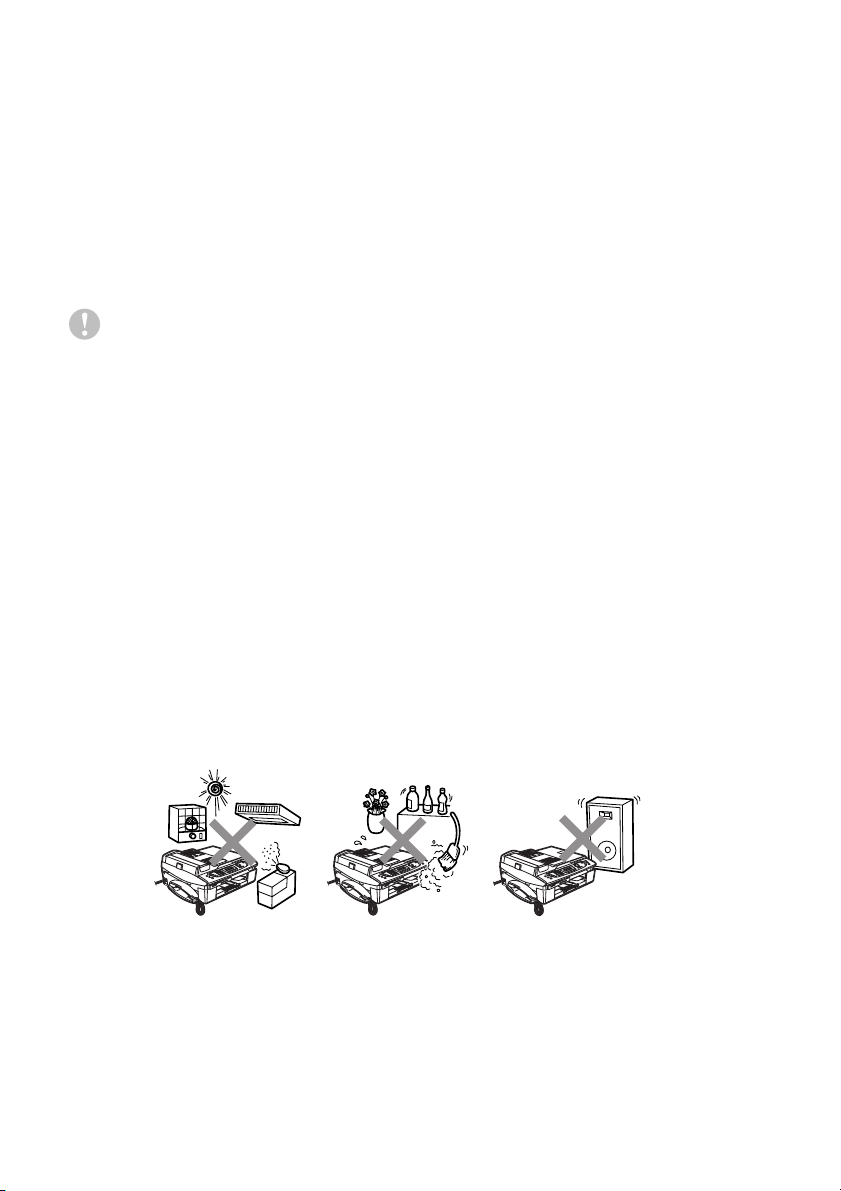
Scelta del luogo di installazione
Posizionare l’apparecchio su una superficie piana e stabile, ad
esempio una scrivania. Selezionare un punto non soggetto a
vibrazioni e urti. Collocare l’apparecchio vicino ad una presa del
telefono e ad una normale presa elettrica provvista di messa a terra.
Scegliere un punto di installazione dove la temperatura resti
compresa tra 10° e 35°C.
Cautela
■ Evitare di installare l’apparecchio in punti molto trafficati.
■ Evitare di posizionare l’apparecchio sulla moquette.
■ Non installare vicino a sorgenti di calore, condizionatori d’aria,
acqua, prodotti chimici o frigoriferi.
■ Non esporre l’apparecchio alla luce solare diretta e ad eccessivo
calore, umidità o polvere.
■ Non collegare l’apparecchio a prese elettriche azionate da
temporizzatori automatici o interruttori a muro.
■ In caso di discontinuità nell’erogazione di corrente, l’apparecchio
può perdere tutti i dati contenuti in memoria.
■ Non collegare l’apparecchio ad un impianto condiviso con grosse
apparecchiature elettriche o altri dispositivi che possono
determinare interruzioni dell’alimentazione elettrica.
■ Evitare fonti di interferenza quali diffusori acustici o unità base di
telefoni senza fili.
vi
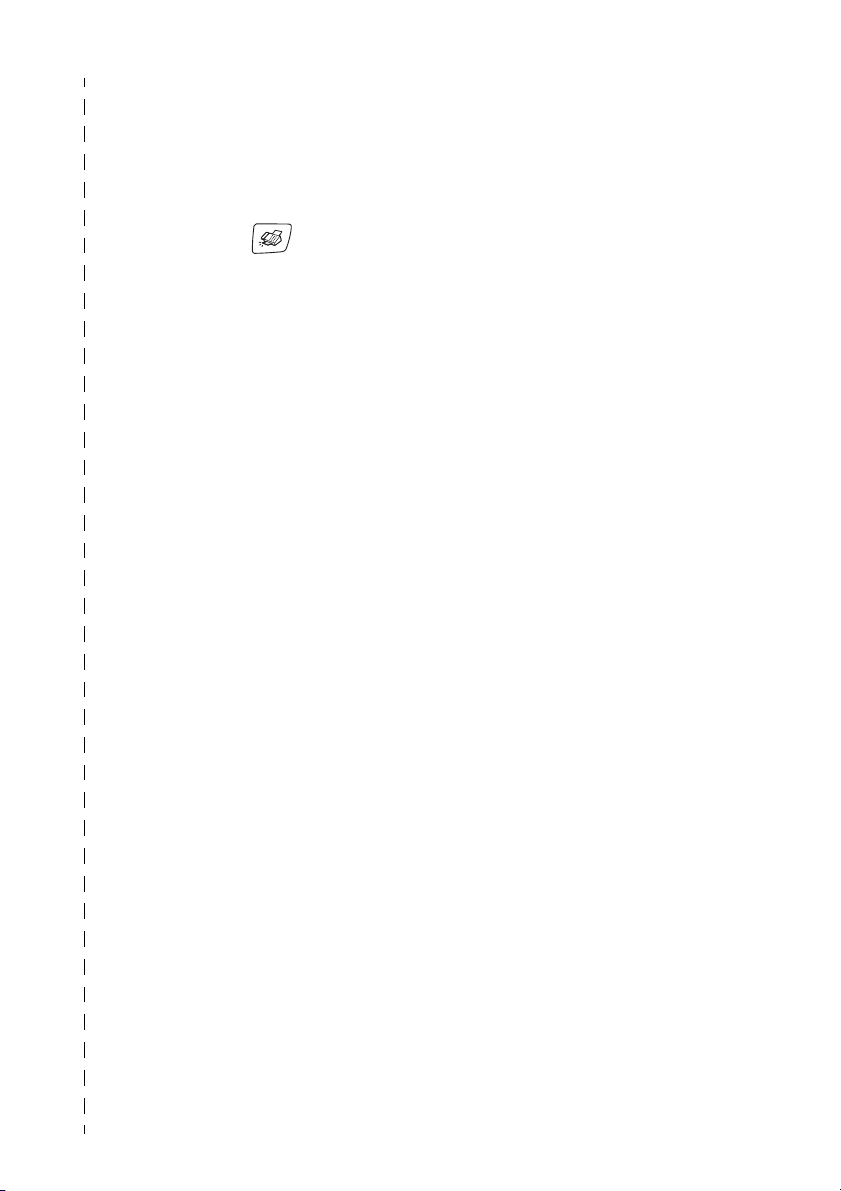
Guida di consultazione rapida
Invio di fax
Trasmissione automatica
1
Se non è illuminato in verde,
premere (
2
Caricare il documento.
3
Comporre il numero di fax
utilizzando i numeri di
Chiamata veloce, la Ricerca
o la tastiera.
4
Premere Inizio Mono o
Inizio Colore.
Memorizzazione di numeri
Memorizzazione numeri di
Chiamata veloce
1
Premere Menu/Set, 2, 3, 1.
2
Utilizzando la tastiera,
inserire un numero di due
cifre per identificare la
posizione del numero di
chiamata veloce, quindi
premere
3
Digitare un numero
(massimo 20 cifre) e
premere
4
Digitare un nome al
massimo di 15 caratteri (o
lasciare lo spazio vuoto),
quindi premere
5
Premere Stop/Uscita.
Menu/Set.
Menu/Set.
Fax).
Menu/Set.
vii
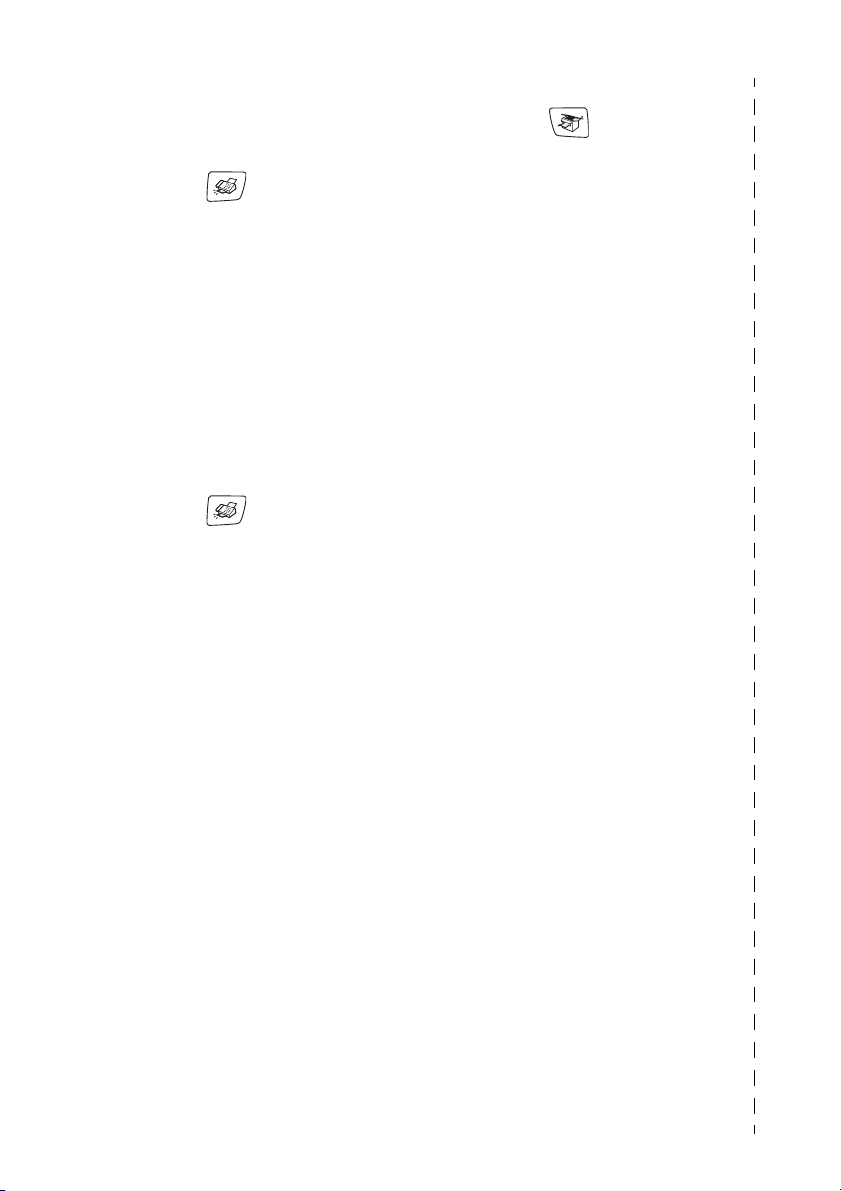
Composizione numero
Numeri veloci
1
Se non è illuminato in verde,
premere (
2
Caricare il documento.
3
Premere
Veloce
premere le due cifre
associate al numero di
chiamata veloce.
4
Premere Inizio Mono o
Inizio Colore.
Utilizzo della Ricerca
1
Se non è illuminato in verde,
premere (
2
Caricare il documento.
3
Premere
Ricerca/Chiam.Veloce
digitare la prima lettera del
nome da cercare.
4
Premere o per
ricercare nella memoria.
5
Premere Inizio Mono o
Inizio Colore.
Ricerca/Chiam.
, premere #, quindi
Fax).
Fax).
▲
▲
Riproduzione di copie
1
Premere (Copia) per
illuminare in verde il tasto.
2
Caricare il documento.
3
Premere Inizio Mono o
Inizio Colore.
,
e
viii
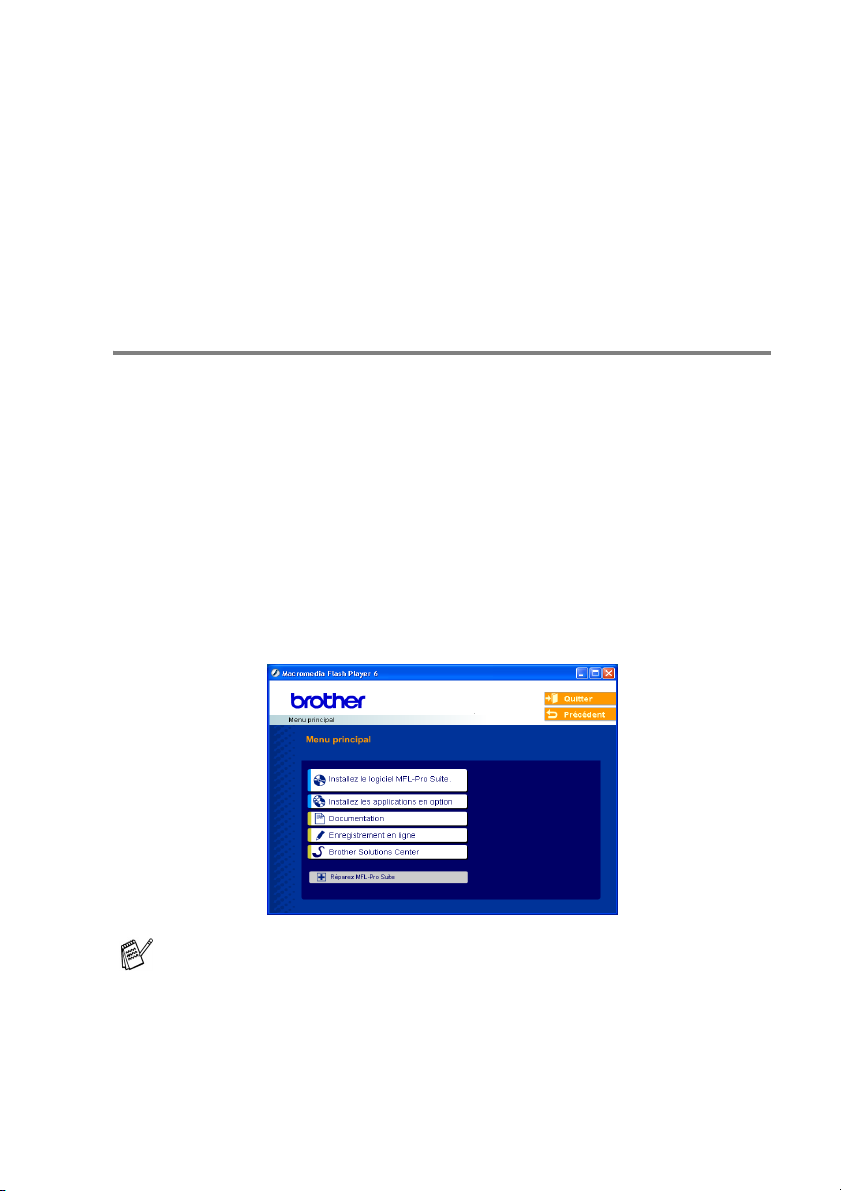
Come accedere alla Guida dell’Utente completa
Questa Guida dell’utente non contiene tutte le informazioni
sull’apparecchio, ad esempio quelle sull’uso delle funzioni avanzate
del Fax, della Stampante, dello Scanner, del PC Fax e della Rete.
Per studiare le informazioni dettagliate su queste operazioni, leggere
la Guida dell’Utente completa inclusa nel CD-ROM.
Per visualizzare la Documentazione (Per Windows®)
Dal menu Start, selezionare Brother, MFL Pro Suite MFC-640CW
e scegliere Guida dell’utente.
—OPPURE—
1
Accendere il PC. Inserire il CD-ROM Brother per Windows®
nell’unità CD-ROM.
2
Se viene visualizzata la schermata con i nomi dei modelli,
selezionare il nome del proprio modello.
3
Se appare una schermata per la scelta della lingua, selezionare
la propria lingua.
Si visualizza il menu principale del CD-ROM.
Se questa finestra non appare, utilizzare l’applicazione Esplora
risorse di Windows
directory principale del CD-ROM Brother.
4
Fare clic su Documentation.
®
per eseguire il programma setup.exe dalla
ix
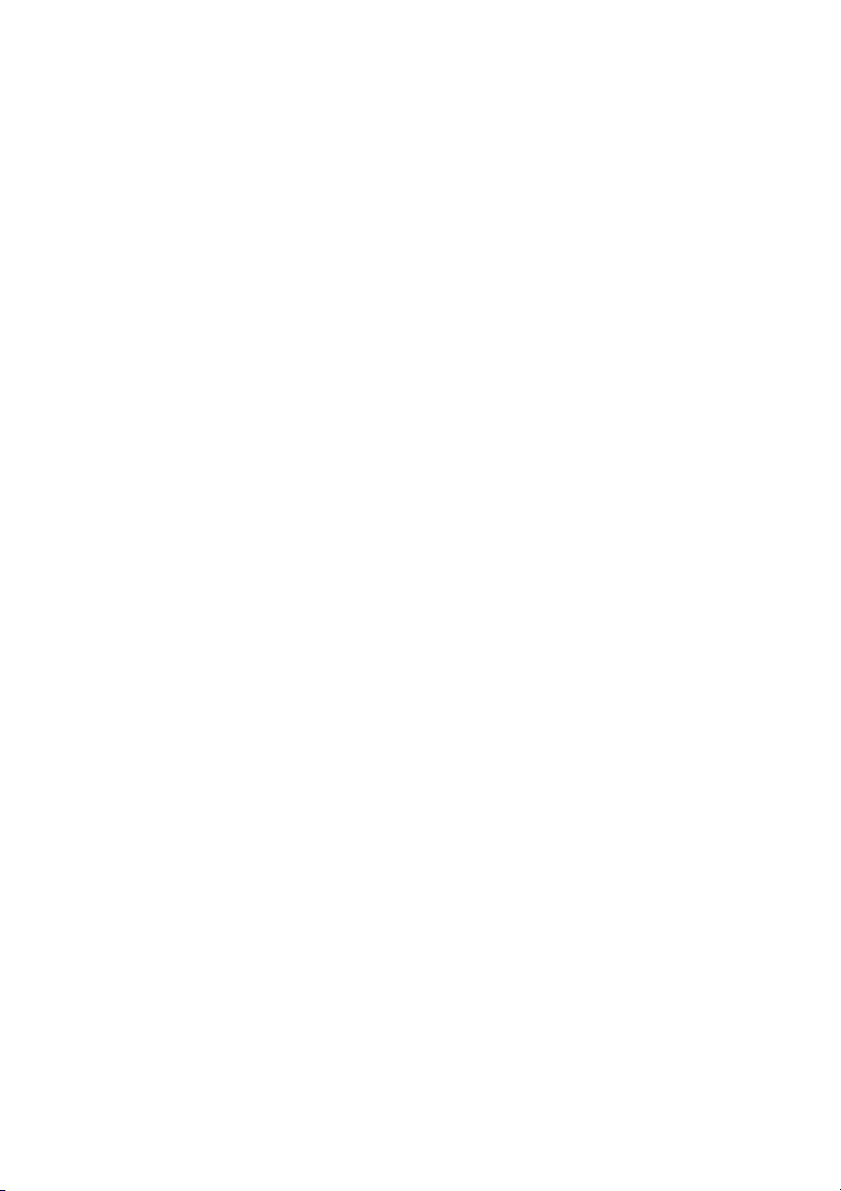
5
Fare clic sulla documentazione che si vuole leggere.
■ Guida di installazione rapida: Istruzioni su impostazione e
installazione del software
■ Guida dell’Utente (3 manuali): Guida dell’utente per
operazioni stand-alone, Guida Software dell’utente e Guida
dell’utente in rete
■ Guida dell’Utente PaperPort
®
: Software gestione
documenti
Come trovare le indicazioni di scansione
Diverse sono le modalità per scandire i documenti. Si possono
trovare le istruzioni nel modo che segue:
Guida Software dell’utente:
■ Scansione a pag. 2-1
(Per Windows
■ ControlCenter2 a pag. 3-1
(Per Windows
■ Scansione in rete a pag. 4-1
Guida dell’Utente PaperPort
■ Indicazioni per la scansione diretta da ScanSoft® PaperPort
®
98/98SE/Me/2000 Professional e Windows® XP)
®
98/98SE/Me/2000 Professional e Windows® XP)
®
®
Come trovare istruzioni sulla configurazione della rete
L’apparecchio utilizzato può essere connesso ad una rete senza fili
o con fili. È possibile trovare istruzioni di base per la configurazione
nella Guida di installazione rapida. Per ulteriori informazioni, o se il
proprio punto di accesso supporta SecureEasySetup
Guida dell’utente in rete.
x
™
, consultare la
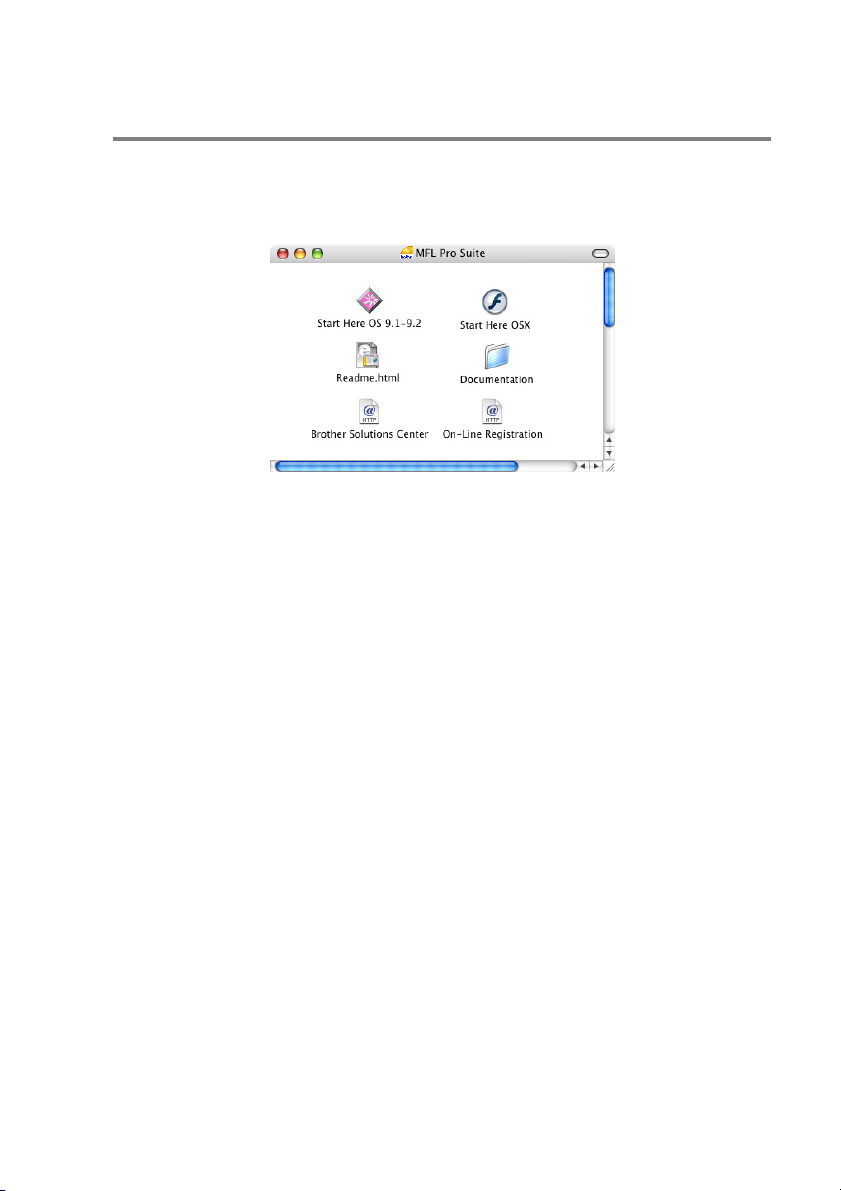
Per visualizzare la Documentazione (Per Macintosh®)
1
Accendere il Macintosh®. Inserire il CD-ROM Brother per
Macintosh
finestra.
2
Fare doppio clic sull’icona Documentation.
3
Viene visualizzata la schermata di selezione della Lingua: fare
doppio clic sulla propria lingua.
4
Fare clic sulla documentazione che si vuole leggere.
■ Guida di installazione rapida: Istruzioni su impostazione e
installazione del software
■
Guida dell’Utente (3 manuali):
operazioni stand-alone, Guida Software dell’utente e Guida
dell’utente in rete
®
nell’unità CD-ROM. Viene visualizzata la seguente
(Mac OS® X)
Guida dell’utente per
Come trovare le indicazioni di scansione
Diverse sono le modalità per scandire i documenti. Si possono
trovare le istruzioni nel modo che segue:
Guida Software dell’utente:
■ Scansione a pag. 9-1
(Per Mac
■ ControlCenter2 (Per Mac OS
■ Scansione in rete a pag. 11-1
(Per Mac OS
Guida dell’utentePresto!
■ Indicazioni per la scansione diretta da Presto!® PageManager
®
OS 9.1-9.2/Mac OS® X 10.2.4 o versione superiore)
®
X 10.2.4 o superiore) a pag. 10-1
®
X 10.2.4 o versione successiva)
®
PageManager
®
®
xi
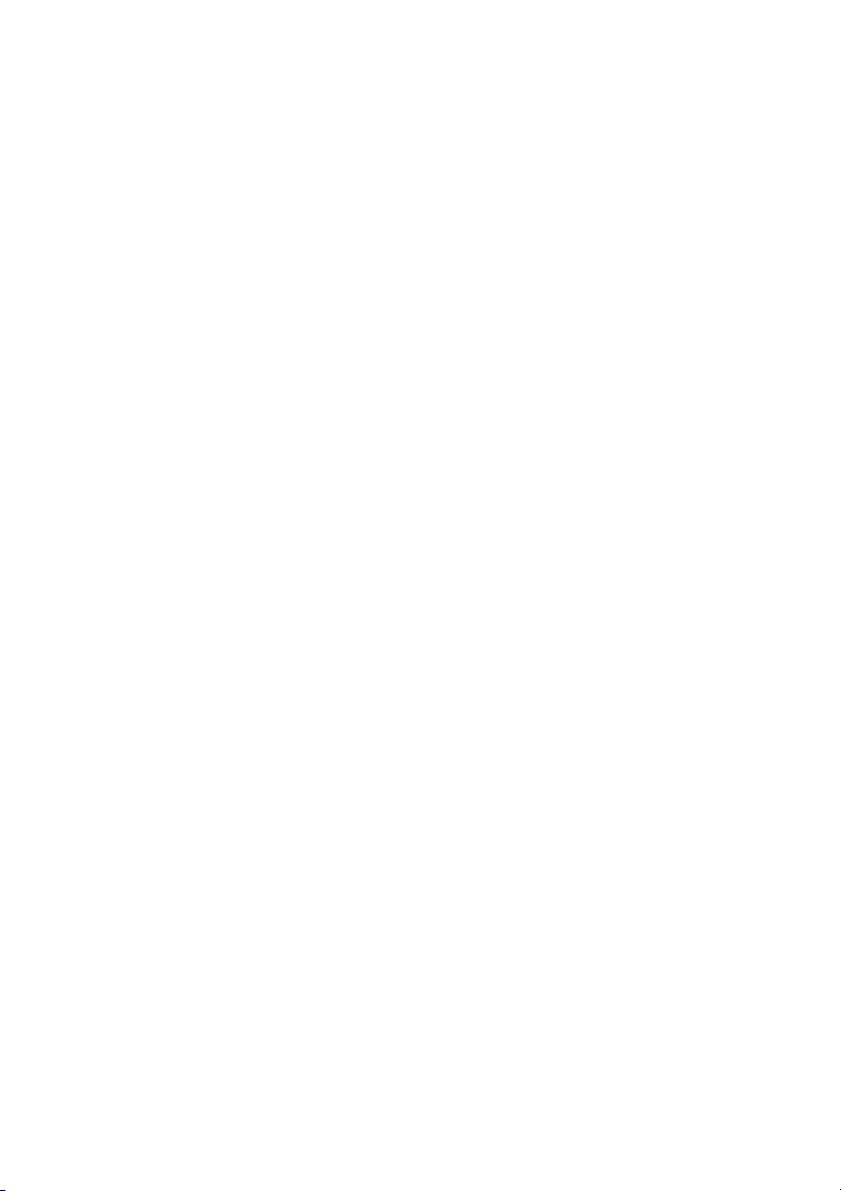
Come trovare istruzioni sulla configurazione della rete
L’apparecchio utilizzato può essere connesso ad una rete senza fili
o con fili. È possibile trovare istruzioni di base per la configurazione
nella Guida di installazione rapida. Per ulteriori informazioni, o se il
proprio punto di accesso supporta SecureEasySetup
Guida dell’utente in rete.
™
, consultare la
xii
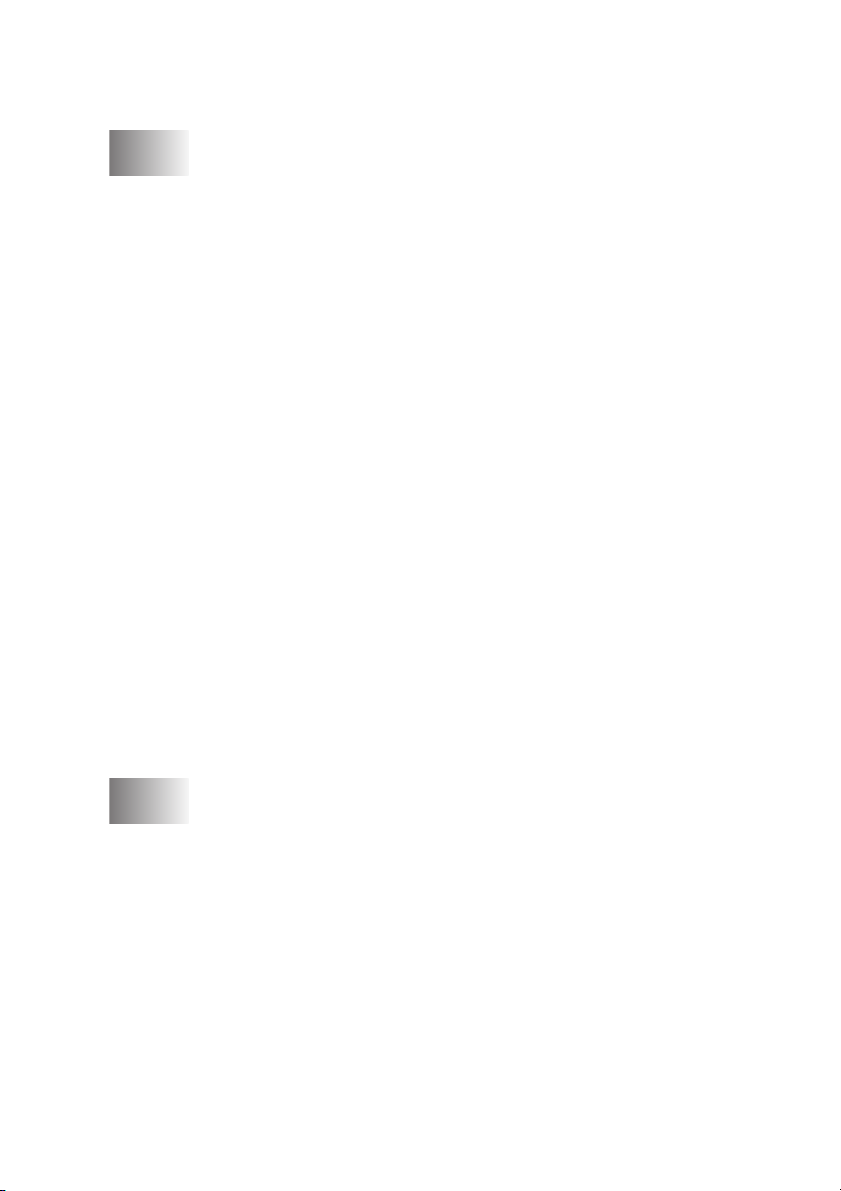
Sommario
1
Introduzione ......................................................................... 1-1
Utilizzo di questa Guida .................................................... 1-1
Consultazione della Guida.......................................... 1-1
Simboli utilizzati in questa Guida................................ 1-1
Pannello dei comandi ....................................................... 1-2
Modalità Risparmio energetico ................................... 1-4
Ricezione di fax nella modalità Risparmio
energetico............................................................... 1-5
Caricamento di documenti................................................ 1-6
Utilizzo dell’alimentatore automatico documenti
(ADF)...................................................................... 1-6
Utilizzo del piano dello scanner .................................. 1-8
Informazioni sulla carta..................................................... 1-9
Carta consigliata......................................................... 1-9
Manipolazione e uso di carta speciale...................... 1-10
Tipo e formato carta per ciascuna funzione ......... 1-11
Grammatura, spessore e capacità carta .............. 1-12
Capacità del vassoio uscita carta ........................ 1-13
Area di stampa ..................................................... 1-14
Come caricare carta, buste e cartoline..................... 1-15
Per caricare carta o altro ...................................... 1-15
Per caricare le buste ............................................ 1-17
Per caricare le cartoline........................................ 1-18
Informazioni sugli apparecchi telefax ............................. 1-19
Toni fax e collegamento (“handshake”) ....................1-19
ECM (Modalità correzione errori) ............................. 1-20
2
Preparazione dell’apparecchio ........................................... 2-1
Impostazioni iniziali........................................................... 2-1
Impostazione della data e dell’ora .............................. 2-1
Impostazione della modalità di composizione a toni o
impulsi .................................................................... 2-2
Impostazione dell’identificativo ................................... 2-2
Impostazione del tipo di linea telefonica..................... 2-3
PBX e TRASFERIMENTO ..................................... 2-3
Impostazione generale ..................................................... 2-5
Impostazione della modalità Timer............................. 2-5
Impostazione del tipo di carta..................................... 2-5
Impostazione del formato carta .................................. 2-6
Impostazione del volume della suoneria .................... 2-6
Impostazione del Volume del segnale acustico.......... 2-7
xiii
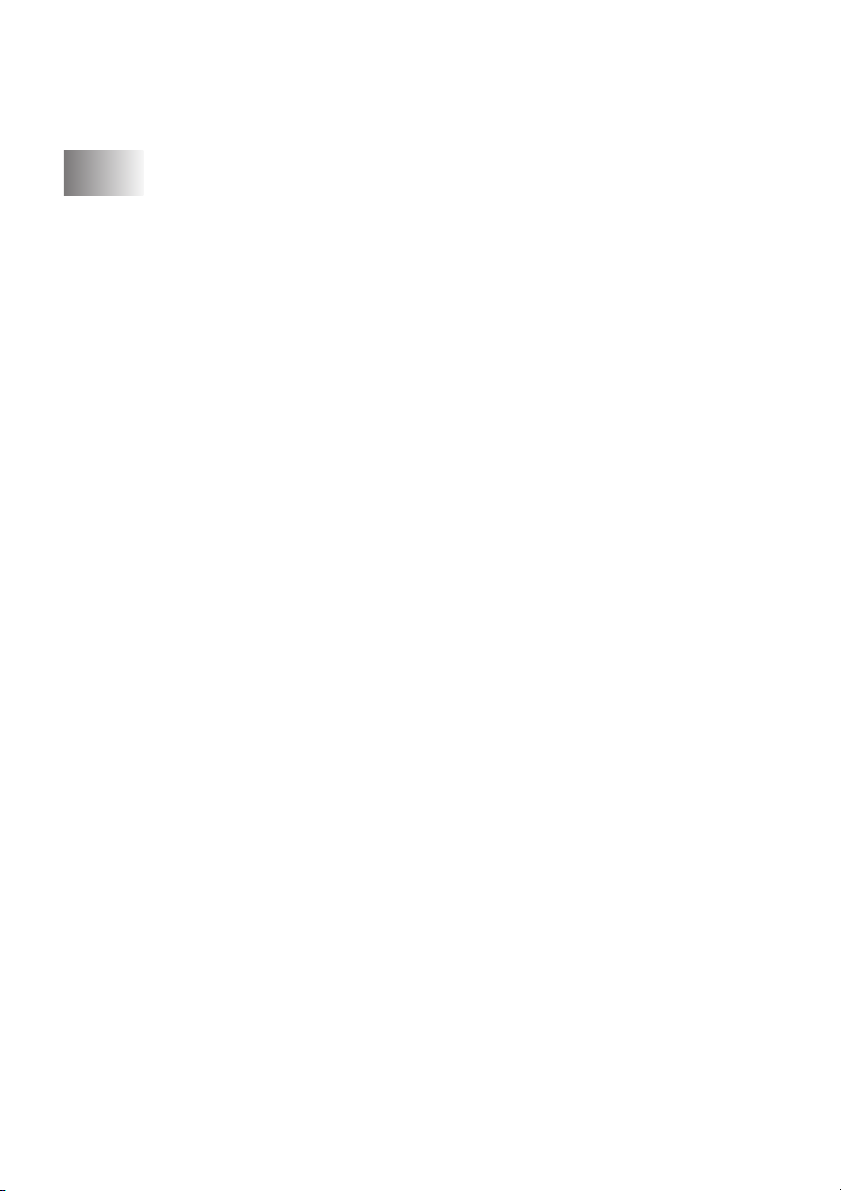
Impostazione del volume del diffusore ....................... 2-7
Attivazione automatica dell’ora legale estiva.............. 2-8
Impostazione del contrasto del display.......................2-8
3
Impostazioni per l’invio ....................................................... 3-1
Come inserire la modalità fax ...........................................3-1
Come comporre i numeri ..................................................3-1
Composizione manuale .............................................. 3-1
Composizione veloce..................................................3-2
Ricerca........................................................................3-2
Ricomposizione numero fax .......................................3-3
Come eseguire il fax .........................................................3-4
Trasmissione di fax a colori ........................................3-4
Invio di fax dall’alimentatore automatico documenti ...3-4
Invio di fax dal piano dello scanner.............................3-5
Trasmissione automatica............................................ 3-6
Trasmissione manuale................................................3-6
Invio di un fax al termine di una conversazione.......... 3-6
Operazioni base di invio ...................................................3-7
Invio di fax con impostazioni multiple ......................... 3-7
Contrasto ....................................................................3-7
Risoluzione fax ...........................................................3-8
Accesso duplice (Solo monocromatico)......................3-9
Trasmissione in tempo reale.....................................3-10
Invio in tempo reale per tutti i fax..........................3-10
Invio in tempo reale solo per il fax successivo ..... 3-10
Verifica delle operazioni programmate .....................3-11
Annullamento di un fax in corso................................3-11
Cancellazione di un’operazione in attesa .................3-11
Operazioni di invio avanzate........................................... 3-12
Trasmissione circolare (Solo monocromatico)..........3-12
Interruzione di una trasmissione in corso .............3-13
Modalità Overseas.................................................... 3-14
Fax differiti (Solo monocromatico) ............................3-14
Trasmissione cumulativa differita
(Solo monocromatico) .......................................... 3-15
Impostazione della trasmissione polling (Standard)
(Solo monocromatico) .......................................... 3-15
Impostazione della trasmissione polling con codice di
protezione (Solo monocromatico)......................... 3-16
Sicurezza memoria ................................................... 3-17
Impostazione parola chiave ..................................3-18
Modifica dalla parola chiave per la Sicurezza
memoria............................................................ 3-18
xiv
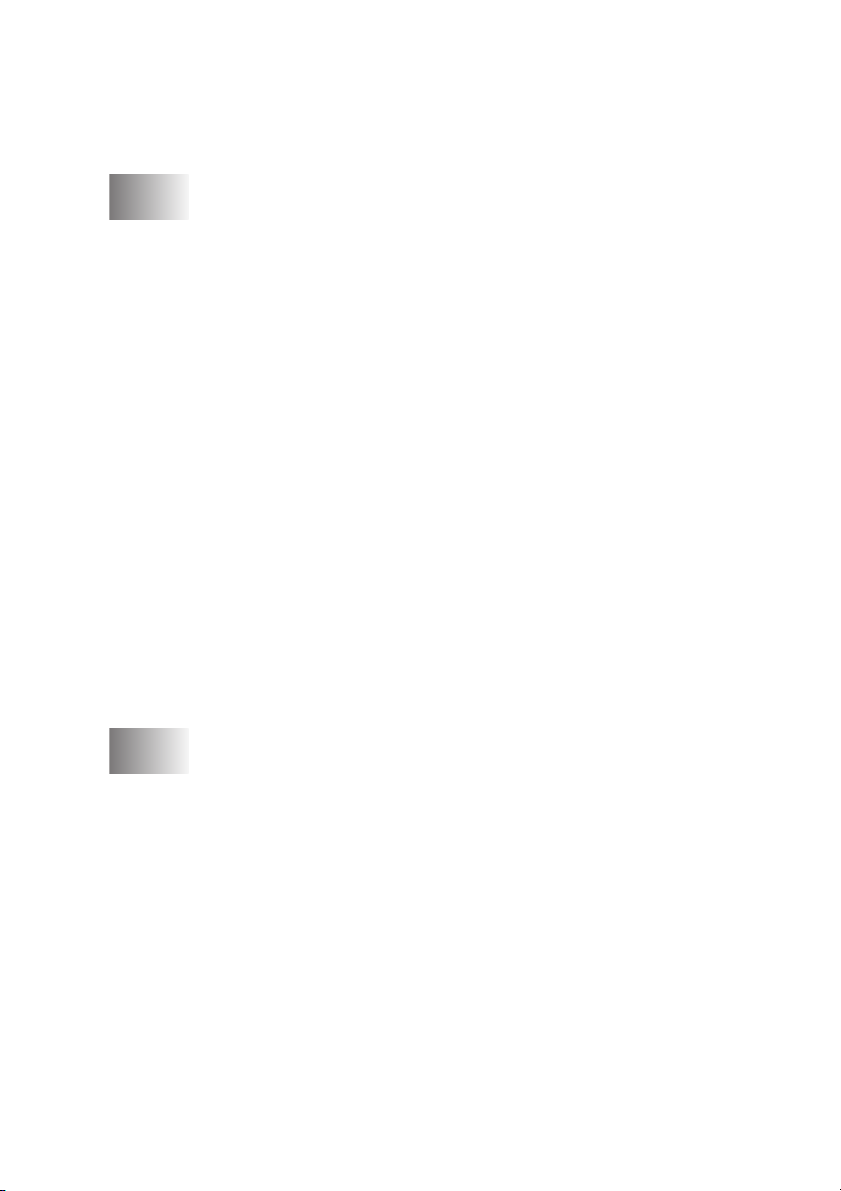
Attivazione Sicurezza memoria ............................ 3-18
Disattivazione Sicurezza memoria ....................... 3-19
Invio di fax in formato letter dal piano dello
scanner................................................................. 3-19
4
5
Impostazioni di ricezione .................................................... 4-1
Operazioni base di ricezione ............................................ 4-1
Selezione della modalità Ricezione............................ 4-1
Selezione o modifica della modalità Ricezione ......4-2
Impostazione Numero Squilli......................................4-3
Impostazione Toll Saver (Modalità TAD).................... 4-4
Impostazione del N. squilli F/T (solo per la modalità
Fax/Tel) .................................................................. 4-5
Impostazione Annuncio Fax/Tel ................................. 4-5
Riconoscimento fax .................................................... 4-6
Stampa ridotta di un documento fax
(Riduzione automatica) .......................................... 4-7
Ricezione di un fax al termine di una conversazione .4-7
Stampa di un fax dalla memoria................................. 4-8
Ricezione in memoria (Solo monocromatico)............. 4-8
Polling......................................................................... 4-9
Polling protetto ....................................................... 4-9
Impostazione ricezione polling (Standard) ............. 4-9
Impostazione ricezione Polling con codice di
sicurezza .......................................................... 4-10
Impostazione Ricezione polling differita ............... 4-10
Polling sequenziale .............................................. 4-11
Numeri a composizione veloce e opzioni di
composizione ....................................................................... 5-1
Memorizzazione di numeri per la composizione
facilitata ......................................................................... 5-1
Memorizzazione numeri di Chiamata veloce ............. 5-2
Modifica dei numeri di Chiamata veloce..................... 5-3
Impostazione gruppi per trasmissione circolare .........5-4
Opzioni di composizione dei numeri................................. 5-6
Codici di accesso e numeri di carta di credito ............5-6
Pausa ......................................................................... 5-7
Toni o Impulsi ............................................................. 5-7
Chiamata telefonica (vocale) ............................................ 5-8
Come comporre i numeri............................................ 5-8
Effettuare una chiamata telefonica ............................. 5-8
Ricezione delle chiamate con il Vivavoce................... 5-9
Mute............................................................................ 5-9
xv
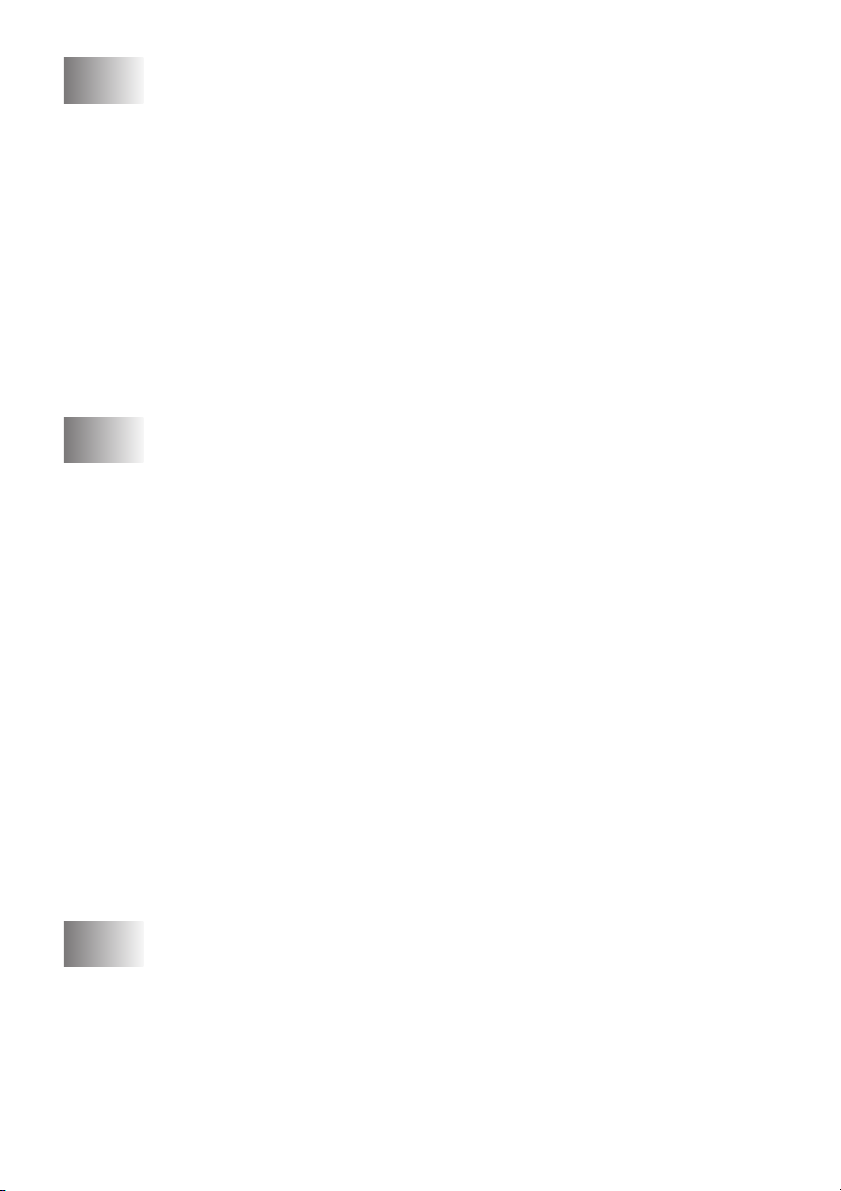
6
Opzioni per le trasmissioni fax remote
(Solo monocromatico) .........................................................6-1
Impostazione Inoltro fax..............................................6-1
Impostazione Memorizzazione fax ............................. 6-2
Impostazione di Ricezione PC-Fax.............................6-2
Modifica del PC ...................................................... 6-3
Disattivazione opzioni fax remoto............................... 6-4
Modifica opzioni fax remoto ........................................ 6-4
Impostazione del codice di accesso remoto ...............6-5
Recupero remoto ..............................................................6-6
Utilizzo del Codice di accesso remoto ........................6-6
Comandi remoti ..........................................................6-7
Recupero dei messaggi fax ........................................ 6-9
Modifica del numero di Inoltro fax...............................6-9
7
8
TAD (Segreteria telefonica) .................................................7-1
Modalità TAD....................................................................7-1
Impostazione dell’apparecchio TAD ........................... 7-1
Registrazione messaggio in uscita TAD .....................7-2
Ascolto del messaggio in uscita (OGM) .................7-2
Cancellazione del messaggio in uscita (OGM)....... 7-3
Attivazione della modalità TAD ..................................7-3
Indicatore di messaggi................................................7-3
Ascolto dei messaggi vocali........................................7-4
Stampa di un messaggio fax ......................................7-4
Cancellazione dei messaggi in arrivo .........................7-5
Per cancellare i messaggi vocali uno alla volta ......7-5
Per cancellare i messaggi tutti insieme ..................7-5
Impostazione di una durata massima per i
messaggi in arrivo .................................................. 7-6
Impostazione di Toll Saver .........................................7-6
Monitor registrazione ICM........................................... 7-6
Registrazione di una conversazione........................... 7-7
Registrazione di un annuncio in uscita FAX/TEL
(F/T OGM) .............................................................. 7-7
Stampa rapporti ...................................................................8-1
Impostazioni fax e attività .................................................8-1
Personalizzazione del rapporto di verifica della
trasmissione ........................................................... 8-1
Impostazione Tempo Giornale.................................... 8-2
Stampa rapporti ..........................................................8-3
Per stampare un rapporto.......................................8-3
xvi
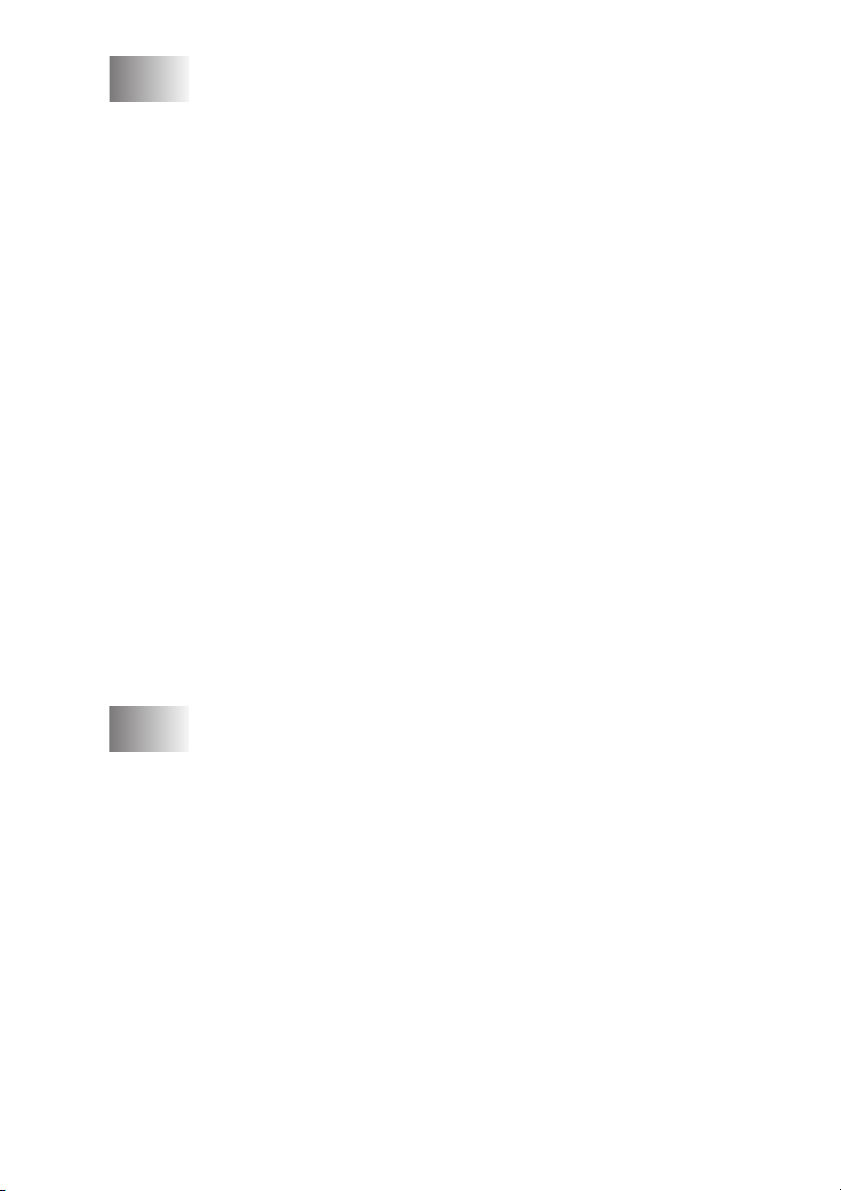
9
Riproduzione di copie ......................................................... 9-1
Utilizzo dell’apparecchio come fotocopiatrice ................... 9-1
Selezione modalità Copia........................................... 9-1
Riproduzione di una copia singola.............................. 9-2
Copie multiple............................................................. 9-2
Interruzione copia ....................................................... 9-2
Utilizzo del tasto Opzioni copia......................................... 9-3
Modifica delle impostazioni provvisorie di copia......... 9-4
Aumento velocità di copia o miglioramento
qualità................................................................. 9-5
Ingrandimento o riduzione dell’immagine
copiata................................................................9-6
Impostazione tipo di carta ......................................9-7
Impostazione formato carta .................................... 9-8
Regolazione luminosità .......................................... 9-8
Ordinamento copie utilizzando l’alimentatore
automatico..........................................................9-9
Realizzazione di N copie in 1 o di poster
(Layout pagina) ................................................ 9-10
Modifica delle impostazioni di copia predefinite ............. 9-13
Aumento velocità di copia o miglioramento
qualità................................................................... 9-13
Regolazione luminosità ............................................ 9-13
Regolazione contrasto.............................................. 9-13
Regolazione della saturazione del colore................. 9-14
Restrizioni legali ............................................................. 9-15
10
Walk-Up PhotoCapture Center™ ....................................... 10-1
Introduzione.................................................................... 10-1
Requisiti del PhotoCapture Center
Preparazione all’utilizzo dell’apparecchio....................... 10-3
Stampa dell’Indice (Miniature) ........................................ 10-5
Stampa di immagini ........................................................ 10-6
Stampa DPOF .......................................................... 10-8
Modifica delle impostazioni predefinite..................... 10-9
Aumento velocità di stampa o miglioramento
qualità............................................................... 10-9
Impostazione formato e carta ............................... 10-9
Regolazione luminosità ........................................ 10-9
Regolazione contrasto........................................ 10-10
Miglioramento del colore .................................... 10-10
Ritaglio ............................................................... 10-12
Senza bordo ....................................................... 10-12
Digitalizza su scheda .................................................... 10-13
™
.................... 10-2
xvii
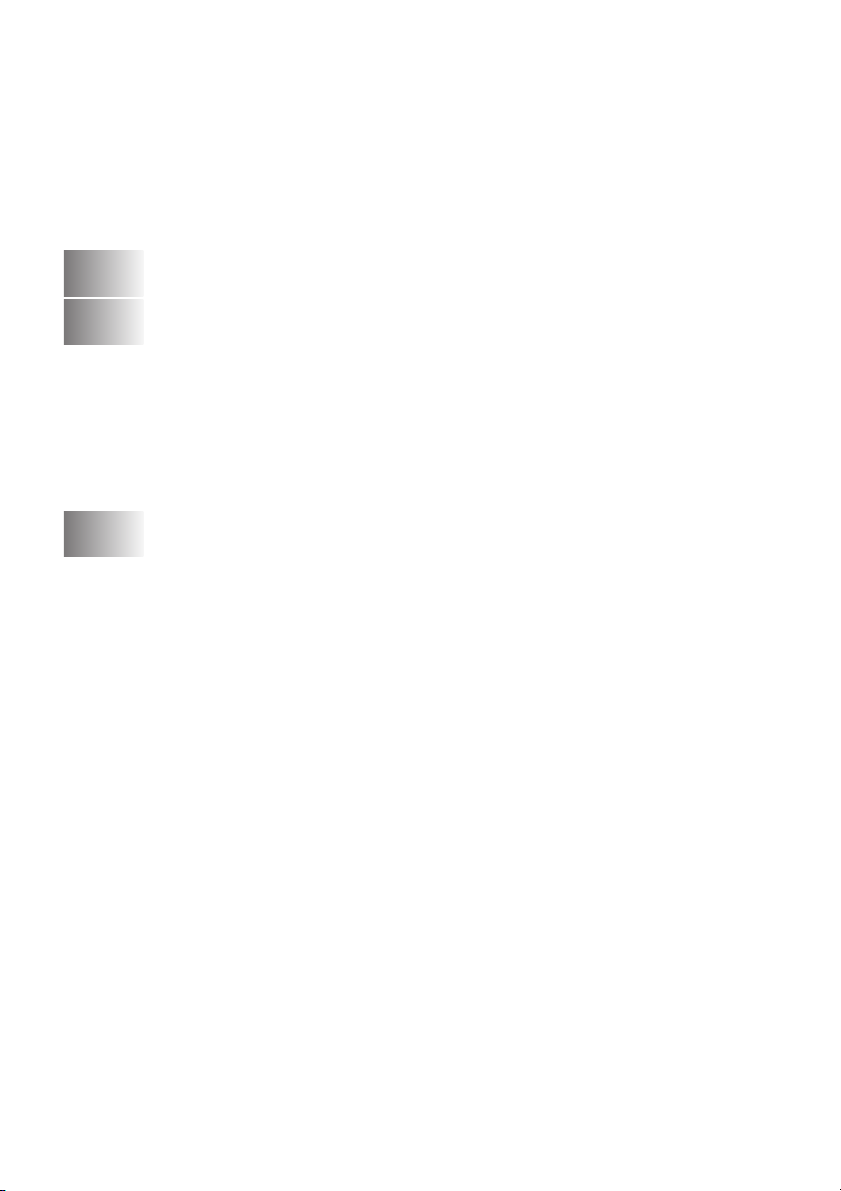
Modifica della qualità predefinita ............................ 10-14
Modifica del formato predefinito per i file in bianco
e nero .................................................................10-14
Modifica del formato predefinito per i file a colori ...10-15
Interpretazione dei messaggi d’errore ..........................10-15
Controllare di aver collegato l’apparecchio e che lo
stesso non sia in modalità Risparmio energetico .......10-15
11
12
13
Funzioni software e di rete ................................................ 11-1
Informazioni importanti .....................................................12-1
Per la vostra sicurezza .............................................12-1
Connessione LAN..................................................... 12-1
Dichiarazione di conformità internazionale
E
NERGY STAR
Direttiva EU 2002/96/EC e EN50419........................12-2
Istruzioni importanti di sicurezza...............................12-2
Marchi di fabbrica .....................................................12-4
Risoluzione dei problemi e manutenzione ordinaria ......13-1
Risoluzione dei problemi.................................................13-1
Messaggi d’errore ..................................................... 13-1
Inceppamenti carta ...................................................13-5
Documento inceppato nella parte superiore
dell’alimentatore automatico ............................13-5
Documento inceppato all’interno dell’alimentatore
automatico ........................................................ 13-5
Inceppamento stampante o inceppamento carta......13-6
La carta è inceppata nel vassoio carta ................. 13-6
Carta inceppata all’interno nell’apparecchio......... 13-7
In caso di difficoltà con l’apparecchio ....................... 13-9
Impostazione del rilevamento di composizione
a toni................................................................... 13-15
Compatibilità...........................................................13-15
Consigli per migliorare la qualità di stampa ..................13-16
Pulizia della testina di stampa ................................ 13-16
Verifica della qualità di stampa ............................... 13-17
Verifica dell’allineamento di stampa ....................... 13-19
Controllo del livello d’inchiostro ....................................13-20
Imballaggio e spedizione dell’apparecchio ................... 13-21
Manutenzione ordinaria ................................................13-24
Pulizia dello Scanner .............................................. 13-24
Pulizia della piastra della stampante
dell’apparecchio.................................................. 13-25
®
........................................................12-1
xviii
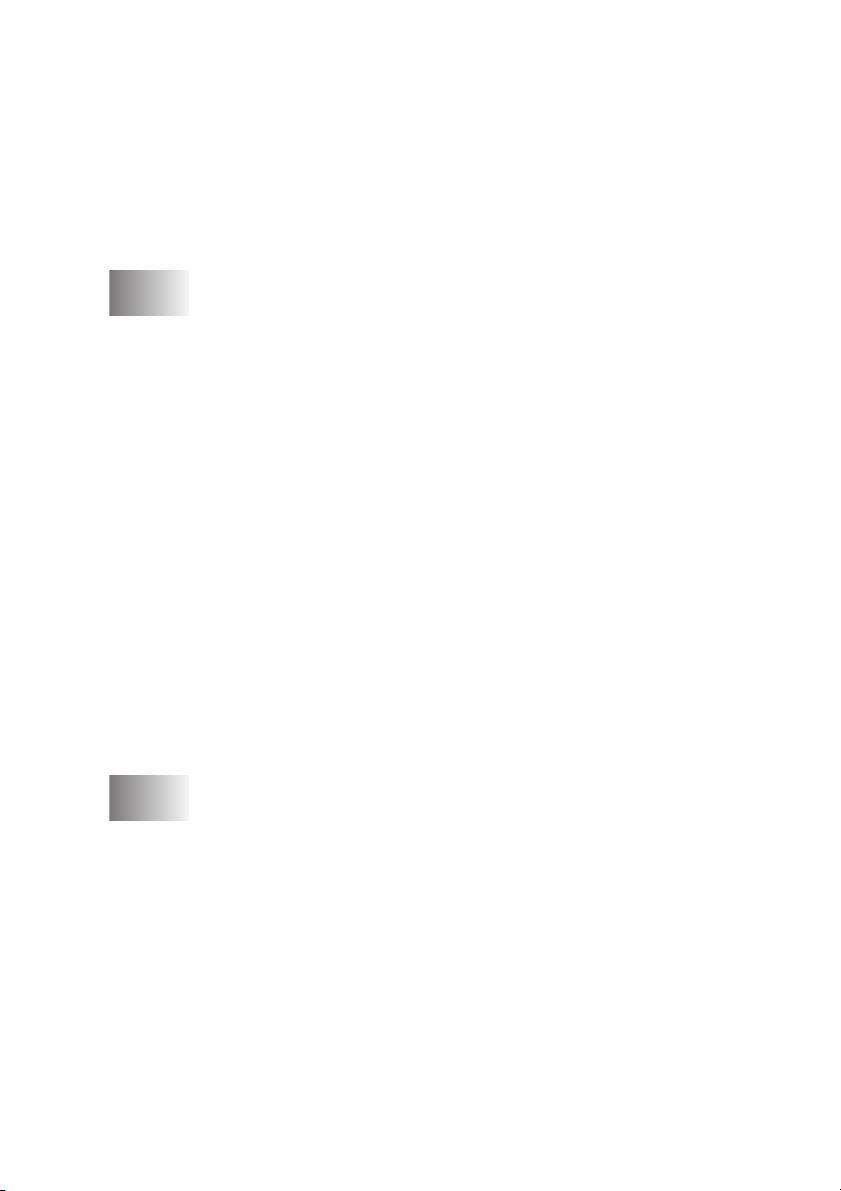
Pulizia del rullo di scorrimento carta....................... 13-26
Sostituzione delle cartucce d’inchiostro.................. 13-27
Disinstallazione o installazione del ricevitore e
dell’alloggiamento del ricevitore ......................... 13-31
Disinstallazione del ricevitore e dell’alloggiamento
del ricevitore ................................................... 13-31
Installazione del ricevitore e dell’alloggiamento
del ricevitore ................................................... 13-32
A
B
Appendice A ........................................................................ A-1
Funzioni avanzate di ricezione .........................................A-1
Utilizzo di telefoni in derivazione ................................A-1
Modalità Fax/Tel in condizione di risparmio
energetico...............................................................A-2
Solo per la modalità Fax/Tel.......................................A-2
Utilizzo di un telefono senza fili esterno .....................A-3
Modifica dei codici remoti ...........................................A-3
Collegamento del dispositivo esterno all’apparecchio ......A-4
Collegamento di un telefono esterno..........................A-4
Collegamento di una segreteria telefonica esterna
(TAD)......................................................................A-5
Sequenza ...............................................................A-5
Collegamenti ..........................................................A-6
Registrazione del messaggio in uscita (OGM)
su un dispositivo TAD esterno............................A-7
Collegamenti multilinea (PBX)....................................A-8
In caso di funzionamento combinato
dell’apparecchio con un PBX .............................A-8
Funzioni personalizzabili sulla linea telefonica ...........A-8
Appendice B ........................................................................ B-1
Programmazione a schermo ............................................B-1
Tabella Menu..............................................................B-1
Memorizzazione .........................................................B-1
Tasti Navigazione .............................................................B-2
Digitazione testo .......................................................B-14
Inserimento di spazi .............................................B-14
Correzioni .............................................................B-14
Ripetizione di lettere .............................................B-14
Caratteri speciali e simboli ..................................B-15
xix
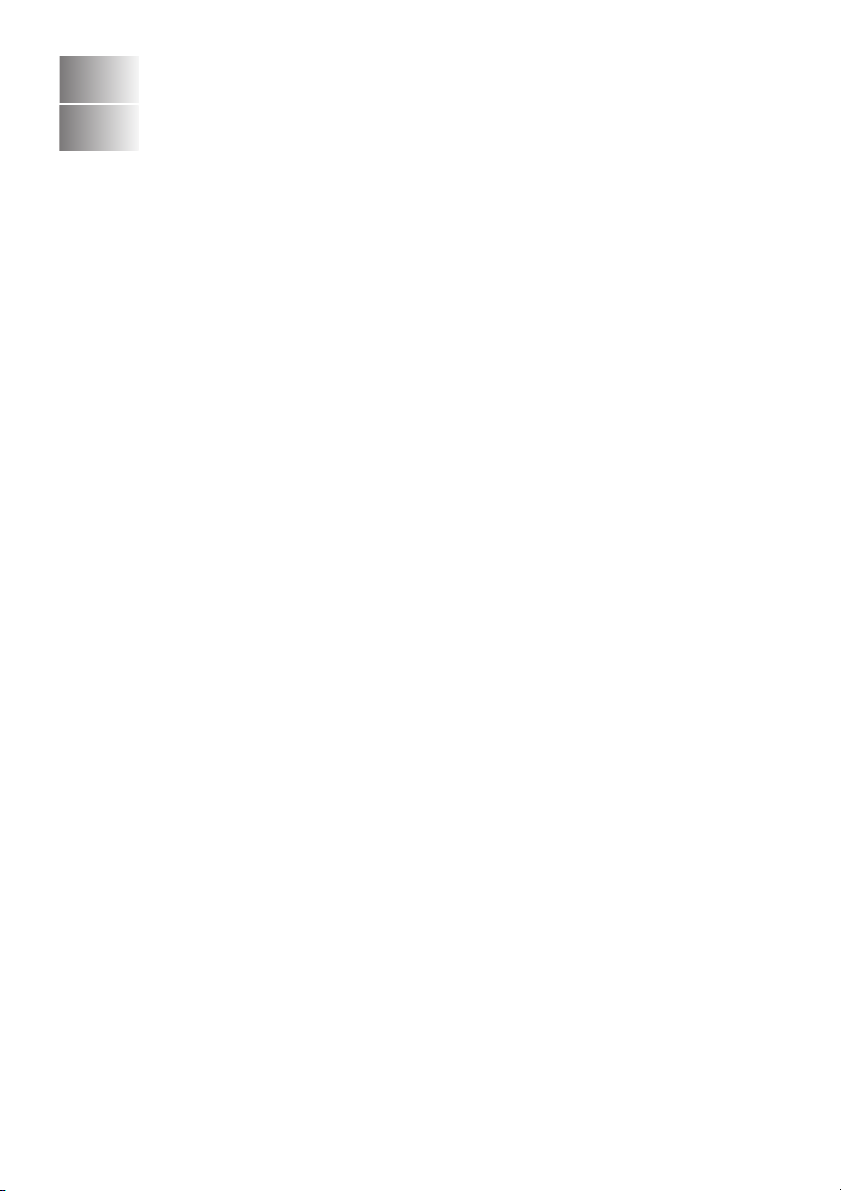
G
Glossario ............................................................................. G-1
S
14
15
16
Specifiche tecniche ............................................................ S-1
Descrizione del prodotto.................................................. S-1
Generale .......................................................................... S-1
Supporti di stampa ........................................................... S-2
Copia ............................................................................... S-3
PhotoCapture Center
Fax................................................................................... S-5
Scansione ........................................................................ S-6
Stampante ....................................................................... S-7
Interfacce ......................................................................... S-8
Requisiti del computer ..................................................... S-9
Materiali di consumo ...................................................... S-10
Rete (LAN)..................................................................... S-11
Indice analitico ......................................................................I-1
Scheda di accesso per il recupero remoto ..................... Sc-1
™
.................................................... S-4
xx
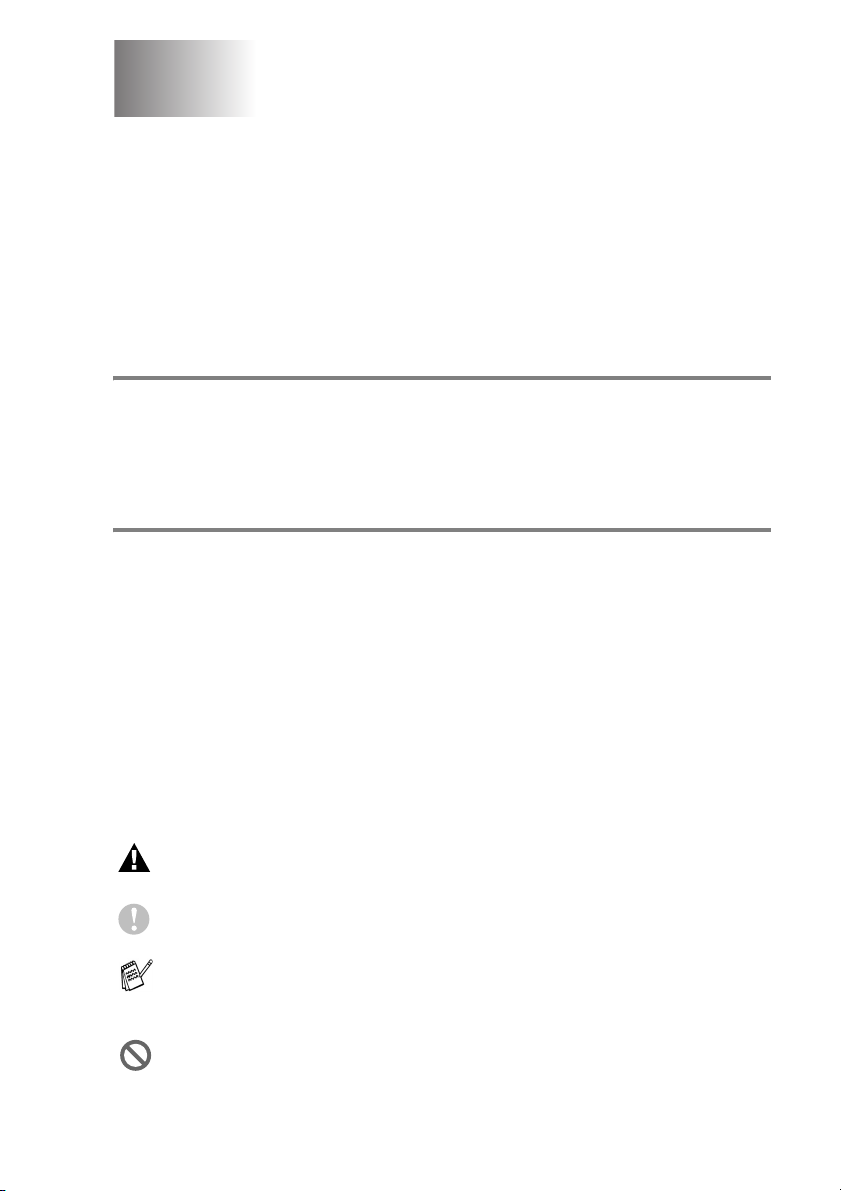
1
Introduzione
Utilizzo di questa Guida
Vi ringraziamo per avere acquistato un Centro multifunzione Brother
(MFC). L’utilizzo di questo apparecchio è semplificato dalle istruzioni
visualizzate sul display, che guidano l’utente passo passo nella
programmazione dell’apparecchio. Consultando questa guida è
possibile sfruttare al massimo il proprio apparecchio.
Consultazione della Guida
Tutti i titoli e i sottotitoli dei vari capitoli sono riportati nel Sommario.
Per leggere le istruzioni relative a specifiche funzioni o operazioni,
consultare l’Indice analitico riportato nelle ultime pagine di questa
Guida.
Simboli utilizzati in questa Guida
In tutta la Guida sono riportati simboli speciali per evidenziare
avvertenze, note e procedure importanti. Per maggiore chiarezza e
per facilitare l’uso dei tasti corretti, abbiamo utilizzato caratteri
speciali ed aggiunto alcuni dei messaggi che appaiono sul display.
Grassetto Il grassetto identifica tasti specifici sul pannello dei
comandi dell’apparecchio.
Corsivo Il corsivo evidenzia un punto importante o rimanda
ad un argomento correlato.
Courier New
Le avvertenze hanno lo scopo di informare sulle procedure da
seguire per evitare possibili lesioni personali.
Procedure specifiche da seguire per evitare possibili danni
all’apparecchio o ad altri oggetti.
Le note contengono istruzioni relative a misure da adottare in
determinate situazioni o consigli da seguire per adottare una
stessa procedura con altre funzionalità dell’apparecchio.
Le note con dicitura “Impostazione Errata” informano
sull’incompatibilità dell’apparecchio con certi dispositivi o
procedure.
Il font di tipo Courier New identifica i messaggi che
compaiono sul display dell’apparecchio.
INTRODUZIONE 1 - 1

Pannello dei comandi
Tasti TAD
1
On/Off
Attiva il TAD (Segreteria telefonica)
e lampeggia se sono stati ricevuti
nuovi messaggi.
Play/Registra
Consente di ascoltare i messaggi
vocali memorizzati. Consente inoltre
di registrare le chiamate telefoniche.
Cancella
Consente di eliminare i messaggi vocali,
tutti i messaggi fax o tutti i messaggi.
Tasti telefono
2
Microfono
Sente la voce di una persona che
parla ad un’altra usando il vivavoce.
Vivavoce
Permette di parlare ad un’altra
persona utilizzando il microfono e il
monitor dell’apparecchio.
Rich/Pausa
Ricompone l’ultimo numero chiamato.
Inserisce anche una pausa nei numeri a
composizione veloce.
Mute/R
Consente di mettere le chiamate in attesa.
Questo tasto serve inoltre ad accedere ad
una linea esterna e/o a richiamare il
centralino o a trasferire una chiamata ad un
altro interno quando è collegato ad un PBX.
Gestione Inchiostri
3
Questo tasto consente di pulire le
testine di stampa, controllare la
qualità di stampa e verificare la
quantità di inchiostro disponibile.
Tastiera
4
Questi tasti servono a comporre numeri
di telefono e fax e per inserire
informazioni nell’apparecchio.
#
Il tasto
provvisoriamente la modalità di
composizione da impulsi a toni durante
una chiamata telefonica.
Tasti modalità:
5
consente di modificare
PhotoCapture
Attiva il TAD (Segreteria telefonica)
e lampeggia se sono stati ricevuti
nuovi messaggi.
Copia
Per accedere alla modalità Copia.
Fax
Per accedere alla modalità Fax.
Scan
Per accedere alla modalità Scansione.
1 - 2 INTRODUZIONE
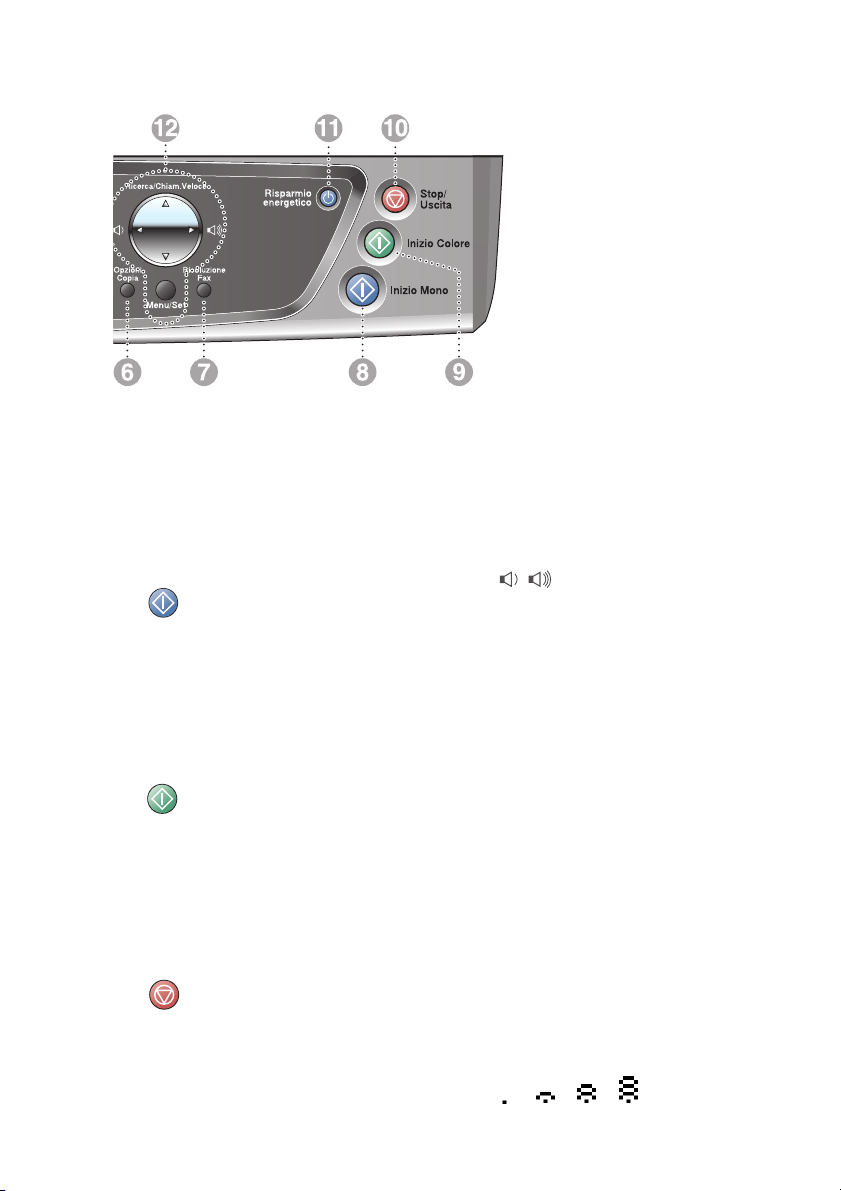
Opzioni Copia
6
Si possono selezionare
velocemente e facilmente delle
impostazioni di copia temporanee.
Risoluzione Fax
7
Questo tasto consente di impostare
la risoluzione per la trasmissione dei
fax.
8
9
0
A
Inizio Mono
Consente di avviare l’invio di fax o di
effettuare copie in bianco e nero.
Inoltre, permette di avviare
un’operazione di scansione (a colori
o monocromatica, a seconda
dell’impostazione di scansione del
software ControlCenter2).
Inizio Colore
Consente di avviare l’invio di fax o di
effettuare copie a colori.
Inoltre, permette di avviare
un’operazione di scansione (a colori
o monocromatica, a seconda
dell’impostazione di scansione del
software ControlCenter2).
Stop/Uscita
Consente di interrompere una
procedura o di uscire da un menu.
Risparmio energetico
Consente di mettere l’apparecchio
in modalità Risparmio energetico.
Tasti Navigazione:
B
Menu/Set
Lo stesso tasto viene utilizzato per
le operazioni Menu e Set.
Questo tasto consente di accedere al
Menu per programmare e memorizzare
le impostazioni nell’apparecchio.
Quando utilizzati, in modalità Fax.
▲ Ricerca/Chiam.Veloce
Consente di cercare numeri
memorizzati. Consente inoltre di
comporre dei numeri premendo #
ed un numero di due cifre.
▲
Questo tasto consente di scorrere
indietro le opzioni dei menu.
▲ o ▼
Questi tasti consentono di scorrere
menu e opzioni.
LCD (Display a cristalli liquidi)
C
Questo tasto consente di visualizzare
messaggi sul display per semplificare
l’impostazione ed il funzionamento
dell’apparecchio.
Quando l’apparecchio è connesso a
una rete senza fili, un indicatore a
quattro livelli alla destra dell’LCD
mostra l’intensità del segnale senza fili.
oMax
INTRODUZIONE 1 - 3
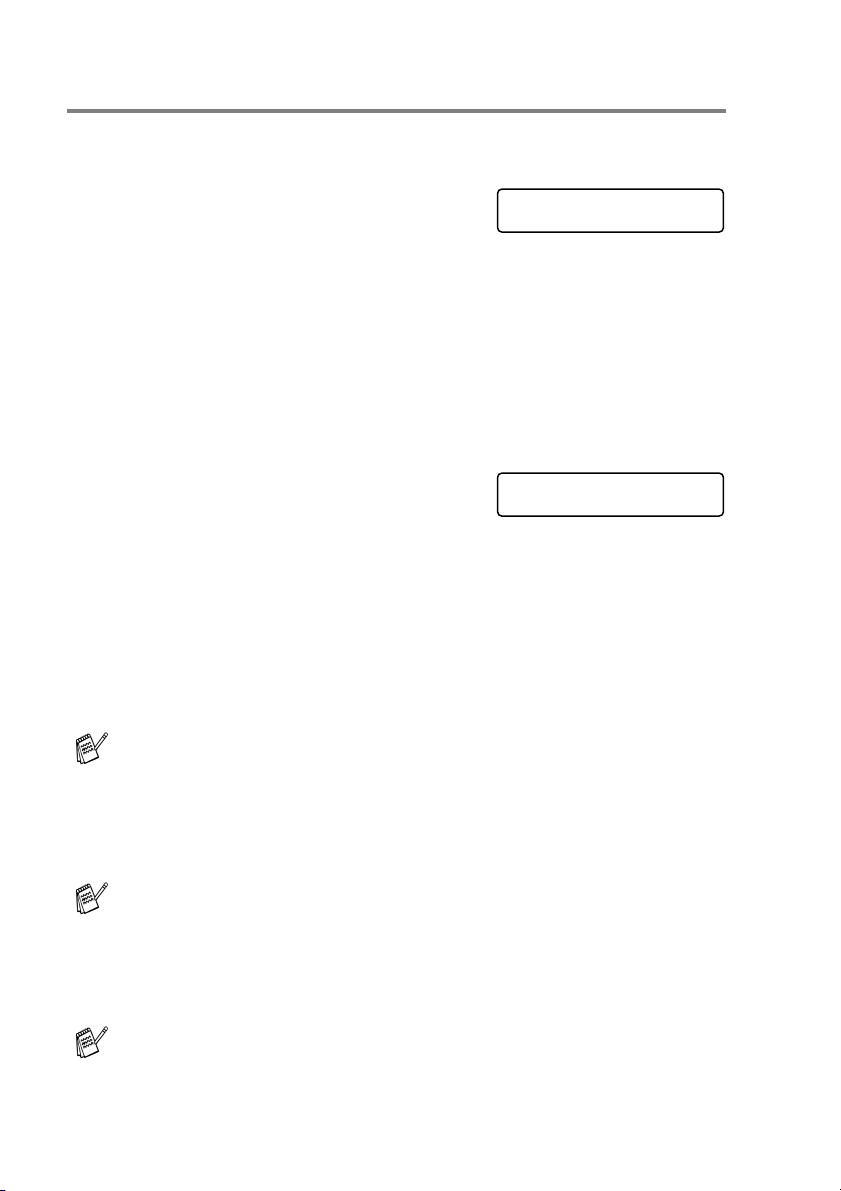
Modalità Risparmio energetico
Quando l’apparecchio è
inattivo, è possibile attivare la
modalità Risparmio energetico
premendo il tasto
Risparmio
energetico.
In modalità Risparmio
energetico, l’apparecchio
riceverà normalmente le
chiamate. Per ulteriori
informazioni sulla ricezione di
fax in modalità risparmio
energetico, consultare la tabella
a pagina 1-5. Vengono inviati
anche i fax che sono stati
programmati per l’invio differito.
È possibile anche recuperare
fax tramite la funzione di
Recupero remoto se ci si trova a
distanza dal proprio
apparecchio. Per le altre
operazioni è necessario
riaccendere l’apparecchio.
Come attivare la modalità
Risparmio energetico
Pre
mer
e il
tasto e tenerlo premuto
Spegnimento
Risparmio energetico fino a
quando il display visualizza:
La luce del display si spegne.
Come disattivare la modalità
Risparmio energetico
Pre
mer
e il
tasto e tenerlo premuto
Attendere prego
Risparmio energetico fino a
quando il display visualizza:
Il display visualizza data e ora
(modalità Fax).
Anche se si è attivata la modalità Risparmio energetico,
l’apparecchio eseguirà periodicamente la pulizia della testina di
stampa, per preservare la qualità di stampa.
Se si scollega il cavo di alimentazione, tutte le funzioni
dell’apparecchio sono disattivate.
È possibile personalizzare la modalità Risparmio energetico in
modo che, ad eccezione della pulizia automatica della testina,
non siano effettuabili altre operazioni. In questa modalità tutte le
funzioni dell’apparecchio sono disattivate. (Vedere Ricezione di
fax nella modalità Risparmio energetico a pag. 1-5.)
È sempre possibile utilizzare il telefono esterno.
1 - 4 INTRODUZIONE
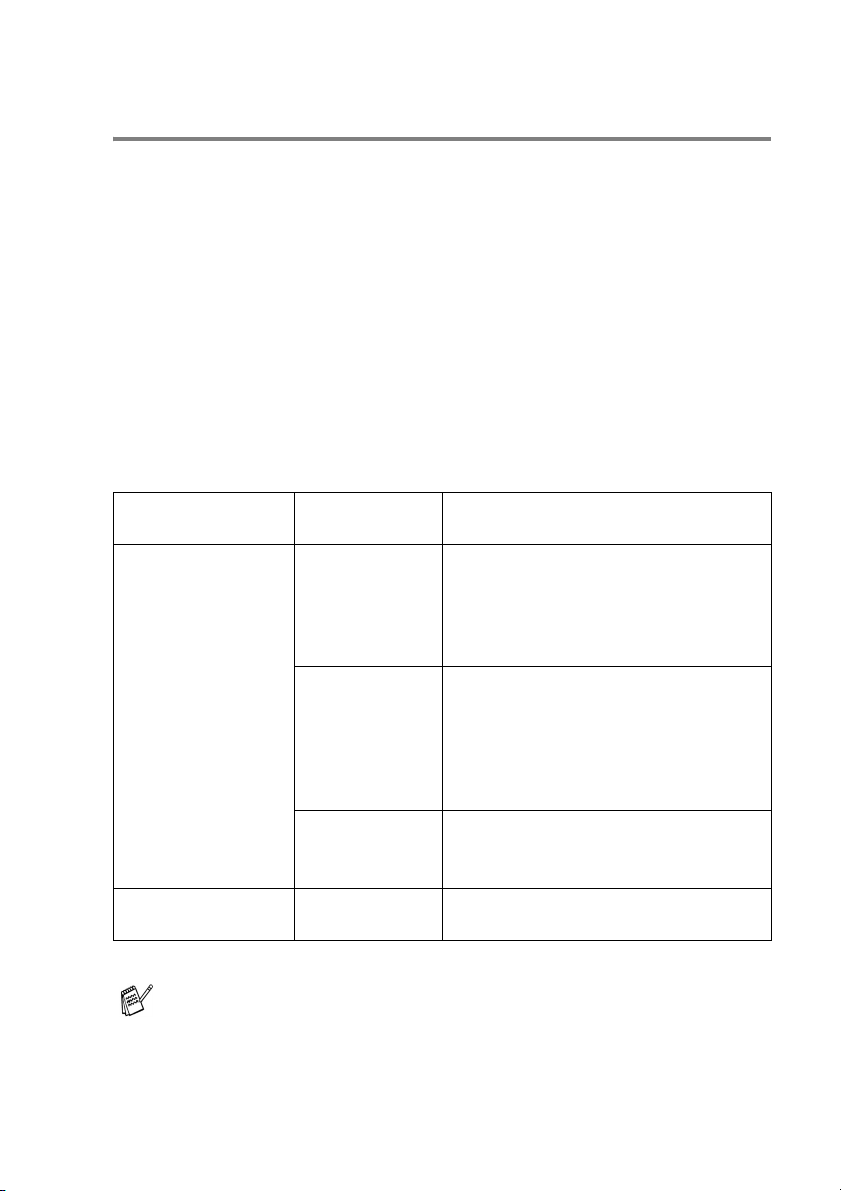
Ricezione di fax nella modalità Risparmio energetico
È possibile personalizzare il tasto Risparmio energetico. La
modalità predefinita è Ricez.Fax:Si in modo che l’apparecchio
possa ricevere fax o chiamate anche se si trova in modalità
Risparmio energetico. Se si desidera che l’apparecchio non riceva
fax o chiamate, regolare questa impostazione su Ricez.Fax:No.
(Vedere Modalità Risparmio energetico a pag. 1-4.)
1
Premere Menu/Set, 1, 6.
2
Premere ▲ o ▼ per selezionare Ricez.Fax:No (oppure
Ricez.Fax:Si).
3
Premere Menu/Set.
4
Premere Stop/Uscita.
Impostazione
On/Off
Ricez.Fax:Si
(impostazione
predefinita)
Ricez.Fax:No — Tutte le funzioni dell’apparecchio sono
1
Deve essere impostato prima dello spegnimento dell’apparecchio.
Modalità
Ricezione
Solo fax Ricezione fax (automatica), Rilevazione
Segr:Mes Mgr Ricezione fax (automatica),
Manuale
Fax/Tel
Operazioni disponibili
fax, Fax differito
Recupero remoto
■ È possibile rispondere alle
chiamate sollevando il ricevitore.
registrazione dei messaggi in arrivo,
riconoscimento fax, fax differito
opzioni fax remoto
■ È possibile rispondere alle
chiamate sollevando il ricevitore.
Fax differito
■ È possibile rispondere alle
chiamate sollevando il ricevitore.
disattivate.
1
, Opzione fax remoto1,
1
:
1
, recupero remoto
1
, Rilevazione fax:
1
,
È sempre possibile utilizzare il telefono esterno.
1
INTRODUZIONE 1 - 5
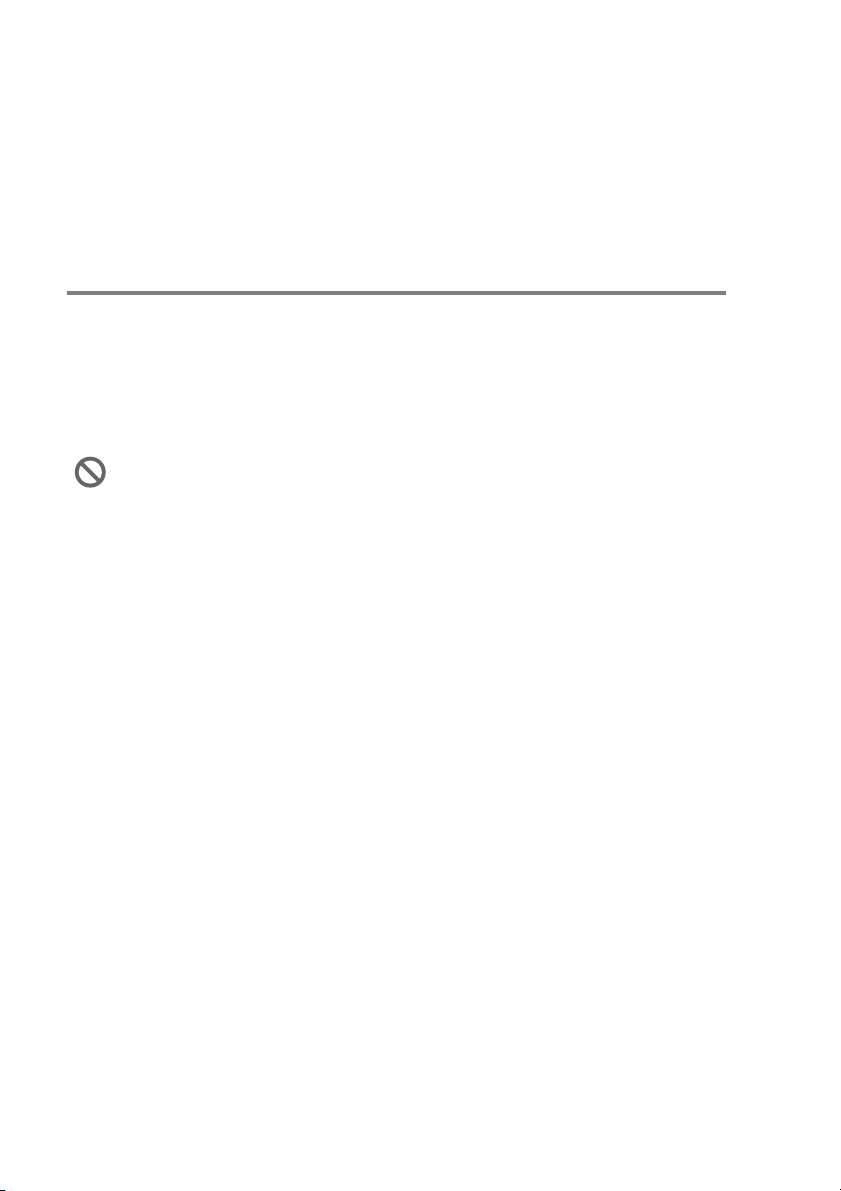
Caricamento di documenti
È possibile inviare fax, effettuare copie e scansioni utilizzando il
dispositivo ADF (alimentatore automatico documenti) o il piano dello
scanner.
Utilizzo dell’alimentatore automatico documenti (ADF)
L’alimentatore automatico può contenere massimo 10 pagine.
L’alimentatore introduce automaticamente i fogli nell’apparecchio
uno ad uno. Si consiglia di utilizzare carta standard (80 g/m
smuovere sempre le pagine prima di introdurle nell’alimentatore
automatico.
NON utilizzare fogli piegati, strappati, attaccati con colla, nastro
adesivo, punti di cucitrice o fermagli.
NON introdurre cartone, fogli di giornale o stoffa. (Per inviare via
fax o effettuare la copia o la scansione di questo tipo di
documenti, vedere Utilizzo del piano dello scanner a pag. 1-8.)
■ Accertarsi che l’inchiostro sia asciutto prima di introdurre il
documento nell’apparecchio.
■ I documenti da inviare devono essere di larghezza compresa tra
147 e 216 mm e di lunghezza compresa tra 147 e 356 mm.
2
) e di
1 - 6 INTRODUZIONE
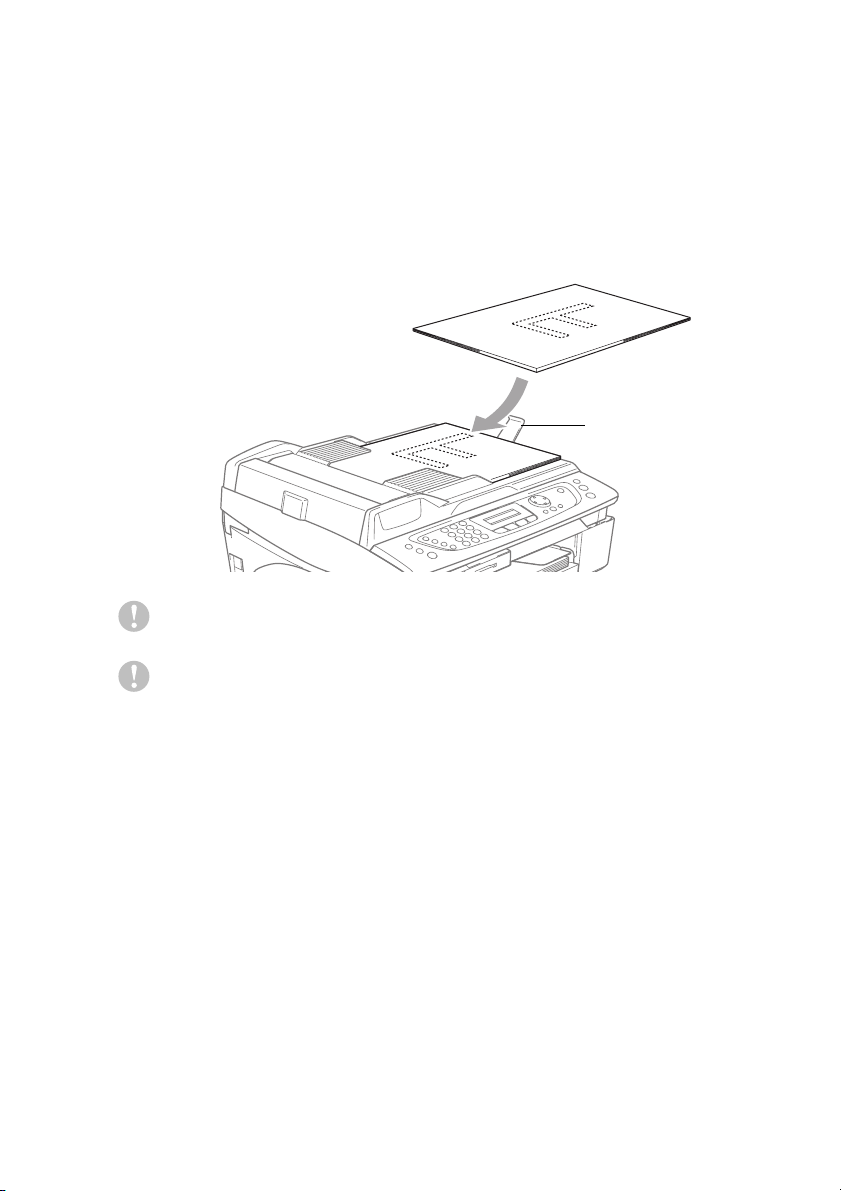
1
Smuovere bene le pagine. Introdurre i documenti
nell’alimentatore automatico inserendoli dal margine
superiore e con il lato stampato rivolto verso il basso fino a
toccare il rullo di alimentazione.
2
Regolare le guide carta in base alla larghezza dei documenti.
3
Prolunga del supporto ribaltabile uscita documenti
dell’alimentatore automatico
Supporto ribaltabile per
documenti all’uscita
dell’alimentatore
automatico
NON tirare il documento durante la sua introduzione.
NON lasciare documenti spessi sul piano dello scanner. L’ADF
potrebbe incepparsi.
INTRODUZIONE 1 - 7
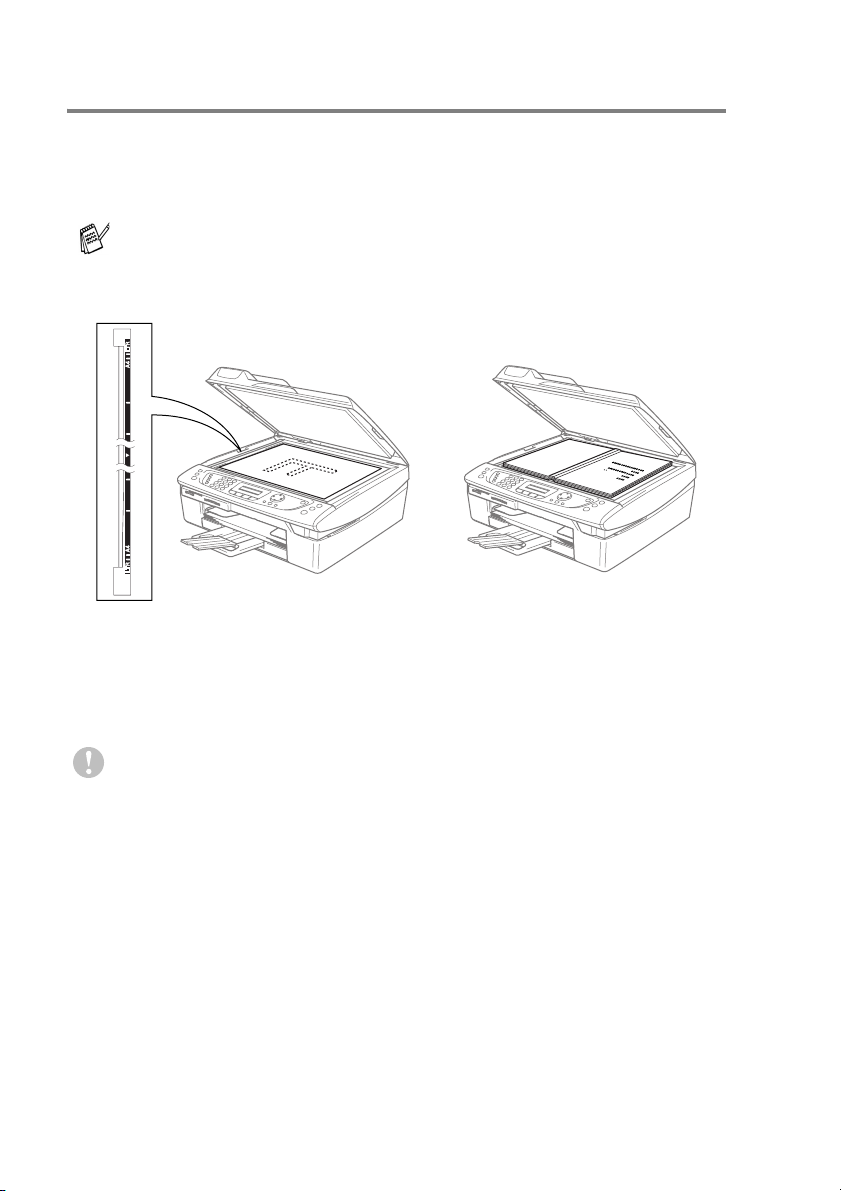
Utilizzo del piano dello scanner
È possibile usare il piano dello scanner per inviare via fax pagine di
un libro o singole pagine. I documenti possono avere una larghezza
massima di 216 mm e una lunghezza massima di 297 mm.
Per usare il piano dello scanner, l’alimentatore automatico
deve essere vuoto.
1
Sollevare il coperchio documenti.
Posizionare il documento con il
lato stampato rivolto verso il
basso sul piano dello
scanner
2
Usare le linee di riferimento a sinistra per posizionare il
documento al centro del piano dello scanner con il lato di
stampa rivolto verso il basso.
3
Chiudere il coperchio documenti.
Se il documento è un libro o simile, si consiglia di non
abbassare il coperchio con forza e di non tenerlo schiacciato.
1 - 8 INTRODUZIONE

Informazioni sulla carta
La qualità di stampa può essere influenzata dal tipo di carta usata
nell’apparecchio.
Per ottenere la qualità di stampa migliore per le impostazioni
selezionate, impostare sempre la funzione “Tipo Carta” in base al
tipo di carta usato.
È possibile usare carta comune, carta per stampanti a getto
d’inchiostro (carta patinata), carta lucida, acetati e buste.
Si consiglia di provare vari tipi di carta prima di acquistarne in grandi
quantità.
Per ottenere i migliori risultati, usare la carta consigliata.
■ Quando si stampa su carta per stampanti a getto di
inchiostro (carta patinata), acetati e carta lucida è importante
verificare di avere selezionato il supporto di stampa adatto
nella scheda “Di base” del driver di stampa o
nell’impostazione Tipo carta nel menu (
■ Quando si stampa su carta lucida Brother, caricare nel vassoio
carta prima di tutto il foglio di istruzioni accluso con la carta
lucida, poi posizionare la carta lucida sul foglio di istruzioni.
■ Quando si utilizzano acetati o carta lucida, si raccomanda di
rimuovere i fogli stampati via via che fuoriescono, in modo da
evitare sbavature di inchiostro o inceppamenti della carta.
■ Non toccare la superficie stampata della carta subito dopo
aver stampato per evitare di macchiarsi le dita se il foglio non
è completamente asciutto.
Menu/Set, 1, 2).
Carta consigliata
Per ottenere la migliore qualità di stampa, suggeriamo di utilizzare
carta Brother. (Vedere la tabella che segue).
Se la carta Brother non è disponibile nel proprio paese, consigliamo
di provare vari tipi di carta prima di acquistarne in grandi quantità.
Consigliamo di utilizzare “Pellicola lucidi 3M” quando si stampa su lucidi.
Carta Brother
Tipo carta Elemento
Normale A4 BP60PA
Lucida A4 BP60GLA
Per getto di inchiostro A4 (Photo Matte) BP60MA
Lucida 10 x 15 cm BP60GLP
INTRODUZIONE 1 - 9

Manipolazione e uso di carta speciale
■ Conservare la carta nell’imballaggio originale tenendolo chiuso.
Conservare la carta in orizzontale e lontano da umidità, luce
solare diretta e calore.
■ Il lato patinato della carta lucida è riflettente. Evitare di toccare il
lato trattato della carta lucida (lato riflettente). Caricare la carta
lucida nell’alimentatore, con il lato lucido rivolto verso il basso.
■ Non mettere le dita sugli acetati poiché questo supporto tende ad
assorbire facilmente acqua e traspirazione con conseguente
riduzione della qualità della stampa. Gli acetati per stampanti
laser e fotocopiatrici possono macchiare il documento
successivo. Utilizzare solo acetati consigliati per la stampa a
getto d’inchiostro.
Non utilizzare carta:
■ danneggiate, arricciate, sgualcite o di forma irregolare
più
lunghe di
2 mm
più
lunghe di
2 mm
■ molto lucide o particolarmente lavorate
■ precedentemente stampate da una stampante
■ non impilabili in modo uniforme
■ prodotte con grana corta
1 - 10 INTRODUZIONE

Fax Copia PhotoCapture Stampante
Tipo carta Formato carta Uso
Tipo e formato carta per ciascuna funzione
A4 210 x 297 mm (8,3" x 11,7") Sì Sì Sì Sì
Legal 216 x 356 mm (8 1/2" x 14") Sì Sì - Sì
Executive 184 x 267 mm (7 1/4" x 10 1/2") - - - Sì
JIS B5 182 x 257 mm (7,2" x 10,1") - - - Sì
A5 148 x 210 mm (5,8" x 8,3") - Sì - Sì
A6 105 x 148 mm (4,1" x 5,8") - - - Sì
Foto L 89 x 127 mm (3 1/2" x 5") - - - Sì
Foto 2L 127 x 178 mm (5" x 7") - - Sì Sì
Scheda 127 x 203 mm (5" x 8") - - - Sì
Cartolina 1 100 x 148 mm (3,9" x 5,8") - - - Sì
Cartolina 2 (Doppia) 148 x 200 mm (5,8" x 7,9") - - - Sì
Busta DL 110 x 220 mm (4,3" x 8,7") - - - Sì
COM-10 105 x 241 mm (4 1/8" x 9 1/2") - - - Sì
Monarch 98 x 191 mm (3 7/8" x 7 1/2") - - - Sì
Busta JE4 105 x 235 mm (4,1" x 9,3") - - - Sì
A4 210 x 297 mm (8,3" x 11,7") - Sì - Sì
Carta pretagliata Letter 216 x 279 mm (8 1/2" x 11") Sì Sì Sì Sì
Schede Fotografia 102 x 152 mm (4" x 6") - Sì Sì Sì
Buste Busta C5 162 x 229 mm (6,4" x 9") - - - Sì
Acetati Letter 216 x 279 mm (8 1/2" x 11") - Sì - Sì
INTRODUZIONE 1 - 11

Grammatura, spessore e capacità carta
Tipo carta Peso Spessore N° di fogli
Carta
pretagliata
Schede Carta
Buste da 75 a 95 g/m
Acetati - - 10
Carta normale da 64 a 120 g/m
Carta per getto
d’inchiostro
Carta lucida Massimo 220 g/m
fotografica
Scheda Massimo 120 g/m
Cartolina Massimo 200 g/m
(da 17 a 32 lb)
da 64 a 200 g/m
(da 17 a 53 lb)
(Fino ad un massimo
di 58 lb)
Massimo 240 g/m
(Fino ad un massimo
di 64 lb)
(Fino ad un massimo
di 32 lb)
(Fino ad un massimo
di 53 lb)
(da 20 a 25 lb)
2
da 0,08 a 0,15 mm
(da 0,003" a 0,006")
2
da 0,08 a 0,25 mm
(da 0,003" a 0,01")
2
Massimo 0,25 mm
(Fino ad un massimo
di 0,01)
2
Massimo 0,28 mm
(Fino ad un massimo
di 0,01)
2
Massimo 0,15 mm
(Fino ad un massimo
di 0,006)
2
Massimo 0,23 mm
(Fino ad un massimo
di 0,01)
2
Massimo 0,52 mm
(Fino ad un massimo
di 0,02)
100
20
20
20
30
30
10
*
* Fino a 50 fogli per il formato carta Legal (80 g/m2).
* Massimo 100 fogli da 80 g/m2.
Capacità del vassoio uscita carta
Vassoio uscita
carta
1 - 12 INTRODUZIONE
Massimo 25 fogli da 80 g/m2 (A4)
■ Per evitare sbavature d’inchiostro, si
consiglia di rimuovere i fogli di carta lucida o
gli acetati uno alla volta via via che vengono
emessi nel vassoio uscita carta.
■ La carta di formato Legal non può essere
impilata sul vassoio uscita carta.

Area di stampa
L’area di stampa dipende dalle impostazioni definite
nell’applicazione utilizzata. Le illustrazioni riportate sotto mostrano le
aree non stampabili su fogli pretagliati e buste.
BusteCarta pretagliata
34
1
34
1
2
■ area non stampabile
1Parte
superiore
Foglio
pretagliato
Buste 12 mm 24 mm 3 mm 3 mm
3 mm
(0 mm)*
1
2Parte
inferiore
3 mm
(0 mm)*
3Sinistra 4Destra
1
3 mm
(0 mm)*
1
3 mm
(0 mm)*
*1 Quando si imposta la funzione senza bordi su ON.
L’area di stampa dipende dalle impostazioni del driver della
stampante.
Le cifre sopra sono riportate a titolo di riferimento e l’area di
stampa può variare in base al tipo di carta usato.
2
1
INTRODUZIONE 1 - 13

Come caricare carta, buste e cartoline
Per caricare carta o altro
1
Estrarre completamente il vassoio della carta dall’apparecchio
e togliere il vassoio uscita carta.
Vassoio uscita carta
2
Premere e spostare la guida laterale per adattare il supporto alla
larghezza della carta.
Guida laterale carta
3
Estrarre il supporto carta e aprire il supporto ribaltabile carta.
Supporto carta
Supporto ribaltabile
carta
Utilizzare il supporto ribaltabile carta per i formati Letter, Legal
e A4.
1 - 14 INTRODUZIONE

4
Smuovere la risma per separare i fogli ed evitare inceppamenti
carta ed errori di caricamento.
5
Posizionare delicatamente la carta nell’apposito vassoio, con il
lato stampato rivolto verso il basso, inserendo prima il bordo
superiore.
Accertarsi che la carta sia piana nel vassoio, al di sotto del
contrassegno di massimo livello.
Tacca di altezza massima della carta
■ Accertarsi che le guide laterali carta tocchino i lati della
carta.
■ Fare attenzione a non spingere la carta troppo in fondo;
potrebbe sollevarsi sul retro del vassoio e causare problemi
di alimentazione.
6
Rimontare il vassoio uscita carta e inserirlo completamente
nell’apparecchio.
INTRODUZIONE 1 - 15

Per caricare le buste
■ Usare buste dalla grammatura compresa fra 75 e 95 g/m2.
■ Alcune buste richiedono le impostazioni dei margini
nell’applicazione. Accertarsi di eseguire prima di tutto una
stampa di prova.
Per evitare possibili danni al meccanismo di alimentazione, non
utilizzare i tipi di buste di seguito indicati.
NON UTILIZZARE BUSTE:
■ piuttosto slargate
■ recanti caratteri in rilievo
■ con fermagli
■ che non siano piegate precisamente
■ prestampate all’interno
■ Colla ■ Lembo
arrotondato
Come caricare le buste
1
Prima di caricarle, premere sugli angoli e sui lati delle buste per
appiattirli il più possibile.
Se le buste entrano due alla volta, metterle nel vassoio carta
una alla volta.
■ Doppio
lembo
■ Lembo
triangolare
1 - 16 INTRODUZIONE

2
Inserire le buste nell’apposito vassoio, con il lato nel quale è
stampato l’indirizzo rivolto verso il basso, inserendo prima il
bordo superiore. Fare scorrere la guida laterale carta in modo
che si adatti alla larghezza delle buste.
Se si presentano problemi quando si stampa su buste, provare
con la seguente procedura:
1
Aprire il lembo della busta.
2
Quando si stampa, accertarsi che il lembo aperto sia laterale o
nella direzione opposta a quella di stampa.
3
Regolare la dimensione e il margine nell’applicazione.
Per caricare le cartoline
1
Alzare il fermacarta e inserire le cartoline nel vassoio della
carta. Fare scorrere la guida laterale carta in modo che si adatti
alla larghezza delle cartoline.
INTRODUZIONE 1 - 17

Informazioni sugli apparecchi telefax
Toni fax e collegamento (“handshake”)
Quando qualcuno sta inviando un fax, l’apparecchio invia dei segnali
di chiamata fax (segnali CNG). Si tratta di segnali acustici a basso
volume e intermittenti emessi ogni 4 secondi. È possibile udire tali
segnali dopo la composizione del numero e dopo aver premuto il
tasto
Inizio Mono oppure Inizio Colore. Tali segnali continuano
per circa 60 secondi e durante tale periodo l’apparecchio
trasmittente deve iniziare la procedura di “handshake”, o
collegamento, con l’apparecchio ricevente.
Ogni volta che si trasmettono documenti via fax in modalità
automatica, l’apparecchio invia segnali CNG sulla linea telefonica. Ci
si abitua presto a riconoscere questi segnali ogni volta che si
risponde al telefono sulla linea fax e a capire quando è in arrivo un
messaggio fax.
L’apparecchio ricevente risponde con segnali di ricezione fax, che
sono dei trilli acuti ad alto volume. L’apparecchio ricevente emette
dei trilli per circa 40 secondi sulla linea telefonica e il display
visualizza Ricezione.
Se l’apparecchio è impostato in modalità Solo fax risponde a tutte le
chiamate automaticamente emettendo i segnali di ricezione fax.
Anche se il chiamante interrompe la comunicazione, l’apparecchio
continua ad emettere questi segnali per circa 40 secondi mentre il
display continua a visualizzare Ricezione. Per annullare la
ricezione, premere
La “stretta di mano” (handshake) del fax è il periodo in cui i segnali
CNG dell’apparecchio trasmittente e i “trilli” di quello ricevente si
sovrappongono. Questa sovrapposizione dura dai 2 ai 4 secondi e
permette agli apparecchi di rilevare reciprocamente le modalità di
invio e ricezione. La procedura di collegamento può cominciare solo
quando si risponde alla chiamata. I segnali CNG durano solo circa
60 secondi dopo la composizione del numero. Pertanto, è importante
che l’apparecchio ricevente risponda alla chiamata entro il minor
numero di squilli possibile.
Stop/Uscita.
Se sulla linea dell’apparecchio è installata una segreteria
telefonica esterna (TAD), sarà il dispositivo TAD a determinare
il numero di squilli emessi dall’apparecchio prima di rispondere
alla chiamata.
1 - 18 INTRODUZIONE

ECM (Modalità correzione errori)
La Modalità correzione errori (ECM) consente al telefax di controllare
l’integrità di una trasmissione fax in corso. Se l’apparecchio rileva
errori durante la trasmissione del fax ritrasmette la pagina errata. Le
trasmissioni ECM sono possibili solo tra apparecchi dotati di questa
funzione. In questo caso, è possibile inviare e ricevere messaggi fax
mentre l’apparecchio ne verifica continuamente l’integrità. Per
utilizzare questa funzione, l’apparecchio deve disporre di memoria
sufficiente.
INTRODUZIONE 1 - 19

2
Preparazione
dell’apparecchio
Impostazioni iniziali
Impostazione della data e dell’ora
Quando l’apparecchio non è in funzione viene visualizzata la data e
l’ora. Se si imposta l’identificativo, la data e l’ora visualizzate
dall’apparecchio verranno stampate su ogni fax inviato. In caso di
interruzione della corrente elettrica, occorre impostare nuovamente
data e ora. Tutte le altre impostazioni restano invariate.
1
Premere Menu/Set, 0, 2.
2
Digitare le ultime due cifre dell’anno.
Premere
3
Digitare due cifre corrispondenti al mese.
Premere
(Per esempio, digitare 09 per settembre o 10 per ottobre.)
4
Digitare due cifre corrispondenti al giorno.
Premere
5
Inserire l’ora nel formato 24 ore.
Premere
(Per esempio, inserire 15:25 per le 3:25 pomeridiane.)
6
Premere Stop/Uscita.
Quando l’apparecchio è in modalità Fax, il display visualizza
data e ora.
Menu/Set.
Menu/Set.
Menu/Set. (Per esempio, digitare 06 per il giorno 6).
Menu/Set.
2 - 1 PREPARAZIONE DELL’APPARECCHIO

Impostazione della modalità di composizione a toni o impulsi
L’apparecchio è preimpostato per la composizione a toni
(multifrequenza). Se si desidera utilizzare la composizione a impulsi
(disco combinatore), occorre modificare la modalità di composizione.
1
Premere Menu/Set, 0, 4.
2
Premere ▲ o ▼ per selezionare Impulsi (oppure Toni).
Premere
3
Premere Stop/Uscita.
Menu/Set.
Impostazione dell’identificativo
Questa funzione consente di memorizzare il proprio nome, o quello
della propria ditta, ed il numero di fax su tutte le pagine inviate via
fax.
È importante digitare il numero di fax nel formato standard
internazionale, ossia seguendo rigorosamente questa sequenza:
■ Il carattere “+” (più) (premendo il tasto )
■ Il prefisso del proprio Paese (ad es. “44” per il Regno Unito, “41”
per la Svizzera)
■ Il prefisso della località eventualmente senza lo “0” iniziale (“9” in
Spagna)
■ Uno spazio
■ Il proprio numero di abbonato, usando spazi dove si preferisce,
per facilitare la lettura del numero.
Ad esempio, se l’apparecchio è installato nel Regno Unito e la stessa
linea deve essere usata sia per fax che per chiamate vocali e il
proprio numero di abbonato comprensivo di prefisso è 0161 444
5555, i numeri di fax e telefono che fanno parte dell’identificativo
vanno impostati come segue: +44 161 444 5555.
1
Premere Menu/Set, 0, 3.
2
Inserire il proprio numero di fax (massimo 20 cifre).
Premere
Non è possibile inserire un trattino nel numero di fax. Per
inserire uno spazio, premere una volta tra i numeri.
Menu/Set.
▲
PREPARAZIONE DELL’APPARECCHIO 2 - 2

3
Usare la tastiera dell’apparecchio per inserire il proprio nome
(massimo 20 caratteri). (Vedere Digitazione testo a pag. B-14.)
Premere
4
Premere Stop/Uscita.
Se l’identificativo è già stato programmato, il messaggio
visualizzato sul display chiede all’utente di premere
apportare modifiche o
apportare modifiche.
Menu/Set.
1 per
2 per uscire dalla procedura senza
Impostazione del tipo di linea telefonica
Se si collega l’apparecchio ad una linea che utilizza PBX o ISDN per
la ricezione e l’invio di fax, è necessario modificare il tipo di linea
telefonica completando le seguenti fasi.
1
Premere Menu/Set, 0, 6.
2
Premere ▲ o ▼ per selezionare PBX, ISDN (oppure Normale).
Premere
3
Premere Stop/Uscita.
PBX e TRASFERIMENTO
L’apparecchio è inizialmente impostato per essere collegato a linee
telefoniche pubbliche. Tuttavia, molti uffici utilizzano un centralino
telefonico automatico privato. L’apparecchio può essere collegato
alla maggior parte dei PBX in commercio. La funzione di richiamo
dell’apparecchio supporta solo la ricomposizione del numero dopo
un intervallo predefinito (TBR). La funzione TBR è attiva con la
maggior parte dei sistemi PBX permettendo di accedere ad una linea
esterna o di trasferire una chiamata ad un altro interno. Questa
funzione è attiva quando si preme il tasto
Menu/Set.
Mute/R.
2 - 3 PREPARAZIONE DELL’APPARECCHIO

È possibile programmare la pressione del tasto Mute/R nei
numeri memorizzati per la funzione di Chiamata veloce.
Quando si programma un numero di Chiamata veloce
(
Menu/Set 2, 3, 1), premere prima Mute/R (il display
visualizza “!”), quindi inserire il numero di telefono. In questo
modo non sarà necessario premere
usare un numero di Chiamata veloce. (Vedere Memorizzazione
di numeri per la composizione facilitata a pag. 5-1.) Tuttavia, se
PBX non è selezionato nell’impostazione del tipo di linea
telefonica, non è possibile utilizzare il numero di Chiamata
veloce per cui è programmata la pressione del tasto
Mute/R ogni volta, prima di
Mute/R.
PREPARAZIONE DELL’APPARECCHIO 2 - 4

Impostazione generale
Impostazione della modalità Timer
L’apparecchio ha sul pannello dei comandi quattro tasti per
l’impostazione della modalità temporanea: PhotoCapture, Copia Fax
e Scansione. È possibile modificare il numero di secondi o minuti che
l’apparecchio impiega per tornare in modalità Fax dopo l’ultima
operazione di copia o scansione o PhotoCapture. Selezionando No,
l’apparecchio resta nella modalità utilizzata per ultima.
1
Premere Menu/Set, 1, 1.
2
Premere ▲ o ▼ per selezionare 0 Sec, 30 Sec., 1 Min, 2 Min.,
5 Min. oppure No.
Premere
3
Premere Stop/Uscita.
Impostazione del tipo di carta
Menu/Set.
Per ottenere la migliore qualità di stampa, impostare l’apparecchio
per il tipo di carta utilizzato.
1
Premere Menu/Set, 1, 2.
2
Premere ▲ o ▼ per selezionare Normale, Ink jet, Lucida
oppure Acetato.
Premere
3
Premere Stop/Uscita.
L’apparecchio emette la carta nell’apposito vassoio anteriore
con il lato stampato rivolto verso l’alto. Quando si utilizzano
acetati o carta lucida, si raccomanda di rimuovere i fogli via via
che fuoriescono per evitare sbavature di inchiostro o
inceppamenti carta.
2 - 5 PREPARAZIONE DELL’APPARECCHIO
Menu/Set.

Impostazione del formato carta
Si possono utilizzare cinque tipi di carta per stampare copie: Letter,
Legal, A4, A5, e 10 x 15 cm e tre formati per la stampa dei fax: Letter,
Legal e A4. Cambiando il tipo di carta nel vassoio dell’apparecchio,
bisogna modificare anche le impostazioni del formato della carta, in
modo che l’apparecchio possa adattare alla pagina un fax in arrivo.
1
Premere Menu/Set, 1, 3.
2
Premere ▲ o ▼ per selezionare Letter, Legal, A4, A5 oppure
10x15cm.
Premere
3
Premere Stop/Uscita.
Menu/Set.
Impostazione del volume della suoneria
È possibile impostare la suoneria su No o selezionare il volume degli
squilli.
1
Premere Menu/Set, 1, 4, 1.
2
Premere ▲ o ▼ per selezionare Basso, Med, Alto oppure No.
Premere
3
Premere Stop/Uscita.
—OPPURE—
La regolazione del volume degli squilli deve essere fatta quando
l’apparecchio non è in uso. In modalità fax , premere o
per regolare il volume. Ogni volta che si preme un tasto,
l’apparecchio emette uno squillo, consentendo di ascoltare l’effetto
dell’impostazione visualizzata sul display. Ogni volta che si preme il
tasto, il volume cambia. L’apparecchio memorizza la nuova
impostazione fino a successiva modifica.
Menu/Set.
PREPARAZIONE DELL’APPARECCHIO 2 - 6

Impostazione del Volume del segnale acustico
Il volume del segnale acustico può essere modificato.
L’impostazione predefinita in fabbrica è Basso. Quando il segnale
acustico è attivo, l’apparecchio emette un suono ogni volta che si
preme un tasto o si fa un errore e al termine dell’invio e della
ricezione di fax.
1
Premere Menu/Set, 1, 4, 2.
2
Premere ▲ o ▼ per scegliere l’opzione.
(Basso, Med, Alto o No)
Premere
3
Premere Stop/Uscita.
Menu/Set.
Impostazione del volume del diffusore
Il volume del segnale acustico può essere regolato.
1
Premere Menu/Set, 1, 4, 3.
2
Premere ▲ o ▼ per selezionare Basso, Med, Alto oppure No.
Premere
3
Premere Stop/Uscita.
—OPPURE—
In modalità fax , è possibile regolare il volume del diffusore
premendo
Premere o per regolare il volume. Il display visualizza
l’impostazione scelta. Ogni volta che si preme il tasto il volume passa
all’impostazione successiva. L’apparecchio memorizza la nuova
impostazione fino a successiva modifica.
Menu/Set.
Vivavoce, quindi selezionando il volume del diffusore.
■ È possibile regolare il volume del diffusore mentre si ascolta
l’OGM (messaggio in uscita) e gli ICM (messaggi in arrivo).
■ Se si disattiva il Monitor registrazione messaggi in arrivo
OFF (
Menu/Set, 2, 7, 3) verrà disattivato anche il diffusore
che vaglia le chiamate e non si sentiranno i messaggi che
vengono lasciati. È comunque possibile regolare il volume
delle altre operazioni, usando o
2 - 7 PREPARAZIONE DELL’APPARECCHIO

Attivazione automatica dell’ora legale estiva
È possibile impostare l’apparecchio per il cambiamento automatico
nell’ora legale estiva. Si reimposta automaticamente un’ora avanti in
primavera e un’ora indietro in autunno. Accertarsi di aver impostato
il giorno e l’ora corretti nell’impostazione Data/Ora.
1
Premere Menu/Set, 1, 5.
2
Premere ▲ o ▼ per selezionare Si (oppure No).
Premere
3
Premere Stop/Uscita.
Menu/Set.
Impostazione del contrasto del display
È possibile regolare il contrasto del display per rendere più nitide e
chiare le visualizzazioni. Se si fa fatica a vedere il display dalla
propria posizione, modificare le impostazioni relative al contrasto per
una migliore visualizzazione.
1
Premere Menu/Set, 1, 7.
2
Premere
Premere
3
Premere Stop/Uscita.
▲ o ▼
per selezionare Chiaro oppure Scuro.
Menu/Set.
PREPARAZIONE DELL’APPARECCHIO 2 - 8

3
Impostazioni per l’invio
Come inserire la modalità fax
Prima di inviare fax, assicurarsi che (Fax) sia illuminato in
verde. In caso contrario, premere (
modalità Fax. L’impostazione predefinita è Fax.
Fax) per accedere alla
Come comporre i numeri
È possibile comporre il numero in uno dei seguenti modi.
Composizione manuale
Premere tutte le cifre del numero di telefono o di fax.
3 - 1 IMPOSTAZIONI PER L’INVIO

Composizione veloce
Premere Ricerca/Chiam.Veloce, #, quindi il numero Chiamata
veloce a due cifre. (Vedere Memorizzazione numeri di Chiamata
veloce a pag. 5-2.)
numero di due cifre
Se il display visualizza Non utilizzato quando si inserisce
un numero di Chiamata veloce, questo significa che per le due
cifre inserite non è stato memorizzato alcun numero.
Ricerca
È possibile cercare i nomi associati ai numeri di Chiamata veloce
memorizzati nell’apparecchio. Per effettuare la ricerca, premere
Ricerca/Chiam.Veloce e i tasti navigazione. (Vedere
Memorizzazione numeri di Chiamata veloce a pag. 5-2.)
Ricerca numerica
o
Ricerca alfabetica*
* Per la ricerca alfabetica, è possibile utilizzare la tastiera per inserire
la prima lettera del nome che si sta cercando.
IMPOSTAZIONI PER L’INVIO 3 - 2

Ricomposizione numero fax
Se si invia un fax manualmente e la linea è occupata, premere
Rich/Pausa, quindi premere Inizio Mono o Inizio Colore per
riprovare. Se si vuole richiamare l’ultimo numero composto, per
risparmiare tempo premere
Inizio Colore.
Rich/Pausa funziona solo se si è composto il numero dal pannello
dei comandi.
Se si invia un fax automaticamente e la linea è occupata,
l’apparecchio riprova automaticamente a comporre il numero per tre
volte a intervalli di cinque minuti.
Rich/Pausa e Inizio Mono o
3 - 3 IMPOSTAZIONI PER L’INVIO

Come eseguire il fax
Trasmissione di fax a colori
L’apparecchio può inviare un fax a colori agli apparecchi che
supportano questa funzione.
Tuttavia, i fax a colori non possono essere memorizzati. Nel caso dei
fax a colori, l’apparecchio esegue sempre l’invio in tempo reale
(anche se TX tempo reale è impostato su No).
Le funzioni di Fax differito e di Trasmissione polling non sono
disponibili a colori.
Invio di fax dall’alimentatore automatico documenti
Posizionare il documento con il lato stampato rivolto verso il basso
nell’alimentatore automatico.
1
Se non è illuminato in verde, premere (Fax).
2
Caricare il documento.
3
Comporre il numero di fax.
4
Premere Inizio Mono o Inizio Colore.
L’apparecchio inizia la scansione del documento.
Per annullare, premere Stop/Uscita.
Se la memoria è esaurita, verrà inviato in tempo reale.
IMPOSTAZIONI PER L’INVIO 3 - 4

Invio di fax dal piano dello scanner
È possibile usare il piano dello scanner per inviare via fax pagine di
un libro o singole pagine. I documenti possono essere al massimo di
formato A4.
1
Se non è illuminato in verde, premere (Fax).
2
Posizionare il documento sul piano dello scanner.
3
Comporre il numero di fax.
Premere
■ Premendo
■ Premendo
4
Per inviare una pagina singola,
premere
Inizio Mono).
L’apparecchio inizia l’invio del documento.
—OPPURE—
Per inviare più di una pagina, premere
5
Mettere la pagina successiva sul
piano dello scanner.
Premere
L’apparecchio inizia la scansione. (Ripetere i punti 4 e 5 per
ognuna delle pagine successive).
Inizio Mono o Inizio Colore.
Inizio Mono, l’apparecchio inizia la scansione
della prima pagina.
Inizio Colore, l’apparecchio inizia l’invio.
2 (o premere ancora
Menu/Set.
Pag.Successiva?
1.Si 2.No(Comp.)
1 e passare al punto 5.
Imp.Pag.Seguente
Premere Set
■ Per annullare, premere Stop/Uscita.
■ Se si vuole inviare una sola pagina quando la memoria è
esaurita, la trasmissione del documento avviene in tempo
reale.
■ Non è possibile inviare pagine multiple in caso di fax a colori.
3 - 5 IMPOSTAZIONI PER L’INVIO

Trasmissione automatica
La trasmissione automatica rappresenta il modo più semplice
per inviare un fax.
1
Se non è illuminato in verde, premere (Fax).
2
Caricare il documento.
3
Comporre il numero di fax desiderato. (Vedere Come comporre
i numeri a pag. 3-1.)
4
Premere Inizio Mono o Inizio Colore.
Trasmissione manuale
La trasmissione manuale consente di ascoltare il segnale di linea
libera, quelli di composizione del numero e quelli di ricezione del fax
durante l’invio.
1
Se non è illuminato in verde, premere (Fax).
2
Caricare il documento.
3
Sollevare il ricevitore dell’apparecchio e attendere il segnale di
linea libera.
—OPPURE—
Premere
4
Comporre il numero di fax desiderato.
5
Quando l’apparecchio emette i segnali fax,
premere
6
Se si è sollevato il ricevitore, riabbassarlo.
Vivavoce e attendere il segnale di linea libera.
Inizio Mono o Inizio Colore.
Invio di un fax al termine di una conversazione
Al termine della conversazione si può inviare un fax alla persona
all’altro capo della linea prima di riagganciare.
1
Chiedere alla persona all’altro capo della linea di attendere di
sentire i segnali fax e poi di premere il tasto Inizio o Invio prima
di riagganciare.
2
Se non è illuminato in verde, premere (Fax).
3
Caricare il documento.
4
Premere Inizio Mono o Inizio Colore.
IMPOSTAZIONI PER L’INVIO 3 - 6

Operazioni base di invio
Invio di fax con impostazioni multiple
Al momento di inviare un fax, è possibile selezionare una
combinazione qualunque tra le seguenti impostazioni: contrasto,
risoluzione, modalità Overseas, trasmissione fax differita,
trasmissione polling o trasmissione in tempo reale.
1
Se non è illuminato in verde, premere (Fax).
Ogni volta che l’apparecchio accetta un’impostazione, il display
visualizza un messaggio per consentire all’utente di selezionare
altre impostazioni:
2
Premere 1 per selezionare altre
impostazioni. Il display visualizza
nuovamente il menu
Imp trasmiss.
—OPPURE—
Se non si vogliono selezionare altre impostazioni, premere
passare al punto successivo.
Contrasto
Segue
1.Si 2.No
2 e
È possibile modificare il contrasto per l’invio di documenti
particolarmente chiari o scuri. Per la maggior parte dei documenti è
possibile utilizzare l’impostazione predefinita Auto che sceglie
automaticamente il contrasto adatto al documento.
Utilizzare Chiaro per inviare un documento chiaro.
Utilizzare Scuro per inviare un documento scuro.
1
Se non è illuminato in verde, premere (Fax).
2
Caricare il documento.
3
Premere Menu/Set, 2, 2, 1.
4
Premere ▲ o ▼ per selezionare Auto, Chiaro oppure Scuro.
Premere
3 - 7 IMPOSTAZIONI PER L’INVIO
Menu/Set.

Risoluzione fax
È possibile utilizzare il tasto Risoluzione Fax per modificare
temporaneamente questa impostazione (solo per questo modello di
fax). In modalità Fax , premere
selezionare l’impostazione desiderata, quindi premere
—OPPURE—
È possibile modificare l’impostazione predefinita:
1
Se non è illuminato in verde, premere (Fax).
2
Caricare il documento.
3
Premere Menu/Set, 2, 2, 2.
4
Premere ▲ o ▼ per selezionare la risoluzione desiderata.
Premere
Ci sono quattro livelli di impostazione della risoluzione
monocromatica e due livelli per il colore.
Monocromatico
Standard Ideale per la maggior parte dei documenti.
Fine Ideale per documenti con caratteri piccoli. La
S.Fine Ideale per documenti con caratteri piccoli. La
Foto Utilizzare questa impostazione se il
Menu/Set.
trasmissione è leggermente più lenta rispetto
alla risoluzione standard.
trasmissione è più lenta rispetto alla
risoluzione Fine.
documento presenta varie gradazioni di grigio
o è una fotografia. La trasmissione è più lenta
rispetto a tutte le altre risoluzioni.
Risoluzione Fax e ▲ o ▼ per
Menu/Set.
Colore
Standard Ideale per la maggior parte dei documenti.
Fine Utilizzare questa impostazione quando il
documento è una fotografia. La trasmissione
è più lenta rispetto alla risoluzione Standard.
Se si seleziona S.Fine e Foto per i fax a colori, l’impostazione
utilizzata sarà Fine.
IMPOSTAZIONI PER L’INVIO 3 - 8

Accesso duplice (Solo monocromatico)
Si può comporre un numero ed iniziare la scansione del fax nella
memoria—anche quando l’apparecchio sta inviando un fax dalla
memoria o ricevendone uno. Il display visualizza il numero della
nuova operazione e la memoria disponibile.
L’apparecchio utilizza di solito l’Accesso duplice. Tuttavia, per
inviare un fax a colori, l’apparecchio invia il documento in tempo
reale (anche se TX tempo reale è su No).
Il numero di pagine che si possono scandire nella memoria varia
in funzione della quantità e del tipo di dati stampati sulle pagine.
Se appare il messaggio Memoria esaurita durante la
scansione della prima pagina di un fax, premere
per annullare la scansione. Se appare il messaggio Memoria
esaurita nel corso della scansione di una pagina successiva,
si può scegliere se premere
di cui si è già effettuata la scansione oppure premere
Inizio Mono per inviare le pagine
Stop/Uscita per annullare la scansione.
Stop/Uscita
3 - 9 IMPOSTAZIONI PER L’INVIO

Trasmissione in tempo reale
Quando si invia un fax, l’apparecchio esegue la scansione del
documento nella memoria prima di inviarlo. Quindi, non appena la
linea telefonica è libera, l’apparecchio compone il numero e invia il fax.
In caso di memoria esaurita, l’apparecchio invia il documento in tempo
reale (anche se la funzione TX tempo reale è impostata su No).
A volte può essere necessario inviare un documento importante
immediatamente, senza attendere la trasmissione da memoria. È
possibile impostare TX tempo reale su Si per tutti i documenti o
solo per il fax successivo.
Se si desidera inviare pagine multiple via fax dal piano dello scanner,
la funzione Trasmissione in tempo reale deve essere impostata su No.
Invio in tempo reale per tutti i fax
1
Se non è illuminato in verde, premere (Fax).
2
Premere Menu/Set, 2, 2, 5.
3
Premere ▲ o ▼ per selezionare Sì (oppure No).
Premere
Invio in tempo reale solo per il fax successivo
1
Se non è illuminato in verde, premere (Fax).
2
Caricare il documento.
3
Premere Menu/Set, 2, 2, 5.
4
Premere ▲ o ▼ per selezionare Prossimo fax.
Premere
5
Premere ▲ o ▼ per selezionare Sì (oppure No).
Premere
6
Premere Inizio Mono o Inizio Colore.
■ Nella Trasmissione in tempo reale, la funzione di
■ Se si invia un fax a colori, l’apparecchio trasmetterà il
Menu/Set.
Menu/Set.
Menu/Set.
ricomposizione del numero non funziona quando si utilizza il
piano dello scanner.
documento in tempo reale (anche se TX tempo reale è
impostato su No).
IMPOSTAZIONI PER L’INVIO 3 - 10

Verifica delle operazioni programmate
Verificare quali operazioni programmate sono ancora in attesa di
esecuzione nella memoria dell’apparecchio. (Se non ci sono
operazioni programmate, il display visualizza Nessuna operaz.).
1
Premere Menu/Set, 2, 6.
2
Se il display visualizza più di un’operazione in coda, premere ▲
o
▼ per scorrere la lista.
3
Premere Stop/Uscita.
Annullamento di un fax in corso
Se si desidera annullare un fax, mentre l’apparecchio ne sta
eseguendo la scansione, sta componendo il numero o inviando il fax,
premere
Stop/Uscita.
Cancellazione di un’operazione in attesa
È possibile cancellare un’operazione fax memorizzata e in attesa.
1
Premere Menu/Set, 2, 6.
Il display visualizza tutte le operazioni in coda.
2
Se il display visualizza più di un’operazione in coda, premere ▲
o
▼ per selezionare l’operazione da annullare.
Premere
—OPPURE—
Se il display visualizza una sola operazione in coda, passare al
punto 3 della procedura.
3
Premere 1 per cancellare l’operazione.
Per cancellare un’altra operazione passare al punto 2 della
procedura.
—OPPURE—
Premere
4
Premere Stop/Uscita.
Menu/Set.
2 per uscire senza effettuare la cancellazione.
3 - 11 IMPOSTAZIONI PER L’INVIO

Operazioni di invio avanzate
Trasmissione circolare (Solo monocromatico)
La funzione di Trasmissione circolare consente di trasmettere
automaticamente lo stesso messaggio fax a diversi numeri. Nella
stessa funzione di trasmissione circolare, è possibile includere
Gruppi, numeri di Chiamata veloce e fino a 50 numeri composti
manualmente.
Premere
Ricerca/Chiam.Veloce per facilitare la selezione dei numeri.
(Per impostare numeri di chiamata di Gruppo, vedere Impostazione
gruppi per trasmissione circolare a pag. 5-4.)
Una volta terminata la trasmissione circolare, l’apparecchio stampa
automaticamente un rapporto con i risultati della trasmissione.
1
2
3
4
5
6
7
8
Menu/Set tra ogni numero. Usare
Se non è illuminato in verde, premere (Fax).
Caricare il documento.
Inserire un numero usando i numeri di Chiamata veloce, un
numero di Gruppo, la Ricerca o la composizione manuale
utilizzando la tastiera.
(Esempio: numero Gruppo)
Quando il display visualizza il numero fax o il nome
dell’interlocutore, premere
Il messaggio visualizzato sul display dice di premere il numero
successivo.
Inserire il numero successivo.
(Esempio: Numeri di Chiamata veloce)
Quando il display visualizza il numero fax o il nome
dell’interlocutore, premere
Dopo aver inserito tutti i numeri fax, passare al Punto 8 per
avviare la trasmissione circolare.
Premere Inizio Mono.
Menu/Set.
Menu/Set.
IMPOSTAZIONI PER L’INVIO 3 - 12

■ Se non sono state occupate tutte le posizioni di memoria per
la memorizzazione di numeri di Gruppi, codici di accesso o
numeri di carta di credito, è possibile effettuare la
trasmissione circolare di fax fino a 130 numeri diversi.
■ La memoria disponibile per questa operazione varia in
funzione del tipo di operazioni programmate nella memoria
e del numero di posizioni di memoria utilizzate per la
trasmissione circolare. Se si effettua la trasmissione
circolare al numero massimo di apparecchi disponibile, non
è possibile usare le funzioni Accesso duplice e Trasmissione
differita.
■ Inserire i numeri componendo la lunga sequenza come
d’abitudine; si tenga presente, tuttavia, che ogni numero di
Chiamata veloce occupa un’ubicazione in memoria,
pertanto, la quantità di numeri memorizzabili è limitata.
■ In caso di esaurimento della memoria, premere
Stop/Uscita per interrompere l’operazione oppure, se
sono state scandite più pagine, premere
inviare le pagine già memorizzate.
Inizio Mono per
Interruzione di una trasmissione in corso
1
Premere Menu/Set, 2, 6.
Il display LCD visualizza il numero di fax in corso di
composizione.
2
Premere Menu/Set.
Il display LCD visualizzerà:
3
Premere 1 per Cancellare.
Il display LCD visualizzerà il numero dell’operazione di
trasmissione e 1.Canc 2. Esci.
4
Per cancellare la trasmissione, premere 1.
5
Premere Stop/Uscita.
XXXXXXXX
1.Canc 2.Esci
3 - 13 IMPOSTAZIONI PER L’INVIO

Modalità Overseas
Se inviare un fax all’estero risulta difficoltoso a causa di possibili
interferenze sulla linea telefonica, è consigliabile attivare la modalità
Overseas. Dopo l’invio del fax, questa funzione si disattiva
automaticamente.
1
Se non è illuminato in verde, premere (Fax).
2
Caricare il documento.
3
Premere Menu/Set, 2, 2, 7.
4
Premere ▲ o ▼ per selezionare Si (oppure No).
Premere
Menu/Set.
Fax differiti (Solo monocromatico)
Durante la giornata è possibile memorizzare fino a 50 fax da inviare
entro 24 ore. Questi fax saranno inviati all’ora del giorno specificata
nella fase 4.
1
Se non è illuminato in verde, premere (Fax).
2
Caricare il documento.
3
Premere Menu/Set, 2, 2, 3.
4
Premere Menu/Set per accettare
l’ora visualizzata.
—OPPURE—
Digitare l’ora di invio del fax (nel formato 24 ore).
Premere
(Ad esempio, inserire 19:45 per le 7:45 di sera.)
Menu/Set.
Imp trasmiss
3.Differita
Il numero di pagine che si possono scandire nella memoria varia
in funzione della quantità di dati stampati su ciascuna pagina.
IMPOSTAZIONI PER L’INVIO 3 - 14

Trasmissione cumulativa differita (Solo monocromatico)
Prima di inviare i fax differiti, l’apparecchio ordina tutti i documenti in
memoria in base alle destinazioni ed alle ore programmate per
risparmiare il costo delle chiamate. Tutti i fax differiti il cui invio è
programmato per la stessa ora e per lo stesso numero di fax
vengono inviati in un’unica trasmissione.
1
Se non è illuminato in verde, premere (Fax).
2
Premere Menu/Set, 2, 2, 4.
3
Premere ▲ o ▼ per selezionare Si
(oppure No).
Premere
4
Premere Stop/Uscita.
Menu/Set.
Imp trasmiss
4.Unione TX
Impostazione della trasmissione polling (Standard) (Solo monocromatico)
La trasmissione polling consente di impostare un documento nel
proprio apparecchio in modo da consentire ad un altro apparecchio
fax di “recuperarlo”.
1
Se non è illuminato in verde, premere (Fax).
2
Caricare il documento.
3
Premere Menu/Set, 2, 2, 6.
4
Premere ▲ o ▼ per selezionare Standard.
Premere
3 - 15 IMPOSTAZIONI PER L’INVIO
Menu/Set.

Impostazione della trasmissione polling con codice di protezione (Solo monocromatico)
Quando si sceglie Polled TX:Protetto, tutti coloro che
desiderano eseguire il polling di un documento devono inserire il
codice protetto.
1
Se non è illuminato in verde, premere (Fax).
2
Caricare il documento.
3
Premere Menu/Set, 2, 2, 6.
4
Premere ▲ o ▼ per selezionare Protetto.
Premere
5
Inserire un numero di quattro cifre.
Premere
Il documento viene memorizzato nella memoria
dell’apparecchio e può essere recuperato da qualunque altro
apparecchio telefax, fino a quando non si provvede cancellare il
fax dalla memoria usando la funzione di Annullamento
operazione. (Vedere Cancellazione di un’operazione in attesa a
pag. 3-11.)
Menu/Set.
Menu/Set.
È possibile usare la funzione di Polling protetto solo con un altro
apparecchio telefax Brother.
IMPOSTAZIONI PER L’INVIO 3 - 16

Sicurezza memoria
La funzione Sicurezza memoria impedisce l’accesso non autorizzato
all’apparecchio. Mentre la Sicurezza memoria è impostata su On
sono disponibili le seguenti operazioni:
■ Ricezione fax in memoria (limitata dalla capacità di memoria)
■ Inoltro fax (Se la funzione Inoltro fax è già impostata su On)
■ Recupero remoto (Se la funzione Memorizzazione fax è già
impostata su On)
■ Registrazione di messaggi in entrata (Se la modalità TAD è già
impostata su On)
Mentre la Sicurezza memoria è impostata su On sono disponibili le
seguenti operazioni:
■ Chiamate telefoniche (vocali) con
■ Invio di fax
■ Stampa fax ricevuti
■ Copia
■ Stampa PC
■ Scansione
■ PhotoCapture
Vivavoce
Non sarà pertanto possibile programmare l’invio di fax differiti
oppure operazioni di polling. Tuttavia, tutti i fax differiti
programmati in precedenza saranno inviati al momento
dell’attivazione della Sicurezza memoria, in questo modo non
andranno persi.
Nel caso in cui sia stato selezionato Inoltro fax o
Memorizzazione fax (
la Sicurezza Memoria,le funzioni di Inoltro fax e Recupero
remoto continueranno ad essere attive.
Per stampare fax in memoria, disattivare la Sicurezza memoria.
Non è possibile attivare la Sicurezza memoria se è attiva Ricez.
PC Fax. (Vedere Disattivazione opzioni fax remoto a pag. 6-4.)
3 - 17 IMPOSTAZIONI PER L’INVIO
Menu/Set, 2, 5, 1) prima di aver attivato

Impostazione parola chiave
■ Se si è già impostata la password, non occorre impostarla di
nuovo.
■ Se si dimentica la parola chiave, rivolgersi al rivenditore
Brother di zona o al servizio di assistenza Brother.
1
Premere Menu/Set, 2, 0, 1.
2
Digitare un numero di 4 cifre per impostare una nuova parola
chiave.
Premere
3
Se il display visualizza Verifica:, inserire nuovamente la
parola chiave.
Premere
4
Premere Stop/Uscita.
Modifica dalla parola chiave per la Sicurezza memoria
1
Premere Menu/Set, 2, 0, 1.
2
Premere ▲ o ▼ per selezionare Imp.chiave.
Premere
3
Digitare un numero di 4 cifre per impostare la parola chiave attuale.
Premere
4
Digitare un numero di 4 cifre per impostare una nuova parola
chiave.
Premere
5
Se il display visualizza Verifica:, inserire nuovamente la
parola chiave.
Premere
6
Premere Stop/Uscita.
Menu/Set.
Menu/Set.
Menu/Set.
Menu/Set.
Menu/Set.
Menu/Set.
Attivazione Sicurezza memoria
1
Premere Menu/Set, 2, 0, 1.
2
Premere ▲ o ▼ per selezionare Imp sicurezza.
Premere
3
Inserire la parola chiave registrata a 4 cifre.
Premere
L’apparecchio si scollega e il display visualizza
Modo sicurezza.
Menu/Set.
Menu/Set.
IMPOSTAZIONI PER L’INVIO 3 - 18

Disattivazione Sicurezza memoria
1
Premere Menu/Set.
2
Inserire la parola chiave registrata a 4 cifre.
Premere
La Sicurezza memoria viene disattivata automaticamente.
Se si inserire una parola chiave sbagliata, il display visualizza
Chiave errata e rimane disattivato. L’apparecchio rimane in
Modalità Sicurezza fino a quando non si inserire la parola
chiave registrata.
Menu/Set.
Invio di fax in formato letter dal piano dello scanner
Quando i documenti hanno un formato lettera, è necessario
impostare il piano dello scanner in base al formato lettera per evitare
che la parte laterale dei fax non venga ricevuta.
1
Premere Menu/Set, 2, 2, 0.
2
Premere ▲ o ▼ per selezionare Letter (oppure A4).
Premere
3
Premere Stop/Uscita.
Menu/Set.
3 - 19 IMPOSTAZIONI PER L’INVIO

4
Impostazioni di ricezione
Operazioni base di ricezione
Selezione della modalità Ricezione
Ci sono quattro diverse modalità di ricezione con l’apparecchio. Si
può scegliere la modalità di ricezione più adeguata alle proprie
esigenze. (Vedere modalità TAD a pag. 7-1 per impostare la
modalità Segr:Mes Mgr.)
Display Come funziona Quando usarlo
Solo fax
(ricezione automatica)
Fax/Tel
(fax e telefono)
Manuale
(ricezione manuale)
(con BT Call Sign)
Segr:Mes Mgr La funzione TAD digitale
L’apparecchio risponde
automaticamente a tutte
le chiamate avviando la
ricezione fax.
L’apparecchio controlla
la linea e risponde
automaticamente a tutte
le chiamate. Se la
chiamata è per l’invio di
un fax, l’apparecchio lo
riceve. In caso contrario
l’apparecchio segnala
all’utente di sollevare il
ricevitore emettendo lo
speciale doppio squillo.
L’utente ha il controllo
della linea telefonica e
deve rispondere
autonomamente a tutte
le chiamate.
incorporata risponde alle
chiamate vocali e riceve
fax automaticamente.
Per linee fax dedicate.
Usare questa funzione se si ricevono molti
messaggi fax e poche chiamate vocali. Non è
possibile avere una segreteria telefonica collegata
sulla stessa linea dell’apparecchio, neanche se si
utilizzano due prese telefoniche a muro separate.
Con questo modo non si può utilizzare la
Messaggistica vocale della società telefonica.
Utilizzare questa modalità se non si ricevono molti
messaggi fax, se si ha una segreteria esterna
collegata all’apparecchio, o se si sta utilizzando un
modem del computer sulla stessa linea.
Se si risponde alla chiamata e si avvertono i toni
fax, attendere che l’apparecchio attivi
automaticamente la modalità di ricezione fax e
riagganciare il ricevitore. (Vedere Riconoscimento
fax a pag. 4-6.)
Usare questa modalità per registrare messaggi
vocali nella memoria dell’apparecchio. (Per i
particolari, vedere modalità TAD a pag. 7-1.)
SI
IMPOSTAZIONI DI RICEZIONE 4 - 1

Selezione o modifica della modalità Ricezione
1
Se non è illuminato in verde, premere (Fax).
2
Premere Menu/Set, 0, 1.
3
Premere ▲ o ▼ per selezionare
Solo fax, Fax/Tel, oppure
Manuale.
Premere
4
Premere Stop/Uscita.
Menu/Set.
Modalità Ricezione corrente
Fax : Solo fax
F/T : Fax/Tel
Man : Manuale
TAD : Msg Mgr
Se è attivata, la modalità TAD prevale
sull’impostazione del modo Ricezione.
Il display visualizza Segr:Mes Mgr.
Imp iniziale
1.Mod. ricezione
Premere e tenere premuto
fino a quando si accende.
Se la Modalità TAD è disattivata, la
Modalità Ricezione torna alla propria
NO
4 - 2 IMPOSTAZIONI DI RICEZIONE
impostazione. (Vedere TAD
(Segreteria telefonica) a pag. 7-1.)

Impostazione Numero Squilli
L’impostazione Numero squilli definisce il numero di volte che
l’apparecchio squilla prima di rispondere in modalità Solo fax,
Fax/Tel e Segr:Mes Mgr. Se ci sono telefoni in derivazione sulla
stessa linea dell’apparecchio o se si è abbonati a un servizio di BT
Call Sign della società telefonica, mantenere il Numero squilli
impostato su 4.
(Vedere Riconoscimento fax a pag. 4-6 e Utilizzo di telefoni in
derivazione a pag. A-1.)
1
Se non è illuminato in verde, premere (Fax).
2
Premere Menu/Set, 2, 1, 1.
3
Premere ▲ o ▼ per selezionare
Numero squilli.
Premere
4
Premere ▲ o ▼ per selezionare il numero di squilli prima che
l’apparecchio risponda (01-04).
Premere
5
Premere Stop/Uscita.
Il Toll Saver deve essere impostato su No per utilizzare
l’impostazione del Numero di Squilli. (Vedere Impostazione Toll
Saver (Modalità TAD) a pag. 4-4.)
Menu/Set.
Menu/Set.
Numero squilli
Numero squilli
IMPOSTAZIONI DI RICEZIONE 4 - 3

Impostazione Toll Saver (Modalità TAD)
Quando si imposta la funzione Toll saver, l’apparecchio risponde
dopo quattro squilli se non ci sono messaggi vocali o messaggi fax
e dopo due squilli se sono presenti messaggi vocali o fax. In questo
modo, quando si chiama l’apparecchio per un recupero remoto,
lasciandolo squillare tre volte si sa che non ci sono messaggi e si può
rigganciare, evitando di pagare la telefonata.
■ Quando Toll Saver è su Si, prevale sull’impostazione di
Numero squilli. (Vedere Impostazione Numero Squilli a pag.
4-3.)
■ La funzione Toll Saver è disponibile solo quando TAD è su
SI.
■ Se si sta utilizzando BT Call Sign, NON utilizzare la funzione
Toll Saver.
1
Se non è illuminato in verde, premere (Fax).
2
Premere Menu/Set, 2, 1, 1.
3
Premere ▲ o ▼ per selezionare
Risparmio.
Premere
4
Premere ▲ o ▼ per selezionare Si (oppure No).
Premere
5
Premere Stop/Uscita.
Menu/Set.
Menu/Set.
Numero squilli
Risparmio
4 - 4 IMPOSTAZIONI DI RICEZIONE

Impostazione del N. squilli F/T (solo per la modalità Fax/Tel)
Se si seleziona la modalità di ricezione Fax/Tel, è necessario
impostare il numero di doppi squilli emessi dall’apparecchio per
avvisare l’utente che c’è una chiamata vocale. (In caso di chiamata
fax, l’apparecchio stampa automaticamente il documento.)
Il doppio squillo si verifica dopo lo squillo iniziale dalla compagnia
telefonica. Anche se altri apparecchi sono collegati sulla stessa linea,
solo l’apparecchio emette il doppio squillo. Tuttavia, si può rispondere
alla chiamata di un telefono sulla stessa linea dell’apparecchio.
(Vedere Solo per la modalità Fax/Tel a pag. A-2.)
1
Se non è illuminato in verde, premere (Fax).
2
Premere Menu/Set, 2, 1, 2.
3
Premere ▲ o ▼ per selezionare la durata degli squilli
dell’apparecchio che avvisano dell’arrivo di una chiamata
vocale (20, 30, 40 o 70 secondi).
Premere
4
Premere Stop/Uscita.
L’apparecchio continua ad emettere il doppio squillo per la
durata impostata anche se la persona che ha effettuato la
chiamata riaggancia.
Menu/Set.
Impostazione Annuncio Fax/Tel
Con la modalità di ricezione FAX/TEL, si può impostare
l’apparecchio con un messaggio in uscita quando qualcuno chiama
e non c’è nessuno a rispondere. (Vedere Registrazione di un
annuncio in uscita FAX/TEL (F/T OGM) a pag. 7-7.)
IMPOSTAZIONI DI RICEZIONE 4 - 5

Riconoscimento fax
Quando si utilizza questa funzione, non è necessario premere
Inizio Mono o Inizio Colore, il Codice ricezione fax 51 quando
si risponde a una chiamata fax. Selezionando Si l’apparecchio
riceve automaticamente le chiamate fax, anche se si solleva il
ricevitore di un telefono in derivazione o esterno. Basta riagganciare
il ricevitore quando sul display appare il messaggio Ricezione o
quando si sentono i toni di ricezione fax dal ricevitore del telefono in
derivazione, collegato ad una presa telefonica diversa da quella
dell’apparecchio, affinché l’apparecchio riceva automaticamente il
messaggio fax. Selezionando Semi l’apparecchio riceve il fax solo
se si è risposto alla chiamata sollevando il ricevitore
dell’apparecchio.
■ Se questa funzione è impostata su Si, ma l’apparecchio non
rileva una chiamata quando si alza il ricevitore del telefono
in derivazione o esterno, digitare il codice di Ricezione fax
51.
■ Se si inviano fax da un computer sulla stessa linea telefonica
e l’apparecchio li intercetta, impostare Riconoscimento fax
su No.
■ Se si seleziona No, è necessario attivare l’apparecchio
premendo
—OPPURE—
Premere
quando non si è nei pressi dell’apparecchio. (Vedere Utilizzo
di telefoni in derivazione a pag. A-1.)
Inizio Mono o Inizio Colore sull’apparecchio.
51 da un telefono esterno o in derivazione
1
Se non è illuminato in verde, premere (Fax).
2
Premere Menu/Set, 2, 1, 3.
3
Utilizzare ▲ o ▼ per selezionare Si, Semi oppure No.
Premere
4
Premere Stop/Uscita.
4 - 6 IMPOSTAZIONI DI RICEZIONE
Menu/Set.

Stampa ridotta di un documento fax (Riduzione automatica)
Se si sceglie Si, l’apparecchio riduce automaticamente un fax in
arrivo in modo che si adatti al formato carta della pagina A4, Letter o
Legal. L’apparecchio calcola il rapporto di riduzione usando la
dimensione dell’originale e l’impostazione del formato carta
(
Menu/Set, 1, 3).
1
Se non è illuminato in verde, premere (Fax).
2
Premere Menu/Set, 2, 1, 5.
3
Premere ▲ o ▼ per selezionare Si
(oppure No).
Premere
4
Premere Stop/Uscita.
■ Attivare questa impostazione se si ricevono fax su due
■ Se i margini sinistro e destro risultano tagliati, attivare
Menu/Set.
pagine. Tuttavia, se l’invio del documento richiede troppo
tempo, l’apparecchio può stamparlo su due pagine.
questa impostazione.
Imp ricezione
5.Auto riduzione
Ricezione di un fax al termine di una conversazione
Al termine della conversazione si può chiedere alla persona all’altro
capo della linea di inviare un documento via fax prima di
riagganciare.
1
Chiedere alla persona all’altro capo della linea di mettere
l’originale nel suo apparecchio e di premere il tasto Inizio o Invio.
2
Quando si sentono i segnali acustici CNG dell’altro
apparecchio, premere
3
Se il ricevitore è stato sollevato, riagganciare.
Inizio Mono o Inizio Colore.
IMPOSTAZIONI DI RICEZIONE 4 - 7

Stampa di un fax dalla memoria
Se è stata selezionata la funzione Memorizzazione fax (Menu/Set,
2, 5, 1), è possibile ancora stampare un fax dalla memoria con
l’apparecchio. (Vedere Impostazione Memorizzazione fax a pag.
6-2.)
1
Premere Menu/Set, 2, 5, 3.
2
Premere Inizio Mono.
Ricezione in memoria (Solo monocromatico)
Quando si svuota il vassoio carta durante la ricezione di un fax, lo
schermo visualizza Controlla carta; è necessario quindi
aggiungere carta nel vassoio. (Vedere Come caricare carta, buste e
cartoline a pag. 1-14.)
Se in tale occasione l’impostazione Mem ricezione è Si ...
L’apparecchio continua a ricevere il documento memorizzando le
restanti pagine, sempre che vi sia sufficiente memoria disponibile a
terminare l’operazione. Anche eventuali fax ricevuti successivamente
saranno memorizzati fino all’esaurimento della memoria, in tal caso
l’apparecchio cessa di rispondere automaticamente alle chiamate
per invio di fax. Per stampare tutti i dati, aggiungere carta al vassoio
e premere
Se in tale occasione l’impostazione Mem ricezione è No ...
L’apparecchio continua a ricevere il documento memorizzando le
restanti pagine, sempre che vi sia sufficiente memoria disponibile a
terminare l’operazione. Eventuali fax ricevuti successivamente non
riceveranno una risposta automatica fino a quando non sarà aggiunta
carta nel vassoio. Per stampare l’ultimo fax ricevuto, aggiungere
carta nel vassoio e premere
Inizio Mono o Inizio Colore.
Inizio Mono o Inizio Colore.
1
Se non è illuminato in verde, premere (Fax).
2
Premere Menu/Set, 2, 1, 6.
3
Premere ▲ o ▼ per selezionare Si (oppure No).
Premere
4
Premere Stop/Uscita.
4 - 8 IMPOSTAZIONI DI RICEZIONE
Menu/Set.

Polling
Il Polling è l’operazione di recupero dei fax da un altro apparecchio.
Si può utilizzare l’apparecchio per un polling da altri apparecchi,
oppure qualcun altro può effettuare un’operazione di polling
dall’apparecchio stesso.
L’apparecchio ricevente e quello trasmittente devono essere
impostati correttamente per l’esecuzione del polling. L’apparecchio
che effettua il prelevamento dei documenti paga il costo della
chiamata. Se si effettua il prelevamento di un fax da un altro
apparecchio, la chiamata è a carico di chi esegue il prelevamento.
Alcuni apparecchi fax non sono compatibili con la funzione
Polling.
Polling protetto
La funzione “Polling protetto” impedisce che i documenti impostati
per il prelevamento siano prelevati da un apparecchio diverso da
quello a cui sono destinati. È possibile usare la funzione di Polling
protetto solo con un altro apparecchio telefax Brother. Per ricevere
un fax tramite polling è necessario inserire un apposito codice di
sicurezza.
Impostazione ricezione polling (Standard)
Questa funzione viene usata quando l’utente chiama un altro
apparecchio per prelevare un documento.
1
Se non è illuminato in verde, premere (Fax).
2
Premere Menu/Set, 2, 1, 7.
3
Premere ▲ o ▼ per selezionare Standard.
Premere
4
Comporre il numero di fax dell’apparecchio da cui si vuole
prelevare il documento.
Premere
Menu/Set.
Inizio Mono o Inizio Colore.
IMPOSTAZIONI DI RICEZIONE 4 - 9

Impostazione ricezione Polling con codice di sicurezza
Il codice di sicurezza deve essere lo stesso usato dall’apparecchio
con cui ci si vuole collegare.
1
Se non è illuminato in verde, premere (Fax).
2
Premere Menu/Set, 2, 1, 7.
3
Premere ▲ o ▼ per selezionare Protetto.
Premere
4
Digitare il codice di sicurezza a quattro cifre.
È lo stesso codice di sicurezza usato dall’apparecchio fax da cui
si vuole prelevare il documento.
Premere
5
Comporre il numero di fax dell’apparecchio da cui si vuole
prelevare il documento.
6
Premere Inizio Mono o Inizio Colore.
Impostazione Ricezione polling differita
È possibile programmare l’inizio della ricezione polling a una certa
ora.
1
Se non è illuminato in verde, premere (Fax).
2
Premere Menu/Set, 2, 1, 7.
3
Premere ▲ o ▼ per selezionare Differito.
Premere
4
Digitare l’ora di inizio polling (in formato 24 ore).
Per esempio, digitare 21:45 per le 9:45 di sera.
Premere
5
Comporre il numero di fax dell’apparecchio da cui si vuole
prelevare il documento.
Premere
L’apparecchio effettua la chiamata per la ricezione polling all’ora
programmata.
Menu/Set.
Menu/Set.
Menu/Set.
Menu/Set.
Inizio Mono o Inizio Colore.
È possibile programmare soltanto una ricezione polling differita.
4 - 10 IMPOSTAZIONI DI RICEZIONE

Polling sequenziale
L’apparecchio è in grado di richiedere documenti da diversi
apparecchi fax in un’unica operazione. Basta specificare diverse
destinazioni al punto 5. In seguito verrà stampato un Rapporto
polling sequenziale.
1
Se non è illuminato in verde, premere (Fax).
2
Premere Menu/Set, 2, 1, 7.
3
Premere ▲ o ▼ per selezionare Standard, Protetto oppure
Differito.
Premere
desiderata.
4
Se si è selezionato Standard, passare al punto 5.
■ Se si è selezionato Protetto, digitare il codice a quattro
■ Se si è selezionato Differito, digitare l’ora (in formato 24
5
Specificare i numeri fax degli apparecchi per l’operazione di
polling usando la funzione di Chiamata veloce, Ricerca o
Gruppo (vedere Impostazione gruppi per trasmissione circolare
a pag. 5-4), oppure la tastiera dell’apparecchio. È necessario
premere
6
Premere Inizio Mono o Inizio Colore.
L’apparecchio esegue il polling per ogni numero o gruppo
immesso per un documento.
Menu/Set quando il display visualizza l’impostazione
cifre, premere
ore) dalla quale iniziare il polling, premere
passare al punto 5.
Menu/Set e passare al punto 5.
Menu/Set e
Menu/Set tra un numero di fax e l’altro.
Premere Stop/Uscita mentre l’apparecchio compone il
numero per annullare la procedura di polling in corso.
Per annullare tutte le operazioni programmate di ricezione con
polling sequenziale, premere
Cancellazione di un’operazione in attesa a pag. 3-11.)
Menu/Set, 2, 6. (Vedere
IMPOSTAZIONI DI RICEZIONE 4 - 11

5
Numeri a composizione veloce
e opzioni di composizione
Memorizzazione di numeri per la composizione facilitata
È possibile impostare l’apparecchio per eseguire due tipi di
composizione facilitata: Chiamata veloce e Gruppi per la
trasmissione circolare di fax. Quando si compone un numero usando
le funzioni di composizione rapida, viene visualizzato il nome
corrispondente (se memorizzato) o il numero.
In caso di interruzione della corrente elettrica, i numeri a
composizione rapida permangono nella memoria dell’apparecchio.
5 - 1 NUMERI A COMPOSIZIONE VELOCE E OPZIONI DI COMPOSIZIONE

Memorizzazione numeri di Chiamata veloce
È possibile memorizzare numeri di Chiamata veloce, in questo modo
è necessario premere solo pochi tasti (
numero a due cifre e
è in grado di memorizzare 80 numeri di Chiamata veloce.
1
Pemere Menu/Set, 2, 3, 1.
2
Usare la tastiera per digitare due cifre corrispondenti al numero
di Chiamata veloce (01-80).
(Ad esempio, premere
Premere
3
Inserire il numero di fax o telefono (massimo 20 cifre).
Premere
4
Usare la tastiera per digitare il nome (massimo 15 caratteri).
Premere
(Si può utilizzare la tabella
lettere.)
—OPPURE—
Premere
associare un nome.
5
Passare al punto 2 per memorizzare un altro numero di
Chiamata veloce.
—OPPURE—
Premere
Menu/Set.
Menu/Set.
Menu/Set.
Menu/Set per memorizzare il numero senza
Stop/Uscita.
Inizio Mono o Inizio Colore). L’apparecchio
05.)
a pagina B-14 per l’inserimento delle
Ricerca/Chiam.Veloce, #, il
NUMERI A COMPOSIZIONE VELOCE E OPZIONI DI COMPOSIZIONE 5 - 2

Modifica dei numeri di Chiamata veloce
Se si cerca di memorizzare numeri di Chiamata veloce in una
posizione di memoria già occupata da un altro numero, il display
visualizza il nome (o numero) precedentemente memorizzato ed il
messaggio che chiede all’utente di fare una delle seguenti cose:
1
Premere 1 per modificare il numero
memorizzato.
—OPPURE—
Premere
modifiche.
Come modificare il numero o il nome memorizzato:
■ Per modificare un carattere, utilizzare o per
■ Per cancellare l’intero numero o tutto il nome, premere
2 per uscire dalla procedura senza apportare
posizionare il cursore sotto il carattere da modificare e
digitare il nuovo carattere.
Stop/Uscita quando il cursore si trova sotto le prima delle
cifre o lettere. I caratteri sopra e a destra del cursore
saranno cancellati.
2
Digitare il nuovo numero.
Premere
3
Seguire le indicazioni dal Punto 4 relative alla Memorizzazione
dei numeri di Chiamata veloce. (Vedere pag. 5-1.)
Menu/Set.
05:Mike
1.Cambia 2.Lasc
▲
▲
5 - 3 NUMERI A COMPOSIZIONE VELOCE E OPZIONI DI COMPOSIZIONE

Impostazione gruppi per trasmissione circolare
L’impostazione Gruppi consente di inviare lo stesso messaggio fax a
diversi numeri premendo solo pochi tasti (
#, un numero a due cifre e Inizio Mono). Prima di tutto, è
necessario memorizzare i vari numeri di fax come numeri di
Chiamata veloce.
Successivamente, è possibile riunirli creando un Gruppo. Ad ogni
Gruppo occorre assegnare un numero di Chiamata veloce. È
possibile creare un massimo di sei Gruppi o assegnare un massimo
di 79 numeri ad un unico gruppo.
(Vedere Memorizzazione numeri di Chiamata veloce a pag. 5-2 e
Trasmissione circolare (Solo monocromatico) a pag. 3-12.)
1
Premere Menu/Set, 2, 3, 2.
2
Usare la tastiera per digitare il
numero di Chiamata veloce di due
cifre che si vuole attribuire al
Gruppo.
Premere
(Per esempio, premere
Menu/Set.
07 e Menu/Set.)
Ricerca/Chiam.Veloce,
Memoria numeri
2.Impos gruppi
Impos gruppi
N. veloci? #
NUMERI A COMPOSIZIONE VELOCE E OPZIONI DI COMPOSIZIONE 5 - 4

3
Digitare il numero del Gruppo con la
tastiera (da 1 a 6).
Premere
(Per esempio, premere
I numeri da assegnare ai Gruppi devono essere compresi tra 1
e 6.
4
Per includere i numeri di Chiamata
veloce nel Gruppo, aggiungerli nel
modo seguente:
Ad esempio, per i numeri di Chiamata veloce 05 e 09, premere
Menu/Set.
1 per il Gruppo 1.)
Impos gruppi
Impos gruppo:G01
Impos gruppi
G01: #05#09
Ricerca/Chiam.Veloce, 05, Ricerca/Chiam.Veloce, 09
display visualizza:
5
Premere Menu/Set per confermare i numeri di Chiamata
veloce di questo Gruppo.
6
Utilizzare la tastiera e la tabella a pagina B-14 per digitare un
nome per il Gruppo.
Premere
(Ad esempio, digitare NUOVI CLIENTI).
7
Premere Stop/Uscita.
È possibile stampare una lista di tutti i numeri di Chiamata
veloce. I numeri dei Gruppi saranno segnati nella colonna
GRUPPI.
(Vedere Stampa rapporti a pag. 8-3.)
Menu/Set.
#05#09
.
. Il
5 - 5 NUMERI A COMPOSIZIONE VELOCE E OPZIONI DI COMPOSIZIONE

Opzioni di composizione dei numeri
Per informazioni su come comporre il numero, vedere Come
comporre i numeri a pag. 3-1.)
Codici di accesso e numeri di carta di credito
A volte è conveniente scegliere tra diverse aziende di telefonia prima
di fare una chiamata. Le tariffe possono variare a seconda dell’ora e
della destinazione. Per approfittare delle tariffe più convenienti, si
possono memorizzare i codici di accesso delle varie aziende di
telefonia ed i numeri di carta di credito come numeri di Chiamata
veloce. Queste lunghe sequenze di numeri da comporre possono
essere memorizzate come suddivise e associate a Numeri separati di
chiamata veloce secondo la combinazione voluta. Si può anche
includere la composizione manuale dei numeri sulla tastiera.
(Vedere Memorizzazione numeri di Chiamata veloce a pag. 5-2.)
Per esempio, forse è stato memorizzato ‘555’ sul numero di
chiamata veloce #03 e ‘7000’ sul numero di chiamata veloce #02. Se
si preme
#02, e Inizio Mono o Inizio Colore, è stato digitato ‘555-7000’.
Per modificare temporaneamente un numero, è possibile sostituire
parte del numero con la composizione manuale, utilizzando la tastiera.
Per esempio, per modificare il numero in 555-7001 è possibile
premere
Ricerca/Chiam.Veloce, #03, Ricerca/Chiam.Veloce,
Ricerca/Chiam.Veloce, #03 e poi 7001 con la tastiera.
Se nel corso della composizione di queste sequenze numeriche
occorre attendere qualche secondo per la ricezione dei segnali,
è possibile memorizzare una pausa nella composizione del
numero premendo
questo tasto, si aggiunge un ritardo di 3,5 secondi.
NUMERI A COMPOSIZIONE VELOCE E OPZIONI DI COMPOSIZIONE 5 - 6
Rich/Pausa. Ogni volta che si preme

Pausa
Premere Rich/Pausa per inserire una pausa di 3,5 secondi tra i
numeri. Per la composizione di numeri internazionali, è possibile
premere
pausa.
Rich/Pausa varie volte per aumentare la durata della
Toni o Impulsi
Se si ha una linea a impulsi, ma per usufruire di determinati servizi
telefonici (ad esempio i servizi telefonici bancari) occorre inviare
segnali a toni, seguire le istruzioni riportate sotto. Se si ha già la
composizione a toni, non c’è bisogno di utilizzare questa funzione
per inviare segnali a toni.
1
Sollevare il ricevitore.
2
Premere # sul pannello di controllo dell’apparecchio. A questo
punto, premendo qualunque tasto si inviano segnali a toni.
Quando si riaggancia, l’apparecchio ritorna automaticamente al
modo di selezione ad impulsi.
5 - 7 NUMERI A COMPOSIZIONE VELOCE E OPZIONI DI COMPOSIZIONE

Chiamata telefonica (vocale)
Si può usare l’apparecchio per effettuare chiamate telefoniche vocali
componendo i numeri manualmente o utilizzando Ricerca oppure la
memoria delle Chiamate veloci. È possibile utilizzare il ricevitore o
Vivavoce per effettuare e ricevere chiamate.
Quando si compone un numero usando le funzioni di composizione
rapida, il display visualizza il nome memorizzato oppure il numero di
fax memorizzato nel caso in cui non sia stato memorizzato un nome.
Come comporre i numeri
Vedere Come comporre i numeri a pag. 3-1.
Effettuare una chiamata telefonica
1
Sollevare il ricevitore.
—OPPURE—
Premere
2
Quando si sente il segnale di linea libera, comporre il numero
con la tastiera oppure con Chiamata veloce o Ricerca.
3
Se si è premuto Vivavoce, parlare chiaramente in direzione del
microfono .
4
Per terminare la chiamata, riagganciare il ricevitore.
—OPPURE—
Premere
Vivavoce.
Vivavoce.
NUMERI A COMPOSIZIONE VELOCE E OPZIONI DI COMPOSIZIONE 5 - 8

Ricezione delle chiamate con il Vivavoce
Quando l’apparecchio squilla, al posto di sollevare il ricevitore,
premere
Se la linea è disturbata, è possibile che la persona all’altro capo della
linea stessa senta un’eco della voce durante la chiamata.
Riagganciare e riprovare—OPPURE—Sollevare il ricevitore.
Vivavoce. Parlare chiaramente, in direzione del microfono
. Per terminare la chiamata, premere
Vivavoce.
Mute
1
Premere Mute/R per mettere una chiamata in Attesa.
2
È possibile abbassare il ricevitore senza interrompere la
chiamata.
Sollevare il ricevitore dell’apparecchio o premere
riprendere la chiamata in attesa. Se si solleva il ricevitore di un
telefono interno, la chiamata rimane ancora in Attesa.
Vivavoce per
5 - 9 NUMERI A COMPOSIZIONE VELOCE E OPZIONI DI COMPOSIZIONE

6
Opzioni per le trasmissioni
fax remote
(Solo monocromatico)
Impostazione Inoltro fax
Quando si seleziona Inoltro fax, l’apparecchio memorizza i fax in
arrivo. A memorizzazione terminata, l’apparecchio compone il
numero di fax programmato dall’utente ed inoltra il fax contenuto in
memoria.
1
Premere Menu/Set, 2, 5, 1.
2
Premere ▲ o ▼ per selezionare Inoltro fax.
Premere
Il display visualizza il messaggio che chiede di comporre il
numero di fax dell’apparecchio a cui si vogliono inoltrare i propri
messaggi fax.
3
Comporre il numero di inoltro (massimo 20 cifre).
Premere
4
Premere ▲ o ▼ per selezionare
Stampa backup:Si oppure
Stampa backup:No.
Premere
Menu/Set.
Menu/Set.
Inoltro fax
Stampa backup:Si
Menu/Set.
■ Se si seleziona Stampa backup:Si, il fax viene anche
stampato, in modo da averne una copia. Si tratta di una
procedura di sicurezza nel caso si verifichi un’interruzione di
corrente prima dell’invio del fax o in caso di problemi
dell’apparecchio ricevente. Nel caso di un’interruzione di
corrente, l’apparecchio memorizza i fax per un massimo di
24 ore.
■ Se nell’apparecchio in uso è attivata la funzione Inoltro fax,
per poter ricevere un fax a colori è necessario che
l’apparecchio mittente lo converta in monocromatico.
5
Premere Stop/Uscita.
OPZIONI PER LE TRASMISSIONI FAX REMOTE (SOLO MONOCROMATICO)
6 - 1

Impostazione Memorizzazione fax
Quando si seleziona Memorizzazione fax, l’apparecchio memorizza
i fax in arrivo. È possibile recuperare i propri messaggi fax da un altro
apparecchio usando la funzione Recupero Remoto.
1
Premere Menu/Set, 2, 5, 1.
2
Premere ▲ o ▼ per selezionare Memoriz.fax.
Premere
3
Premere Stop/Uscita.
■ Se è stato impostato Memorizzazione Fax, una copia di
■ Se nell’apparecchio in uso è attivata la funzione
Menu/Set.
backup del fax ricevuto verrà stampata automaticamente
nell’apparecchio.
Memorizzazione fax, per poter ricevere un fax a colori è
necessario che l’apparecchio mittente lo converta in
monocromatico.
Impostazione di Ricezione PC-Fax
Se si attiva la funzionalità di Ricezione PC-Fax, l’apparecchio memorizzerà
i fax ricevuti e li trasmetterà al PC automaticamente. In questo modo è
possibile utilizzare il PC per visualizzare e memorizzare i fax.
Anche se il PC è spento (di notte o nel weekend, per esempio),
l’apparecchio riceverà e memorizzerà i fax. Il display mostrerà il numero di
fax ricevuti memorizzati, per esempio:
Mess. PC Fax:001
Quando si avvia il PC e il software per la Ricezione PC-FAX è in
esecuzione, l’apparecchio trasferisce i fax al PC automaticamente.
Per trasferire i fax ricevuti al PC è necessario eseguire il software di
Ricezione PC-FAX sul PC. (Per dettagli, vedere Ricezione PC-FAX
nella Guida Software dell’utente inclusa nel CD-ROM.)
Se si seleziona Stampa backup:Sì l’apparecchio stampa anche il
fax.
1
Premere Menu/Set, 2, 5, 1.
2
Premere ▲ o ▼ per selezionare Ricez. PC Fax.
Premere
3
Premere ▲ o ▼ per selezionare il PC di ricezione.
Premere
Menu/Set.
Menu/Set.
6 - 2
OPZIONI PER LE TRASMISSIONI FAX REMOTE (SOLO MONOCROMATICO)

4
Premere ▲ o ▼ per selezionare
Stampa backup:Si o Stampa
backup:No.
Premere
5
Premere Stop/Uscita.
■ Ricez. PC Fax non è supportato in Mac OS®.
■ Nel caso di un’interruzione di corrente, l’apparecchio
■ Prima di impostare la Ricezione PC Fax, è necessario
■ Se appare un messaggio di errore e l’apparecchio non è in
■ Quando la funzione Ricezione PC-Fax è attivata, è possibile
Menu/Set.
conserva i fax in memoria per un massimo di 24 ore. Tuttavia,
se si seleziona Stampa backup:Si, l’apparecchio stampa il
fax, in modo da averne una copia nel caso si verifichi
un’interruzione di corrente prima dell’invio al PC.
installare il software MFL-Pro Suite sul PC. Accertarsi che il
PC sia collegato e acceso. (Per maggiori dettagli, vedere la
pag. 6-1 Software Brother PC-FAX della Guida Software
dell’utente inclusa nel CD-ROM.)
grado di stampare i fax in memoria, si può utilizzare questa
impostazione per trasferire i fax al PC. (Per dettagli, vedere
Risoluzione dei problemi e manutenzione ordinaria a pag.
13-1.)
ricevere in memoria e inviare al PC solo fax monocromatici.
I fax a colori verranno ricevuti in tempo reale e stampati a
colori.
Ricez. PC Fax
Stampa backup:Si
Modifica del PC
1
Premere Menu/Set, 2, 5, 1.
2
Premere ▲ o ▼ per selezionare Ricez. PC Fax.
Premere
3
Per modificare il PC, premere 1.
4
Premere ▲ o ▼ per selezionare il PC
di ricezione.
Premere
5
Premere ▲ o ▼ per selezionare
Stampa backup:Si o Stampa
backup:No.
Premere
6
Premere Stop/Uscita.
OPZIONI PER LE TRASMISSIONI FAX REMOTE (SOLO MONOCROMATICO)
Menu/Set.
XXXXXX
1.Cambia 2.Lasc
Menu/Set.
Ricez. PC Fax
Stampa backup:Si
Menu/Set.
6 - 3

Assicurarsi che il software Ricezione PC Fax sia in
esecuzione. (Vedere Esecuzione del software di ricezione
PC-FAX sul PC nella Guida Software dell’utente).
Disattivazione opzioni fax remoto
1
Premere Menu/Set, 2, 5, 1.
2
Premere ▲ o ▼ per selezionare No.
Premere
Se le opzioni di fax remoto sono impostate su No e i fax ricevuti sono
lasciati nella memoria dell’apparecchio, si visualizzeranno altri messaggi
LCD dopo il punto 3. (Vedere Modifica opzioni fax remoto a pag. 6-4.)
3
Premere Stop/Uscita.
Menu/Set.
Modifica opzioni fax remoto
Se i fax ricevuti sono lasciati nella memoria dell’apparecchio, quando si
modificano le opzioni fax remoto (
display LCD visualizzerà la seguente domanda.
Canc tutti fax?
1.Si 2.No
—OPPURE—
Stamp.tutto fax?
1.Si 2.No
■ Se si preme
prima della modifica delle impostazioni. Se una copia di backup
è stata già stampata, non verrà eseguita una nuova stampa.
■ Se si preme
stampati e l’impostazione rimarrà inalterata.
Se i fax ricevuti sono lasciati nella memoria dell’apparecchio, quando
si passa a Ricez. PC Fax da un’altra opzione di fax remoto
(Inoltro fax o Memoriz.fax), il display LCD visualizzerà il
seguente messaggio:
1, i fax in memoria verranno cancellati o stampati
2, i fax in memoria non verranno cancellati o
Invio fax a PC?
1.Si 2.No
Inoltro fax
o
Memoriz.fax
), il
■ Se si preme
modifica delle impostazioni.
■ Se si preme
al PC e l’impostazione rimarrà inalterata.
6 - 4
OPZIONI PER LE TRASMISSIONI FAX REMOTE (SOLO MONOCROMATICO)
1, i fax in memoria verranno inviati al PC prima della
2, i fax in memoria non verranno cancellati o trasferiti

Impostazione del codice di accesso remoto
Il codice di accesso remoto consente di accedere alle funzioni di
Recupero remoto quando non ci si trova nelle vicinanze
dell’apparecchio. Prima di usare le funzioni di accesso e recupero
remoto, è necessario impostare il proprio codice. Il codice predefinito
è un codice inattivo (--- ).
1
Premere Menu/Set, 2, 5, 2.
2
Inserire un codice a tre cifre utilizzando i numeri 0-9, o #.
Premere
modificato).
Non utilizzare lo stesso codice di quello di ricezione fax ( 51)
o di risposta telefonica
(Vedere Utilizzo di telefoni in derivazione a pag. A-1.)
3
Premere Stop/Uscita.
Per modificare il codice è sufficiente immetterne uno nuovo. Per
disattivare il codice, premere
ripristinare l’impostazione disattivata (--- ).
Menu/Set. (Il simbolo " " non può essere
#51).
Stop/Uscita al punto 2 per
OPZIONI PER LE TRASMISSIONI FAX REMOTE (SOLO MONOCROMATICO)
6 - 5

Recupero remoto
È possibile chiamare l’apparecchio da qualsiasi telefono o telefax,
quindi utilizzare la composizione numeri a toni e servirsi del Codice
di accesso remoto e dei comandi remoti per recuperare i messaggi
fax.
Utilizzo del Codice di accesso remoto
1
Comporre il numero del proprio apparecchio fax usando un
telefono o un apparecchio fax funzionanti a toni.
2
Quando l’apparecchio risponde alla chiamata, comporre
immediatamente il Codice di accesso remoto (3 cifre seguite da
).
3
L’apparecchio segnala se ha ricevuto messaggi:
1 segnale acustico prolungato
2 segnale acustici prolungati
3 segnale acustici prolungati
Nessun segnale acustico
4
L’apparecchio emette due brevi segnali acustici per richiedere
all’utente di immettere un comando. Se trascorrono più di 30
secondi prima che venga immesso un comando, l’apparecchio
interrompe la comunicazione. Se si immette un comando
sbagliato, l’apparecchio emette tre segnali acustici.
5
Una volta completato il recupero remoto, premere 9 0 per
effettuare il reset dell’apparecchio.
6
Riagganciare il ricevitore.
— Messaggi fax
— Messaggi fax
— Messaggi fax e vocali
— Nessun messaggio
Se l’apparecchio è impostato in modalità Manuale è comunque
possibile accedere alle funzioni di recupero remoto da un altro
apparecchio componendo il numero del proprio apparecchio e
lasciandolo squillare per circa 2 minuti. Quando l’apparecchio
risponde alla chiamata, digitare il Codice di accesso remoto
entro 30 secondi.
6 - 6
OPZIONI PER LE TRASMISSIONI FAX REMOTE (SOLO MONOCROMATICO)

Comandi remoti
Usare i comandi indicati di seguito per accedere alle funzioni del
proprio apparecchio ovunque ci si trovi. Quando si chiama il proprio
apparecchio e si immette il Codice di accesso remoto (3 cifre seguite
da ), l’apparecchio emette due segnali acustici brevi per richiedere
l’invio di un comando di controllo remoto.
Comandi remoti Informazioni dettagliate sull’operazione
91 Ascolto dei messaggi
vocali
1 Ripetere
o
Saltare indietro
2 Saltare in avanti Mentre si ascolta l’ICM, si può saltare a quello
9 STOP messaggio Interrompe l’ascolto dell’ICM.
93 Cancella tutti gli ICM Se l’apparecchio emette un segnale acustico
94 Ascolto e Registrazione
dell’OGM nella memoria
1 Ascolto 1 Messaggio
TAD
2 Messaggio F/T
2
Registrazione
1 Messaggio
TAD
2 Messaggio F/T
Dopo un segnale acustico prolungato,
l’apparecchio fa ascoltare l’ICM.
Per ripetere l’ICM, premere 1 mentre lo si
ascolta. Premendo 1 prima di un messaggio
si ascolta quello precedente.
successivo
prolungato, la cancellazione è stata
accettata. Se l’apparecchio emette tre segnali
acustici brevi, la cancellazione non può avere
luogo, o perché ci sono ancora messaggi
vocali da ascoltare o perché non ce ne sono
da cancellare.
* Questo codice serve a cancellare i
messaggi registrati tutti insieme, non uno
alla volta.
L’apparecchio fa ascoltare l’OGM
selezionato. Per interrompere l’ascolto degli
OGM premere 9.
Dopo un segnale acustico prolungato, si può
registrare l’OGM selezionato. Si potrà
ascoltare il messaggio una volta. Per
interrompere la registrazione del messaggio
premere 9.
OPZIONI PER LE TRASMISSIONI FAX REMOTE (SOLO MONOCROMATICO)
6 - 7

Comandi remoti Informazioni dettagliate sull’operazione
95
Modifica delle impostazioni
di Inoltro fax o di
Memorizzazione fax
1 NO È possibile impostare No dopo aver
recuperato o cancellato tutti i messaggi.
2 Inoltro fax Se l’apparecchio emette un segnale acustico
4 Numero di Inoltro fax
6 Memorizzazione fax
96 Recupero di un fax
2 Recupero di tutti i fax Comporre il numero di un apparecchio fax per
3 Cancellazione dei fax in
memoria
97 Verifica dello Stato di
ricezione
1 Documento
2 Vocali
98 Modifica della Modalità
ricezione
1 TAD
2 Fax/Tel
3 Solo Fax
90 Uscita Premendo 9 0 è possibile uscire dalla
prolungato, la modifica è stata accettata. Se
l’apparecchio emette tre segnali acustici
brevi, non è possibile apportare la modifica
perché non sono soddisfatte le condizioni
richieste (per esempio, la registrazione di un
numero di Inoltro fax). Per registrare il
numero di Inoltro fax, digitare 4. (Vedere
Modifica del numero di Inoltro fax a pag. 6-9.)
Dopo aver registrato il numero, la funzione di
Inoltro fax è attiva.
il recupero dei messaggi fax ricevuti dal
proprio apparecchio. (Vedere pag. 6-9.)
Se l’apparecchio emette un segnale
prolungato, i messaggi fax sono stati
cancellati dalla memoria.
È possibile controllare se l’apparecchio ha
ricevuto dei messaggi fax o vocali. Se ne ha
ricevuti, l’apparecchio emette un segnale
acustico prolungato. Se non ne ha ricevuti,
l’apparecchio emette tre segnali acustici
brevi.
Se l’apparecchio emette un segnale acustico
prolungato, la modifica è stata accettata.
funzione Recupero remoto. Attendere il
segnale prolungato, poi riagganciare il
ricevitore.
6 - 8
OPZIONI PER LE TRASMISSIONI FAX REMOTE (SOLO MONOCROMATICO)

Recupero dei messaggi fax
È possibile chiamare il proprio apparecchio da qualsiasi apparecchio
telefonico funzionante a toni e far inviare i propri fax ad un
apparecchio.
1
Comporre il numero del proprio apparecchio telefax.
2
Quando l’apparecchio risponde alla chiamata, comporre
immediatamente il Codice di accesso remoto (3 cifre seguite da
). Se l’apparecchio emette un segnale acustico prolungato, ci
sono messaggi.
3
Appena l’apparecchio emette due brevi segnali acustici,
comporre
4
Attendere il segnale prolungato e poi con la tastiera digitare il
numero del telefax a cui si desidera inviare i fax seguito da
(fino a 20 cifre).
Non è possibile utilizzare e # come parte del numero. Tuttavia,
è possibile premere
5
Attendere che l’apparecchio emetta un segnale acustico e
riagganciare. Il proprio apparecchio chiama il secondo
apparecchio che riceve i messaggi fax e provvede a stamparli.
9 6 2 sulla tastiera.
##
# se si vuole memorizzare una pausa.
Modifica del numero di Inoltro fax
È possibile modificare anche a distanza il numero predefinito per l’inoltro
fax utilizzando un altro apparecchio telefonico o fax funzionante a toni.
1
Comporre il numero del proprio apparecchio telefax.
2
Quando l’apparecchio risponde alla chiamata, comporre
immediatamente il Codice di accesso remoto (3 cifre seguite da
). Se l’apparecchio emette un segnale acustico prolungato, ci
sono messaggi.
3
Quando l’apparecchio emette due brevi segnali acustici,
comporre
4
Attendere il segnale prolungato e poi con la tastiera digitare il
numero del telefax a cui si desidera inoltrare i fax seguito da
(fino a 20 cifre).
Non è possibile utilizzare e # come parte del numero. Tuttavia
è possibile premere
5
Attendere che l’apparecchio emetta un segnale acustico e
riagganciare.
OPZIONI PER LE TRASMISSIONI FAX REMOTE (SOLO MONOCROMATICO)
9 5 4 sulla tastiera.
##
# se si vuole memorizzare una pausa.
6 - 9

7
TAD (Segreteria telefonica)
Modalità TAD
La modalità TAD consente di memorizzare i messaggi vocali in
arrivo. L’apparecchio è in grado di memorizzare fino a 99 messaggi,
ma il numero massimo di messaggi memorizzabili dipende dalla
lunghezza dei singoli messaggi. L’apparecchio dispone di un totale
di 29 minuti di memoria di registrazione: più corti sono i messaggi,
maggiore sarà il numero di messaggi memorizzabili.
È possibile preimpostare la quantità di memoria di registrazione
utilizzabile da ciascun messaggio (vedere Impostazione di una
durata massima per i messaggi in arrivo a pag. 7-6).
Impostazione dell’apparecchio TAD
L’apparecchio TAD va impostato con la seguente procedura:
1
Registrare il messaggio in uscita TAD (Msg Ctr OGM)
(Vedere Registrazione messaggio in uscita TAD a pag. 7-2.)
2
Premere e tenere premuto fino a quando si accende per
attivare la modalità TAD.
(Vedere Attivazione della modalità TAD a pag. 7-3 e Indicatore
di messaggi a pag. 7-3.)
7 - 1 TAD (SEGRETERIA TELEFONICA)

Registrazione messaggio in uscita TAD
La registrazione del messaggio in uscita TAD (Mes Segr TEL) è la
prima operazione da eseguire per attivare il TAD. L’OGM deve
durare meno di 20 secondi.
1
Premere Menu/Set, 2, 7, 1.
Il display chiede di scegliere un OGM.
2
Premere ▲ o ▼ per selezionare Mes Segr TEL (non
Messaggio F/T).
Premere
Questa è l’unica impostazione che si può selezionare se si
vuole attivare il TAD.
3
Premere ▲ o ▼ per selezionare Registrare MSG.
Premere
4
Sollevare il ricevitore per registrare un messaggio.
Ad esempio: Salve. Siamo momentaneamente assenti. Potete
lasciare un messaggio dopo il segnale.
5
Riagganciare il ricevitore.
Il TAD fa ascoltare l’OGM.
6
Premere Stop/Uscita.
Menu/Set.
Menu/Set.
Ascolto del messaggio in uscita (OGM)
1
Premere Menu/Set, 2, 7, 1.
2
Premere ▲ o ▼ per selezionare Mes Segr TEL (oppure
Messaggio F/T).
Premere
3
Premere ▲ o ▼ per selezionare Riprodurre MSG.
Premere
Per regolare il volume, premere Volume o .
4
Premere Stop/Uscita.
Menu/Set.
Menu/Set.
TAD (SEGRETERIA TELEFONICA) 7 - 2

Cancellazione del messaggio in uscita (OGM)
1
Premere Menu/Set, 2, 7, 1.
2
Premere ▲ o ▼ per selezionare Mes Segr TEL (oppure
Messaggio F/T)
Premere
3
Premere ▲ o ▼ per selezionare Cancellare MSG.
Premere
4
Premere 1 per cancellare l’OGM.
—OPPURE—
Premere
5
Premere Stop/Uscita.
Menu/Set.
Menu/Set.
2 per uscire senza effettuare la cancellazione.
Attivazione della modalità TAD
Premere e tenere premuto fino a
quando si accende e il display visualizza.
Quando la luce spia è spenta, il TAD
è disattivato.
(Vedere Impostazione dell’apparecchio TAD a pag. 7-1.)
Segr:Mes Mgr
Indicatore di messaggi
La luce spia lampeggia quando ci sono nuovi messaggi da
ascoltare.
Il display visualizza il numero totale di
messaggi vocali e fax immagazzinati
nella memoria TAD.
I messaggi fax saranno memorizzati solo all’attivazione della
funzione Memorizzazione fax (
7 - 3 TAD (SEGRETERIA TELEFONICA)
Menu/Set, 2, 5, 1).
Voce:03 Fax:00
